Sony KDL-40X4500: Środki
Środki: Sony KDL-40X4500

s W pilocie nie należy stosować baterii różnego typu lub
używać starych baterii łącznie z nowymi.
Środki
s Zużyte baterie należy utylizować w sposób bezpieczny dla
środowiska. W niektórych krajach mogą obowiązywać
lokalne przepisy dot. utylizacji baterii. W takim przypadku
należy skontaktować się z odpowiednimi władzami.
ostrożności
s Z pilotem należy odpowiednio postępować. Nie wolno nim
rzucać, stawać na niego lub rozlewać na nim żadnych
Oglądanie telewizji
płynów.
s Program telewizyjny powinien być oglądany w
s Pilota nie należy kłaść w pobliżu źródeł ciepła, w miejscach
pomieszczeniu o umiarkowanym oświetleniu, ponieważ
narażonych na bezpośrednie działanie promieni
oglądanie go w słabym świetle lub przez dłuższy czas jest
słonecznych lub w miejscach wilgotnych.
męczące dla oczu.
s Podczas korzystania ze słuchawek należy unikać
nadmiernego poziomu głośności ze względu na ryzyko
Utylizacja telewizora
uszkodzenia słuchu.
Pozbycie się zużytego sprzętu
Ekran LCD
(stosowane w krajach Unii
s Chociaż ekran LCD został wykonany z wykorzystaniem
Europejskiej i w pozostałych
technologii wysokiej precyzji, dzięki której aktywnych jest
ponad 99,99% pikseli, na ekranie mogą pojawiać się czarne
krajach europejskich
plamki lub jasne kropki (w kolorze czerwonym, niebieskim
stosujących własne systemy
lub zielonym). Jest to jednak właściwość wynikająca z
zbiórki)
konstrukcji ekranu LCD i nie jest objawem usterki.
s Nie wolno naciskać ani drapać przedniego filtru, a także
Ten symbol na produkcie lub jego opakowaniu
kłaść na odbiorniku TV żadnych przedmiotów. Może to
oznacza, że produkt nie może być traktowany jako odpad
spowodować zakłócenia obrazu lub uszkodzenie ekranu
komunalny, lecz powinno się go dostarczyć do odpowiedniego
LCD.
punktu zbiórki sprzętu elektrycznego i elektronicznego, w celu
recyklingu. Odpowiednie zadysponowanie zużytego produktu
s Jeśli odbiornik TV jest używany w zimnym miejscu, na
zapobiega potencjalnym negatywnym wpływom na
obrazie mogą wystąpić plamy lub obraz może stać się
środowisko oraz zdrowie ludzi, jakie mogłyby wystąpić w
ciemny. Nie jest to oznaką uszkodzenia telewizora.
przypadku niewłaściwego zagospodarowania odpadów.
Zjawiska te zanikają w miarę wzrostu temperatury.
Recykling materiałów pomoże w ochronie środowiska
s Długotrwałe wyświetlanie obrazów nieruchomych może
naturalnego. W celu uzyskania bardziej szczegółowych
spowodować wystąpienie obrazów wtórnych (tzw. zjawy).
informacji na temat recyklingu tego produktu, należy
Mogą one zniknąć po krótkiej chwili.
skontaktować się z lokalną jednostką samorządu
s Ekran i obudowa nagrzewają się podczas pracy telewizora.
terytorialnego, ze służbami zagospodarowywania odpadów
Nie jest to oznaką uszkodzenia urządzenia.
lub ze sklepem, w którym zakupiony został ten produkt.
s Ekran LCD zawiera niewielką ilość ciekłych kryształów.
Niektóre lampy fluorescencyjne umieszczone w
odbiorniku TV zawierają również rtęć. Podczas utylizacji
należy przestrzegać lokalnych zaleceń i przepisów.
Pozbywanie się zużytych baterii
(stosowane w krajach Unii
Obchodzenie się z powierzchnią ekranu/
Europejskiej i w pozostałych
obudową odbiornika TV i ich czyszczenie
Przed przystąpieniem do czyszczenia należy wyjąć wtyczkę
krajach europejskich mających
przewodu zasilającego z gniazdka.
własne systemy zbiórki)
Aby uniknąć pogorszenia stanu materiału lub powłoki ekranu
Ten symbol na baterii lub na jej opakowaniu
odbiornika, należy postępować zgodnie z poniższymi
oznacza, że bateria nie może być traktowana jako odpad
środkami ostrożności.
komunalny. Odpowiednio gospodarując zużytymi bateriami,
możesz zapobiec potencjalnym negatywnym wpływom na
s Aby usunąć kurz z powierzchni ekranu/obudowy, należy
środowisko oraz zdrowie ludzi, jakie mogłyby wystąpić w
wytrzeć go delikatnie za pomocą miękkiej ściereczki. Jeśli
przypadku niewłaściwego obchodzenia się z tymi odpadami.
nie można usunąć kurzu, należy wytrzeć ekran za pomocą
Recykling baterii pomoże chronić środowisko naturalne. W
miękkiej ściereczki lekko zwilżonej rozcieńczonym
przypadku produktów, w których ze względu na
roztworem delikatnego detergentu.
bezpieczeństwo, poprawne działanie lub integralność danych
s Nie należy używać szorstkich gąbek, środków czyszczących
wymagane jest stałe podłączenie do baterii, wymianę zużytej
na bazie zasad lub kwasów, proszków do czyszczenia ani
baterii należy zlecić wyłącznie wykwalifikowanemu
lotnych rozpuszczalników, takich jak alkohol, benzyna,
personelowi stacji serwisowej. Aby mieć pewność, że bateria
rozcieńczalnik czy środek owadobójczy. Używanie takich
znajdująca się w zużytym sprzęcie elektrycznym i
środków lub długotrwały kontakt z gumą lub winylem
elektronicznym będzie właściwie zagospodarowana, należy
może spowodować uszkodzenie powierzchni ekranu lub
dostarczyć sprzęt do odpowiedniego punktu zbiórki. W
obudowy.
odniesieniu do wszystkich pozostałych zużytych baterii,
s Aby zapewnić prawidłową wentylację, zalecane jest
prosimy o zapoznanie się z rozdziałem instrukcji obsługi
okresowe odkurzanie otworu wentylacyjnego.
produktu o bezpiecznym demontażu baterii. Zużytą baterię
s Regulację kąta nachylenia odbiornika należy wykonywać
należy dostarczyć do właściwego punktu zbiórki. W celu
powolnym ruchem tak, aby odbiornik nie spadł lub nie
uzyskania bardziej szczegółowych informacji na temat zbiórki
zsunął się z podstawy na telewizor.
i recyklingu baterii należy skontaktować się z lokalną
jednostką samorządu terytorialnego, ze służbami zajmującymi
Urządzenia dodatkowe
się zagospodarowywaniem odpadów lub ze sklepem, w którym
W pobliżu odbiornika TV nie należy umieszczać urządzeń
zakupiony został ten produkt.
dodatkowych lub urządzeń emitujących promieniowanie
elektromagnetyczne. Może to spowodować zakłócenia obrazu
i/lub dźwięku.
Baterie
s Baterie należy wkładać do pilota z zachowaniem
odpowiedniej biegunowości.
PL
12
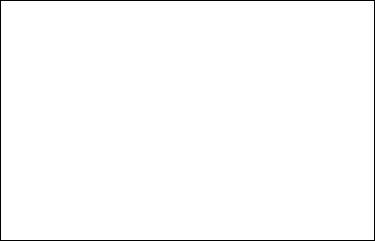
Producentem tego produktu jest Sony Corporation, 1-7-
1 Konan Minato-ku Tokyo, 108-0075 Japonia.
Upoważnionym przedstawicielem producenta w Unii
Europejskiej, uprawnionym do dokonywania i
potwierdzania oceny zgodności z wymaganiami
zasadniczymi, jest Sony Deutschland GmbH,
Hedelfinger Strasse 61, 70327 Stuttgart, Niemcy. Nadzór
nad dystrybucją na terytorium Rzeczypospolitej Polskiej
sprawuje Sony Poland, 00-876 Warszawa, ul. Ogrodowa
58. W sprawach serwisowych i gwarancyjnych należy
kontaktować się z podmiotami, których adresy podano
w osobnych dokumentach gwarancyjnych lub
serwisowych, lub z najbliższym sprzedawcą produktów
Sony.
PL
13
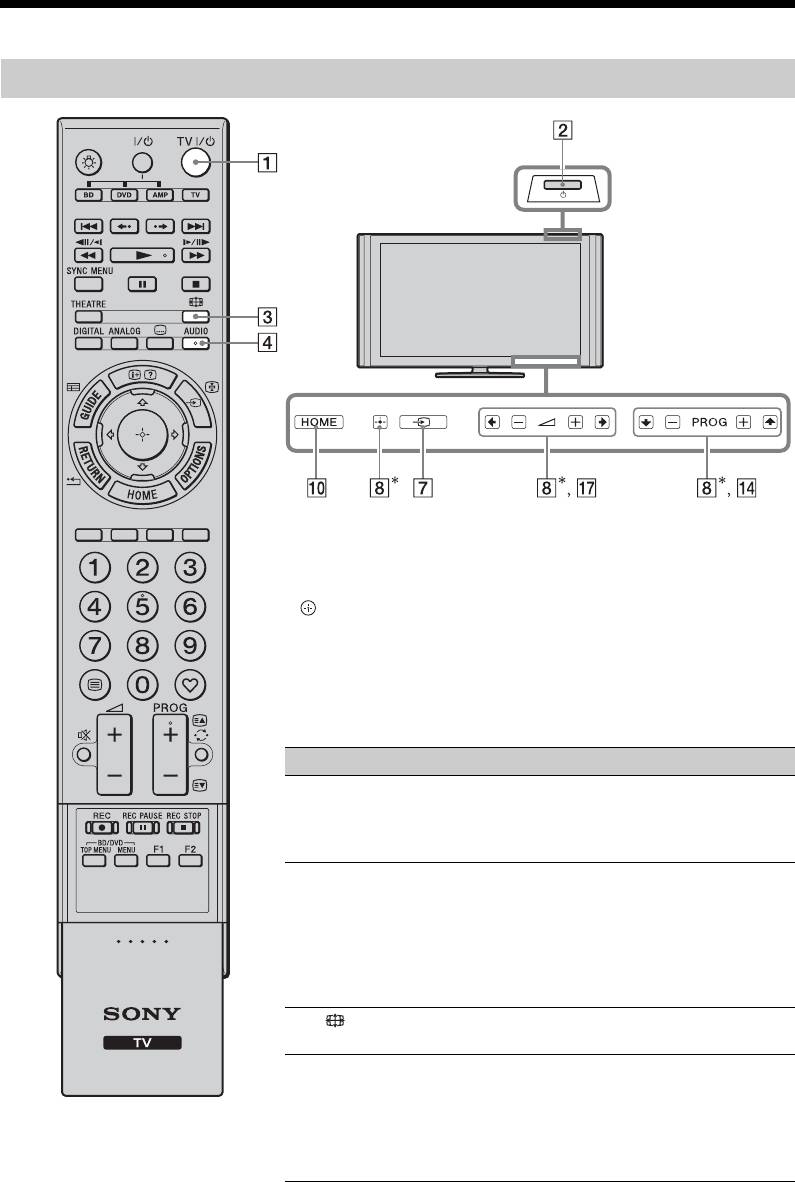
Pilot i przyciski/wskaźniki odbiornika TV
Przyciski pilota i odbiornika TV
Przycisk lub czujniki dotykowe na odbiorniku TV działają
tak samo, jak przyciski na pilocie.
* W menu TV te czujniki dotykowe będą działać w postaci F/f/G/g/
.
z
•Przycisk numeryczny 5, N, PROG + oraz przyciski AUDIO na
pilocie mają kropkę wyczuwaną dotykiem. Kropki wyczuwane
dotykiem pełnią rolę orientacyjną podczas operacji na
odbiorniku TV.
Przycisk Opis
1 TV "/1 (Stan
Nacisnąć, aby włączyć lub wyłączyć
gotowości
odbiornik TV ze stanu gotowości.
odbiornika
TV)
2 1 (Zasilanie) Nacisnąć, aby włączyć lub wyłączyć
odbiornik TV.
~
•Aby całkowicie wyłączyć odbiornik TV,
należy po wyłączeniu go przyciskiem
odłączyć od sieci przewód zasilania.
3 (Tryb
Nacisnąć, aby zmienić format ekranu
ekranowy)
(strona 20).
4 AUDIO W trybie analogowym: Nacisnąć, aby
zmienić tryb podwójnego dźwięku
(strona 43).
W trybie cyfrowym: Nacisnąć, aby zmienić
język używany dla aktualnie oglądanego
programu (strona 53).
PL
14
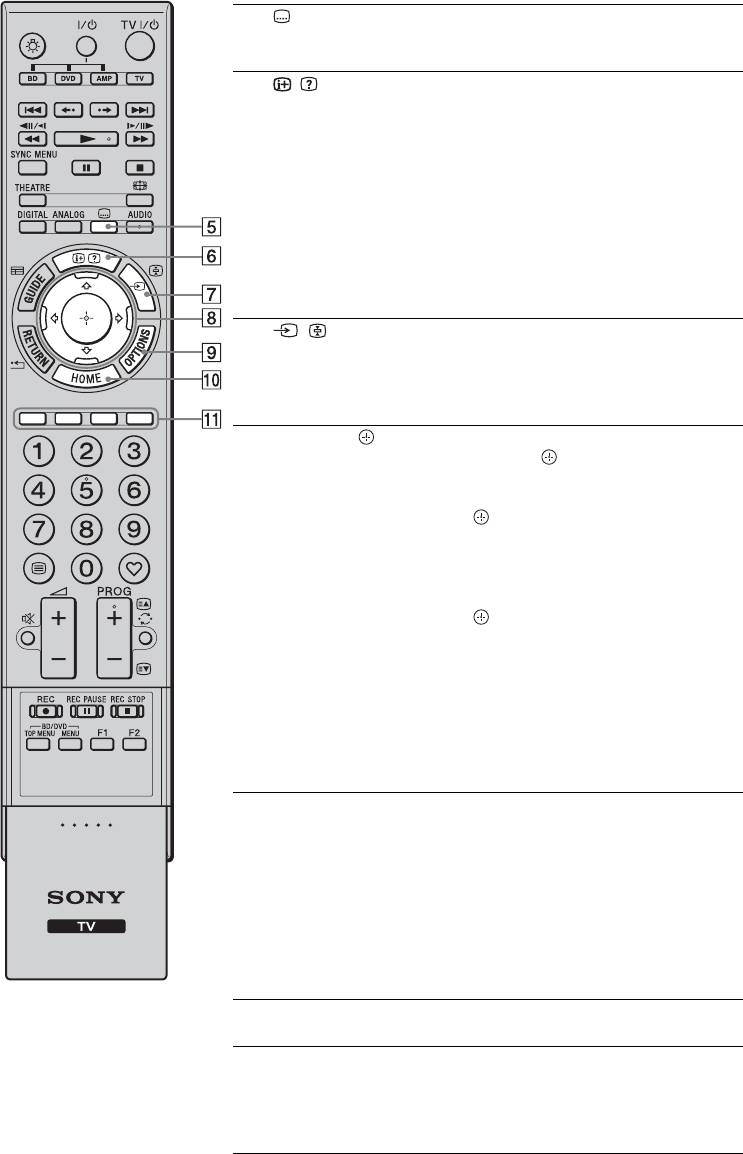
5
Nacisnąć, aby zmienić język napisów
(Ustawienie
(strona 53) (tylko w trybie cyfrowym).
napisów)
6
/
W trybie cyfrowym: Wyświetla szczegółowe
(Pokazywanie
informacje o aktualnie oglądanym
informacji/
programie.
tekstu)
W trybie analogowym: Wyświetla
informacje. Nacisnąć raz, aby wyświetlić
numer bieżącego kanału i tryb ekranowy.
Nacisnąć ponownie, aby wyświetlić
informacje zegara. Nacisnąć trzeci raz, aby
usunąć wyświetlenie z ekranu.
W trybie tekstowym (strona 19): Wywołuje
ukryte informacje (na przykład odpowiedzi
do quizu).
7 /
W trybie TV: Nacisnąć, aby wyświetlić listę
(Wybieranie
wejść.
wejścia/
W trybie tekstowym: Nacisnąć, aby
Zatrzymanie
zatrzymać bieżącą stronę.
tekstu)
8
F/f/G/g/ Nacisnąć F/f/G/g, aby przesunąć kursor na
ekranie. Nacisnąć , aby wybrać/
potwierdzić podświetloną opcję.
Podczas odtwarzania pliku graficznego:
Nacisnąć , aby wstrzymać/zacząć
prezentację zdjęć. Nacisnąć F/G, aby
wybrać poprzedni plik. Nacisnąć f/g, aby
wybrać następny plik.
Podczas odtwarzania pliku muzycznego:
Nacisnąć , aby wstrzymać/zacząć
odtwarzanie. Nacisnąć i przytrzymać G/g,
aby przewinąć do przodu/przewinąć do
tyłu, po czym zwolnić przycisk w
momencie, w którym ma nastąpić powrót
do odtwarzania. Nacisnąć F, aby rozpocząć
odtwarzanie od początku bieżącego pliku.
Nacisnąć f, aby przejść do następnego
pliku.
9 OPTIONS Nacisnąć, aby wyświetlić listę, która
zawiera „PAP” (strona 26), „PIP”
(strona 27), „Sterowanie urządzeniami”,
lub skróty do niektórych menu nastawień.
Aby operować urządzeniami
obsługiwanymi przez sterowanie HDMI,
należy użyć menu „Sterowanie
urządzeniami”.
Opcje na liście będą różne w zależności od
źródła wejścia.
0 HOME Nacisnąć, aby wyświetlić menu Home TV
(strona 39).
qa Przyciski
Gdy dostępne są kolorowe przyciski, na
kolorowe
ekranie pojawi się przewodnik po
operacjach. Sposób wykonania wybranej
operacji opisany jest w przewodniku po
operacjach (strona 19, 21, 22).
(ciąg dalszy)
PL
15
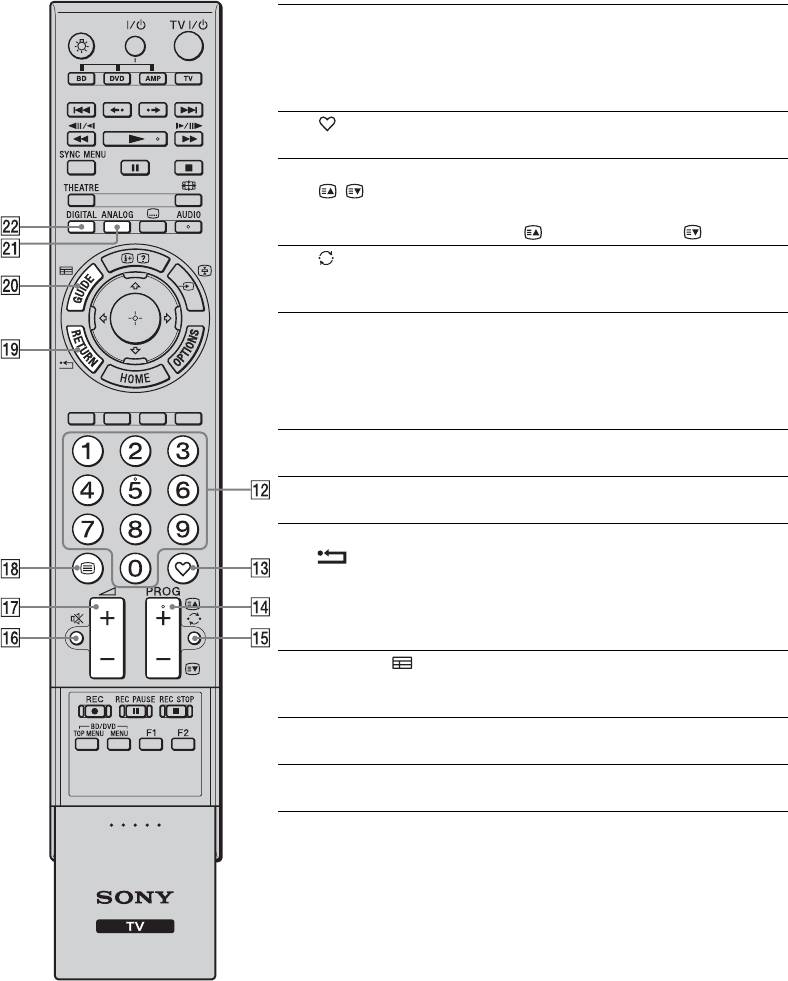
qs Przyciski
W trybie TV: Nacisnąć, aby wybrać kanały.
numeryczne
Dla kanałów o numerze 10 i wyższym,
drugą i trzecią cyfrę należy nacisnąć szybko.
W trybie tekstowym: Nacisnąć, aby
wprowadzić numer strony.
qd (Ulubione) Nacisnąć, aby wyświetlić utworzoną przez
siebie cyfrową listę Ulubionych (strona 22).
qf PROG +/–/
W trybie TV: Nacisnąć, aby wybrać
/
następny (+) lub poprzedni (–) kanał.
W trybie tekstowym: Nacisnąć, aby wybrać
następną ( ) lub poprzednią ( ) stronę.
qg
Nacisnąć, aby wrócić do ostatnio
(Poprzedni
oglądanego kanału (oglądanego przez
kanał)
ponad pięć sekund).
qh %
Nacisnąć, aby wyciszyć dźwięk. Nacisnąć
(Wyciszenie
ponownie, aby przywrócić dźwięk.
dźwięku)
z
•Nacisnąć ten przycisk w trybie gotowości,
aby włączyć TV bez dźwięku.
qj 2 +/–
Nacisnąć, aby nastawić głośność.
(Głośność)
qk / (Tekst) Nacisnąć, aby wyświetlić informacje
tekstowe (strona 19).
ql RETURN / Nacisnąć, aby wrócić do poprzedniego
ekranu wyświetlanego menu.
Podczas odtwarzania pliku graficznego/
muzycznego: Nacisnąć, aby zatrzymać
odtwarzanie. (Wyświetlenie powróci do
listy plików lub katalogów.)
w; GUIDE /
Nacisnąć, aby wyświetlić Cyfrowy
(EPG)
elektroniczny informator programowy
(EPG) (strona 21).
wa ANALOG Nacisnąć, aby wyświetlić ostatnio oglądany
kanał analogowy.
ws DIGITAL Nacisnąć, aby wyświetlić ostatnio oglądany
kanał cyfrowy.
PL
16

wd THEATRE Można ustawić Tryb kinowy jako włączony
lub wyłączony. Gdy tryb kinowy jest
włączony, automatycznie zostaje
nastawione optymalne wyjście audio (jeżeli
odbiornik TV jest podłączony do systemu
audio kablem HDMI) i jakość obrazu
programów w technologii filmowej.
z
•Gdy odbiornik TV zostanie wyłączony,
tryb kinowy również się wyłączy.
•Tryb „Sterowanie przez HDMI”
(BRAVIA Sync) jest dostępny tylko dla
podłączonych urządzeń Sony, które
posiadają logo BRAVIA Sync lub
BRAVIA Theatre Sync, lub są zgodne ze
sterowaniem HDMI.
wf SYNC MENU Wyświetla menu podłączonego sprzętu
HDMI. Podczas oglądania ekranów lub
programów z innych wejść, po naciśnięciu
przycisku wyświetlone zostanie „Wybór
urządzeń HDMI”.
z
•Tryb „Sterowanie przez HDMI”
(BRAVIA Sync) jest dostępny tylko dla
podłączonych urządzeń Sony, które
posiadają logo BRAVIA Sync lub są
zgodne ze sterowaniem HDMI.
wg (Światło) Nacisnąć, aby oświetlić przyciski na pilocie,
aby były dobrze widoczne nawet gdy jest
ciemno w pokoju.
wh Przyciski
Można operować sprzętem podłączonym
obsługujące
do odbiornika TV (strona 24, 30, 31).
opcjonalne
urządzenie
(ciąg dalszy)
PL
17
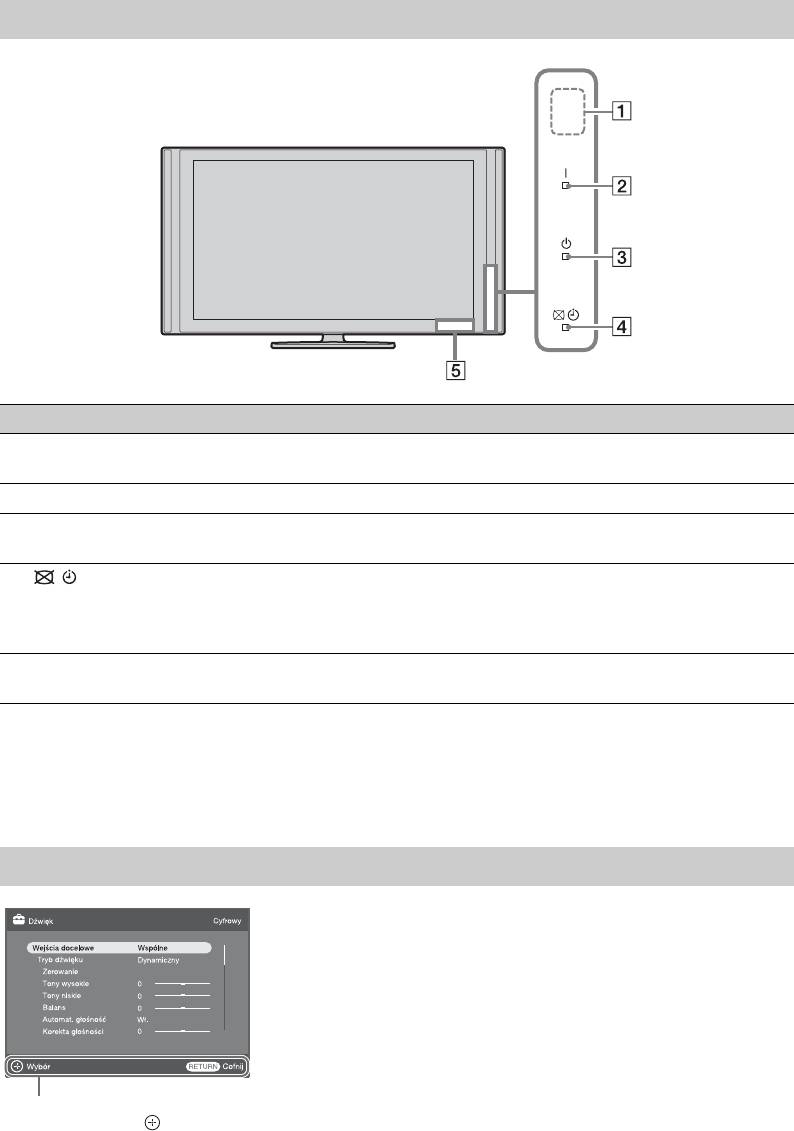
Wskaźniki
Wskaźnik Opis
1 Czujnik światła
Nie zasłaniać czujnika, ponieważ może to wpłynąć na jego działanie.
(strona 49)
2 " (Zasilanie) Świeci się na zielono po włączeniu odbiornika TV.
3 1 (Stan
Świeci się na czerwono, gdy odbiornik TV jest w trybie gotowości.
gotowości)
4 (Wskaźnik
Świeci się na zielono po wybraniu „Obraz wyłączony” (strona 49).
wyłączonego
Świeci się na pomarańczowo, kiedy nastawisz Timer (strona 21, 40).
obrazu /
Programator)
5 Czujnik zdalnego
Odbiera sygnały IR z pilota.
sterowania
Nie zasłaniać czujnika. Czujnik może nie działać właściwie.
~
•Przed odłączeniem przewodu zasilającego należy upewnić się, że telewizor jest zupełnie wyłączony.
Odłączenie przewodu zasilającego gdy telewizor jest włączony może spowodować, że wskaźnik
pozostanie zapalony lub być przyczyną usterki telewizora.
O ekranowym przewodniku po operacjach
Przewodnik po operacjach
Przykład: Nacisnąć lub RETURN (zobacz 8 na stronie 15 lub ql na stronie 16).
Wyświetlony na dole ekranu przewodnik po operacjach pomaga w operowaniu odbiornika
TV pilotem. Użyć przycisków pilota pokazanych w przewodniku po operacjach.
PL
18
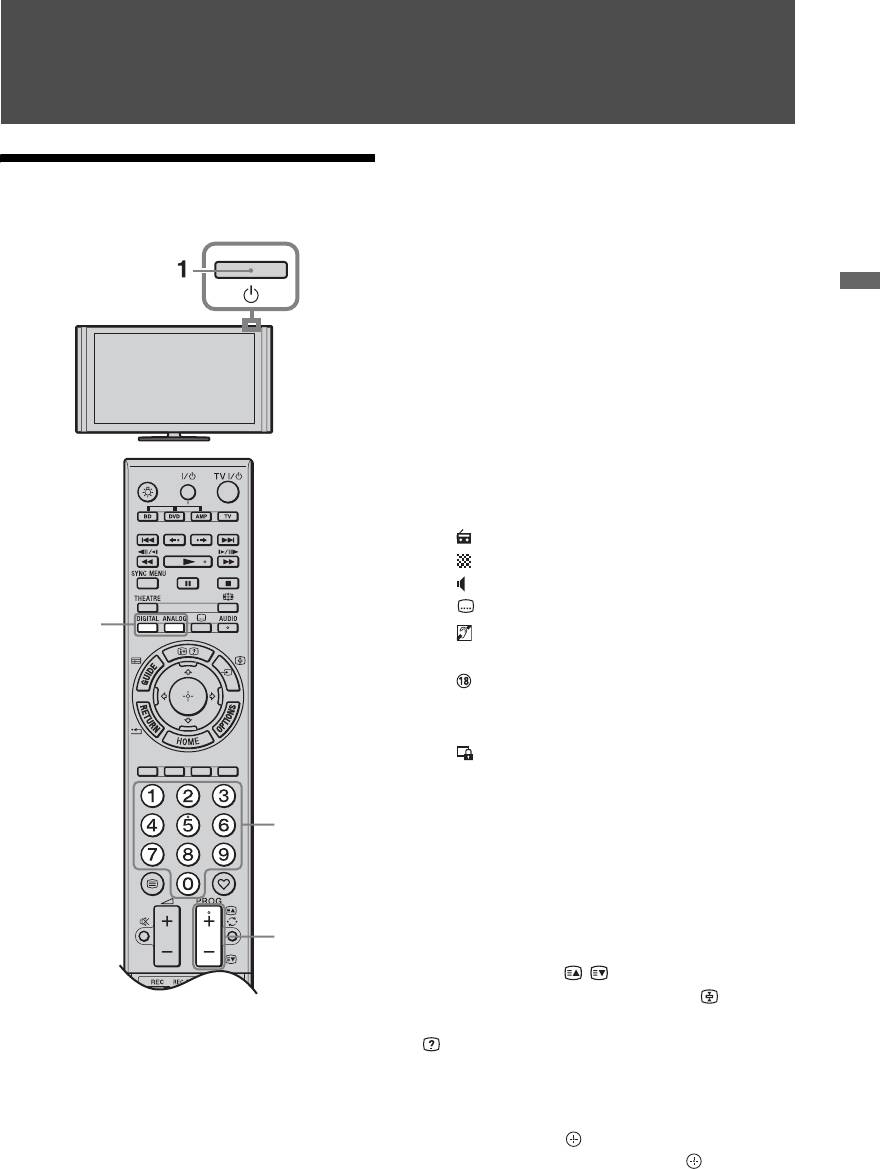
Odbiór audycji telewizyjnych
3 Naciskać przyciski numeryczne lub
Odbiór audycji
PROG +/–, aby wybrać kanał TV.
telewizyjnych
Aby wybrać przyciskami
numerycznymi kanały o numerze 10 i
wyższym, drugą i trzecią cyfrę należy
wprowadzić szybko.
Odbiór audycji telewizyjnych
Aby wybrać cyfrowy program za
pomocą Cyfrowego elektronicznego
informatora programowego (EPG),
zobacz strona 21.
W trybie cyfrowym
Na chwilę pojawi się baner z
informacją. Na banerze mogą
znajdować się następujące ikony.
: Program radiowy
: Program kodowany/płatny
: Dostępne różne języki audio
: Dostępne napisy
2
: Dostępne napisy dla słabo
słyszących
: Zalecany wiek minimalny dla
aktualnego programu (od 4 do
18 lat)
: Blokada rodzicielska
Aby wejść na strony teletekstu
3
Nacisnąć /. Po każdorazowym naciśnięciu
/, wyświetlenie zmienia się cyklicznie w
następujący sposób:
Tekst i obraz TV t Tekst t Bez tekstu
(wyjście z funkcji teletekstu)
3
Aby wybrać stronę, nacisnąć przyciski
numeryczne lub / .
Aby zatrzymać stronę, nacisnąć .
Aby wywołać ukrytą informację, nacisnąć
1 Nacisnąć 1 na odbiorniku TV, aby
.
włączyć odbiornik TV.
z
Gdy odbiornik TV jest w trybie
•Można także przejść bezpośrednio do strony,
gotowości (wskaźnik 1 (oczekiwanie)
wybierając wyświetlony na ekranie numer
na przednim panelu odbiornika TV
strony. Nacisnąć i F/f/G/g, aby wybrać
jest czerwony), nacisnąć TV "/1 na
numer strony, po czym nacisnąć .
pilocie, aby włączyć odbiornik TV.
•Jeżeli na dole strony tekstowej pojawią się
opcje w czterech kolorach, dostępna jest
2 Nacisnąć DIGITAL, aby przełączyć na
usługa szybkiego dostępu do stron (Fast Text -
tryb cyfrowy, lub nacisnąć ANALOG,
szybkie wyszukiwanie stron). Aby wejść na
aby przełączyć na tryb analogowy.
stronę, nacisnąć przycisk w odpowiadającym
jej kolorze.
Dostępne kanały różnią się zależnie od
trybu.
(ciąg dalszy)
PL
19
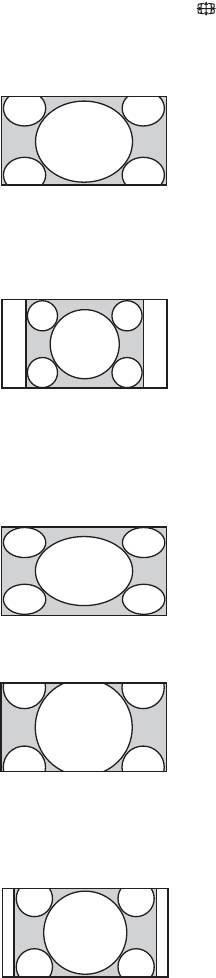
Aby ręcznie zmienić format ekranu
~
Nacisnąć kilkakrotnie , aby wybrać
•Gdy zostanie wybrany „Smart”, niektóre znaki
i/lub litery na górze i na dole obrazu mogą nie
żądany format ekranu.
być widoczne. W takim wypadku nastawić
Smart*
„Rozmiar pionowy” w menu „Ustawienia
ekranu” (strona 44).
Wyświetla
z
konwencjonalny
•Gdy „Autoformatowanie” (strona 44) jest
obraz telewizyjny 4:3
nastawiony na „Wł.”, odbiornik TV
z imitacją efektu
automatycznie wybierze tryb najlepiej
szerokoekranowego.
dostosowany do rodzaju programu.
Obraz w formacie 4:3
• Gdy obrazy ze źródeł 720p, 1080i lub 1080p są
wypełnia cały ekran.
wyświetlane z czarną obwódką na brzegach
4:3
ekranu, wybrać „Smart” lub „Zoom”, aby
wyregulować obraz.
Wyświetla programy
TV w
konwencjonalnym
formacie 4:3 (np. nie-
panoramiczna
telewizja) w
prawidłowych
proporcjach.
Wide
Wyświetla
panoramiczne (16:9)
programy w
prawidłowych
proporcjach.
Zoom*
Wyświetla programy
telewizyjne w
formacie
Cinemascope (format
Letterbox) w
prawidłowych
proporcjach.
14:9*
Wyświetla programy
telewizyjne formatu
14:9 w prawidłowych
proporcjach.
Wskutek tego, na
ekranie widoczne są
czarne obszary na
brzegach.
* Obraz może być częściowo obcięty od góry i od
dołu. Można nastawić pionową pozycję obrazu.
Nacisnąć F/f, aby przesunąć obraz do góry lub do
dołu (np. aby czytać napisy).
PL
20
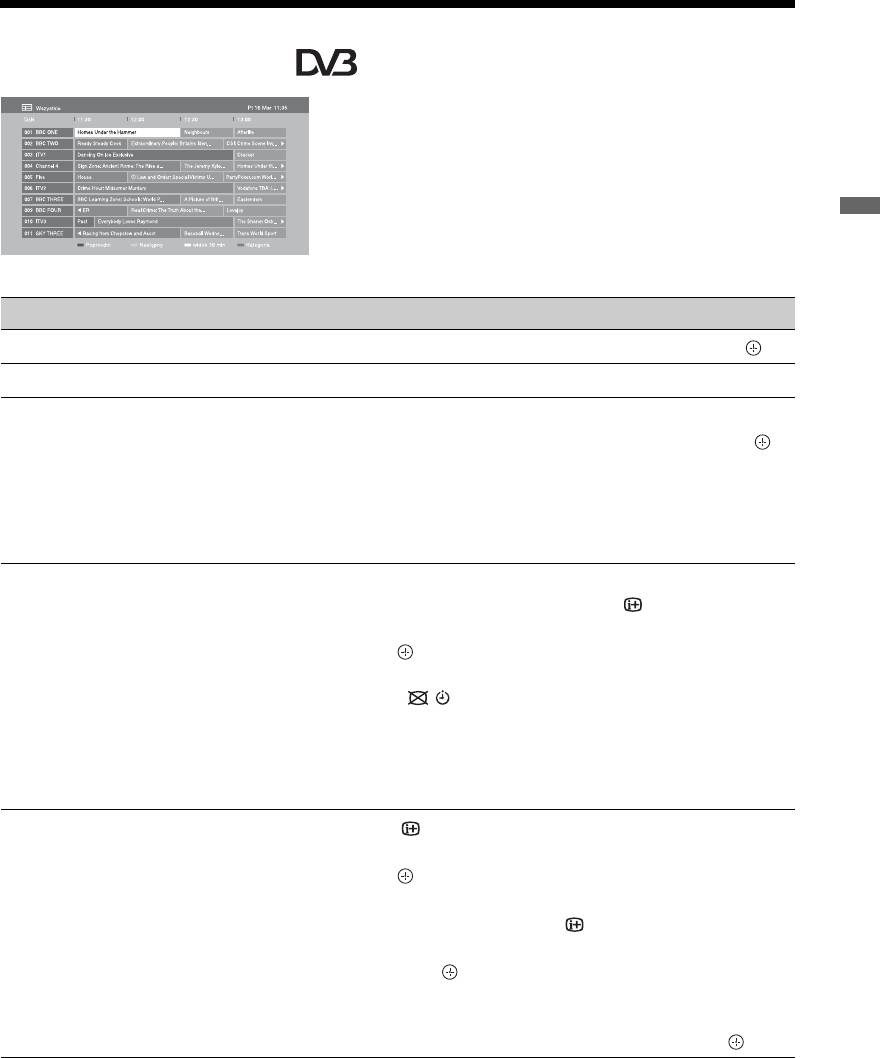
Używanie Cyfrowego elektronicznego informatora
programowego (EPG) *
1 W trybie cyfrowym nacisnąć GUIDE.
2 Wykonać żądaną operację, jak
pokazano w następującej tabeli lub na
wyświetleniu na ekranie.
* Ta funkcja może nie być dostępna w niektórych
Odbiór audycji telewizyjnych
krajach/regionach.
Cyfrowy elektroniczny informator programowy (EPG)
Aby Należy
Oglądać program Nacisnąć F/f/G/g, aby wybrać program, po czym nacisnąć .
Wyłączyć EPG Nacisnąć GUIDE.
Sortować informacje o
1 Nacisnąć niebieski przycisk.
programach według kategorii
2 Nacisnąć F/f, aby wybrać kategorię, po czym nacisnąć .
– Lista kategorii
Dostępne kategorie to:
„Wszystkie”, „Ulubione” (1 – 4), „Radio”: Zawiera
wszystkie dostępne kanały.
Nazwa kategorii (np. „Wiadomości”): Zawiera wszystkie
kanały odpowiadające wybranej kategorii.
Nastawić program na
1 Nacisnąć F/f/G/g, aby wybrać przyszły program, który ma
automatyczne wyświetlenie na
zostać wyświetlony, po czym nacisnąć .
ekranie w momencie rozpoczęcia
2 Nacisnąć F/f, aby wybrać „Przypomnienie”, po czym
– Przypomnienie
nacisnąć .
Przy informacji o tym programie pojawi się symbol c.
Wskaźnik na przednim panelu odbiornika TV zapali
się na pomarańczowo.
~
•Jeżeli odbiornik TV zostanie przełączony w tryb gotowości,
włączy się automatycznie gdy zacznie się program.
Anulować przypomnienie
1 Nacisnąć .
– Wykasuj programator
2 Nacisnąć F/f, aby wybrać „Lista programatora”, po czym
nacisnąć .
3 Nacisnąć F/f, aby wybrać program przeznaczony do
anulowania, po czym nacisnąć .
4 Nacisnąć F/f, aby wybrać „Wykasuj programator”, po
czym nacisnąć .
Pojawi się wyświetlenie potwierdzenia, że program ma być
anulowany.
5 Nacisnąć G/g, aby wybrać „Tak”, po czym nacisnąć .
PL
21
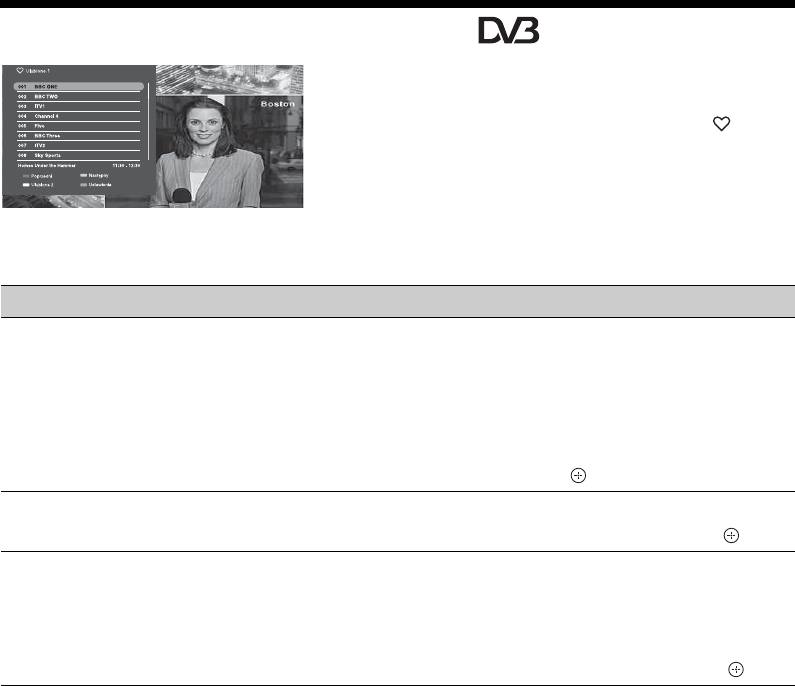
Używanie cyfrowej listy Ulubionych *
Można podać maksymalnie cztery listy
ulubionych kanałów.
1 W trybie cyfrowym, nacisnąć .
2 Wykonać żądaną operację, jak
pokazano w następującej tabeli lub na
wyświetleniu na ekranie.
Cyfrowa lista Ulubionych
* Ta funkcja może nie być dostępna w niektórych
krajach/regionach.
Aby Należy
Dodać lub usunąć kanały na liście
1 Nacisnąć niebieski przycisk.
Ulubionych
Przejść do kroku 2, gdy kanały są dodawane po raz
pierwszy lub gdy lista Ulubionych jest pusta.
2 Nacisnąć żółty przycisk, aby wybrać listę Ulubionych do
edycji.
3 Nacisnąć F/f/G/g, aby wybrać kanał, który zostanie dodany
lub usunięty, po czym nacisnąć .
Oglądać kanał
1 Nacisnąć żółty przycisk, aby wybrać listę Ulubionych.
2 Nacisnąć F/f, aby wybrać kanał, po czym nacisnąć .
Usunąć wszystkie kanały z listy
1 Nacisnąć niebieski przycisk.
Ulubionych
2 Nacisnąć żółty przycisk, aby wybrać listę Ulubionych do
edycji.
3 Nacisnąć niebieski przycisk.
4 Nacisnąć G/g, aby wybrać „Tak”, po czym nacisnąć .
PL
22
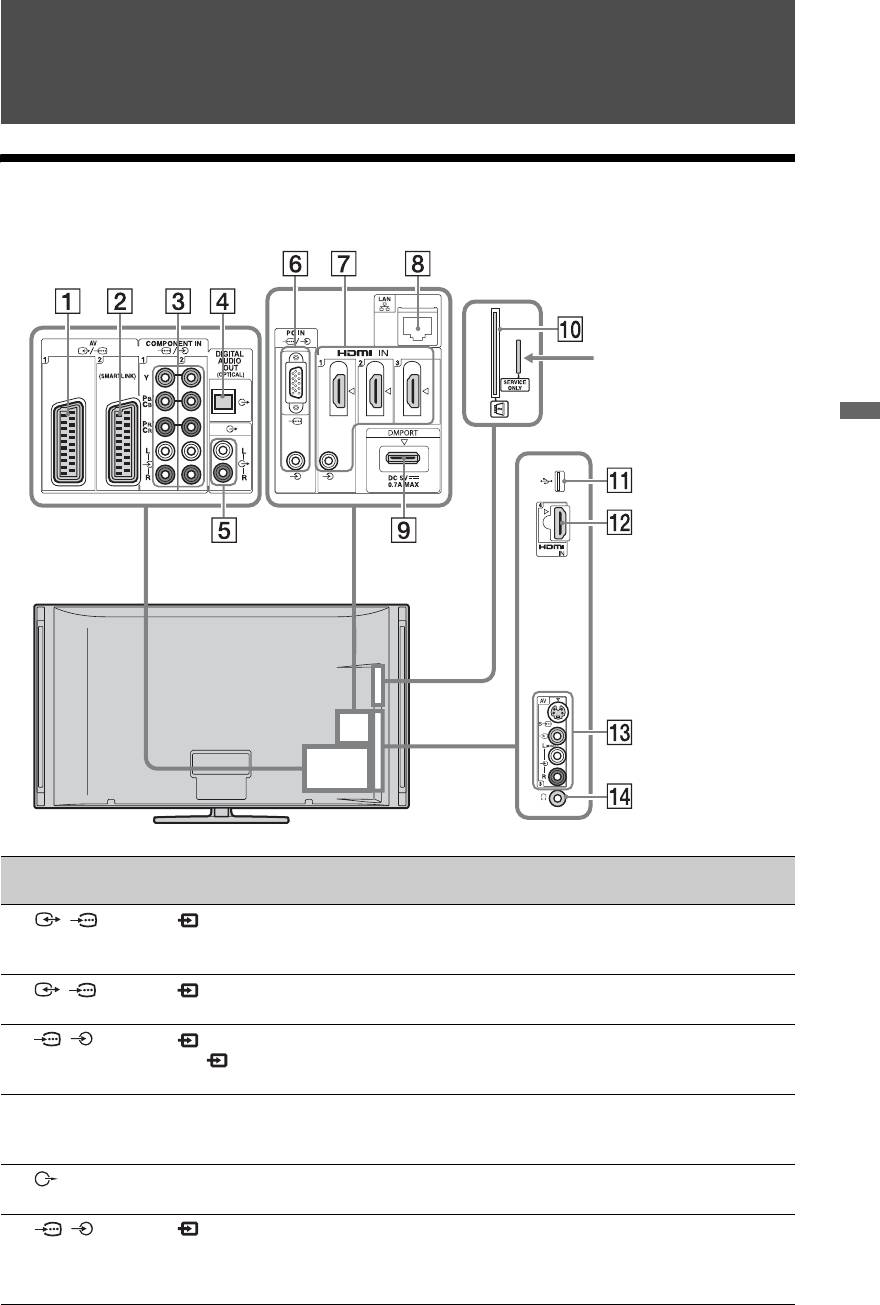
Korzystanie z dodatkowego sprzętu
Podłączanie dodatkowego sprzętu
Do odbiornika TV można podłączyć cały szereg dodatkowych urządzeń.
Tylko do użycia przez
serwis
Korzystanie z dodatkowego sprzętu
Podłączyć do Symbol wejścia na
Opis
ekranie
1 /AV1 AV1 Gdy podłączony zostanie dekoder, kodowany sygnał z
tunera TV jest wysyłany do dekodera, po czym dekoder
rozkodowuje sygnał przed jego wyprowadzeniem.
2 /AV2
AV 2 SmartLink stanowi bezpośrednie łącze między
(SMARTLINK)
odbiornikiem TV a nagrywarką (np. nagrywarką DVD).
3 /
Component 1
Gniazda komponentowe wideo obsługują tylko
COMPONENT IN1
lub Component
następujące sygnały wejścia wideo: 480i, 480p, 576i, 576p,
lub 2
2
720p, 1080i i 1080p.
4 DIGITAL
Użyć optycznego kabla audio.
AUDIO OUT
(OPTICAL)
5 Można słuchać dźwięku TV przez podłączone
urządzenie audio Hi-Fi.
6 /PC IN PC Zalecane jest użycie kabla PC wyposażonego w rdzenie
ferrytowe, na przykład „Kabel połączeniowy, D-sub 15”
(ref. 1-793-504-11, dostępny w stacji serwisu Sony), lub
jego ekwiwalent.
(ciąg dalszy)
PL
23
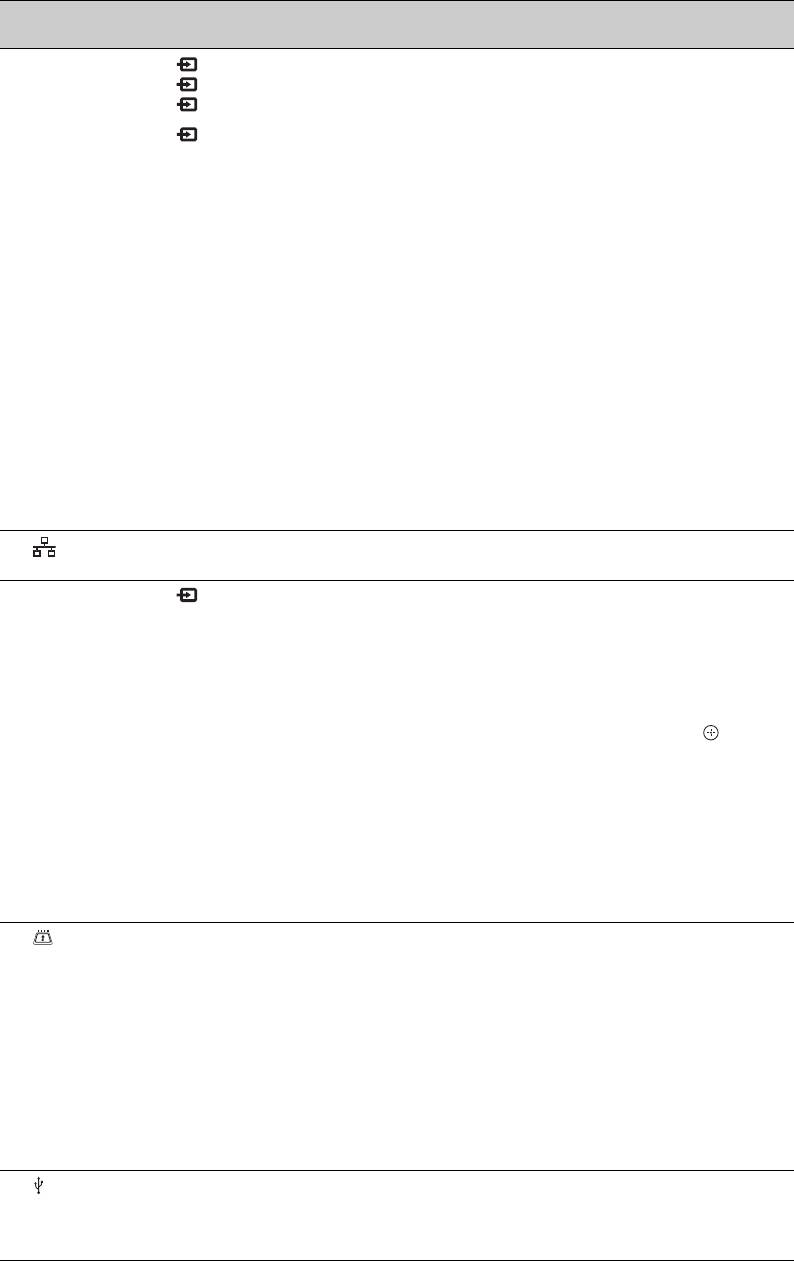
Podłączyć do Symbol wejścia na
Opis
ekranie
7 HDMI IN 1, 2,
HDMI 1,
Z podłączonych urządzeń wprowadzane są cyfrowe
lub 3
HDMI 2, lub
sygnały wideo i audio.
HDMI 3
Ponadto, gdy podłączone urządzenie jest zgodne ze
sterowaniem HDMI, obsługiwana jest wymiana
qs HDMI IN 4 HDMI 4
informacji z podłączonym urządzeniem. Aby nastawić tę
komunikację, zobacz strona 48.
Jeżeli urządzenie posiada gniazdo DVI, podłączyć je do
gniazda HDMI IN 1 przez interfejs adaptera DVI –
HDMI (brak w zestawie), oraz podłączyć gniazda
wyjścia audio urządzenia do gniazd wejścia audio
znajdujących się wśród gniazd HDMI IN 1.
~
•Gniazda HDMI obsługują tylko następujące sygnały
wejścia wideo: 480i, 480p, 576i, 576p, 720p, 1080i, 1080p
i 1080/24p. Wejścia wideo komputera, zobacz strona 59.
•Należy stosować wyłącznie przewody autoryzowane
HDMI oznaczone logo HDMI. Zalecamy korzystanie z
przewodów HDMI Sony (typu High Speed).
•Podczas podłączania systemu audio zgodnego ze
sterowaniem HDMI należy pamiętać o podłączeniu go
również do gniazda DIGITAL AUDIO OUT
(OPTICAL).
8 LAN Wchodząc do sieci można korzystać z treści zapisanych
na urządzeniach zgodnych z DLNA (strona 34).
9 DMPORT DMPORT Można odtwarzać audio lub wideo (wymagany
opcjonalny kabel) z przenośnego odtwarzacza audio,
który jest podłączony do odbiornika TV przy użyciu
adaptera DIGITAL MEDIA PORT (DMPORT).
W zależności od podłączonego adaptera DIGITAL
MEDIA PORT, można w następujący sposób operować
podłączonym sprzętem przy użyciu odbiornika TV;
– Używając pilota odbiornika TV: F/f/G/g, ,
RETURN, N/x/X/m/M/./>.
– Używając funkcji menu OPTIONS: Nacisnąć OPTIONS i
wybrać „Sterowanie urządzeniami (Menu)”.
~
•Nie podłączać ani nie odłączać adaptera DIGITAL
MEDIA PORT gdy odbiornik TV jest włączony.
•Podłączony sprzęt nie jest zasilany, gdy odbiornik TV
jest wyłączony lub jest w trybie gotowości.
0 CAM (Moduł
Umożliwia dostęp do usług płatnej TV. Szczegółowe
warunkowego
informacje zobacz w instrukcji obsługi dostarczonej
dostępu)
razem z CAM.
Aby użyć CAM, wyjąć atrapę karty z otworu CAM,
następnie wyłączyć odbiornik TV i włożyć kartę CAM w
otwór. Gdy CAM nie jest używany zalecane jest, aby
atrapa karty była na stałe włożona do otworu CAM.
~
•CAM nie jest obsługiwany w niektórych krajach/
regionach. Należy sprawdzić u autoryzowanego
sprzedawcy.
qa USB Na ekranie TV można oglądać pliki zdjęć/muzyki
zapisane w cyfrowym aparacie fotograficznym Sony lub
w kamerze wideo, używając kabla USB lub urządzenia
pamięci USB (strona 27).
PL
24
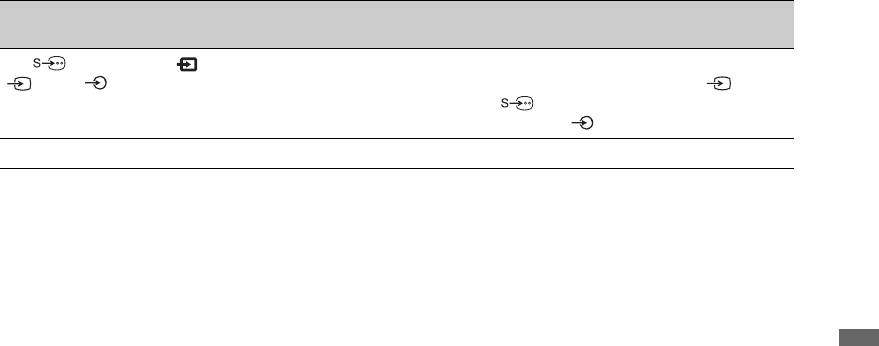
Podłączyć do Symbol wejścia na
Opis
ekranie
qd AV3,
AV 3 Aby uniknąć zakłóceń na obrazie, nie należy podłączać
AV3, i AV3
kamery wideo jednocześnie do gniazda wideo AV3 i
do gniazda S wideo AV3. Urządzenie monofoniczne
należy podłączyć do gniazda AV3 L.
qf i Słuchawki Można słuchać dźwięku TV przez słuchawki.
Korzystanie z dodatkowego sprzętu
PL
25
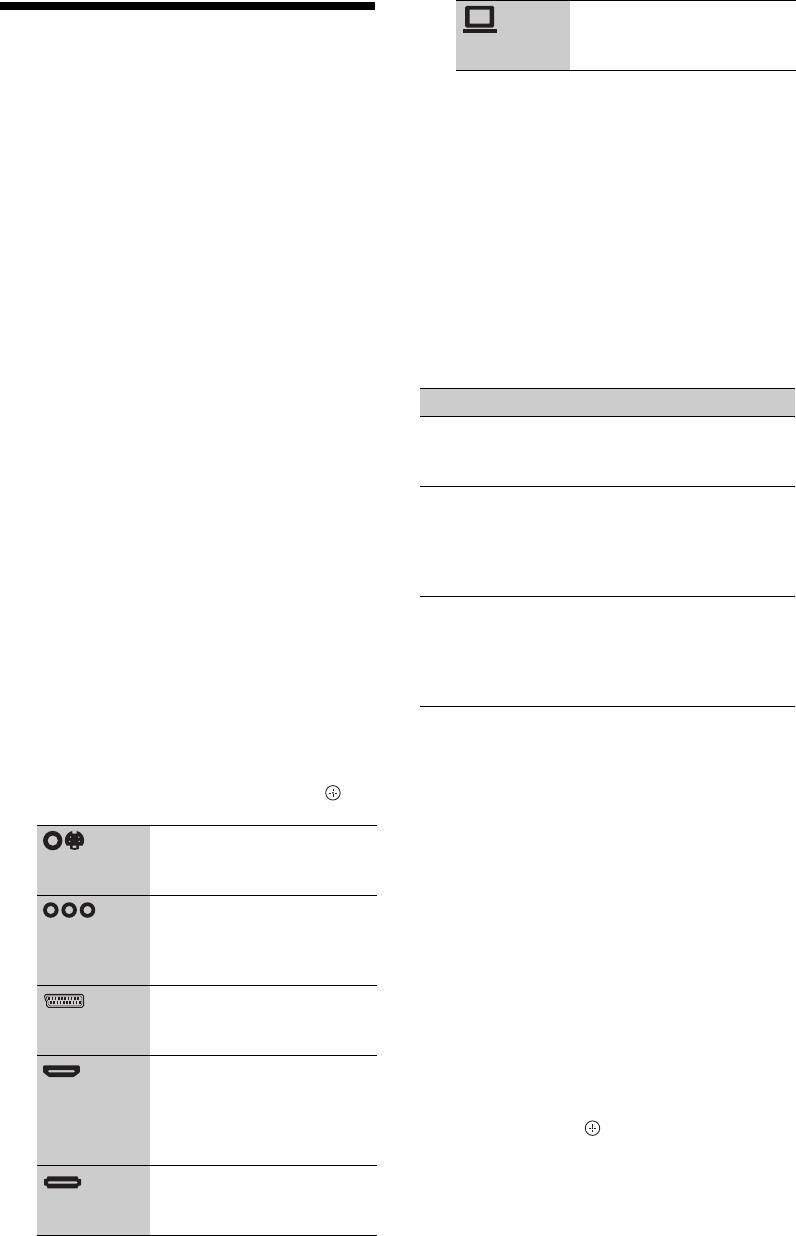
Przełącza na obraz z
Oglądanie obrazów z
komputera podłączonego
do wejścia PC .
podłączonych urządzeń
Włączyć podłączone urządzenie i wykonać
~
jedną z następujących operacji.
• Zależnie od ustawienia „Pomiń wejścia AV”
(strona 48), niektóre źródła wejścia mogą nie
W przypadku urządzenia podłączonego do
pojawić się na liście. Jeżeli źródło wejścia
gniazda scart 21-stykowym przewodem
zostało ustawione na „Pomiń”, to źródło
SCART
wejścia nie pojawi się, niezależnie od tego, czy
jest do niego podłączone urządzenie. Jeżeli
Rozpocząć odtwarzanie na podłączonym
źródło wejścia zostało ustawione na
urządzeniu.
„Automat.”, to źródło wejścia nie pojawi się,
Na ekranie pojawi się obraz z
jeżeli do odbiornika TV nie jest podłączone
podłączonego urządzenia.
urządzenie.
W przypadku samoprogramującego się
Dodatkowe czynności
magnetowidu
Aby Należy
W trybie analogowym nacisnąć PROG +/–
lub przyciski numeryczne, aby wybrać
Wrócić do
Nacisnąć DIGITAL
normalnego trybu
lub ANALOG.
kanał wideo.
TV
W przypadku urządzenia USB
Zmienić głośność
Nacisnąć 2 +/–.
podłączonego
Zobacz strona 27.
systemu audio,
Gdy chodzi o urządzenie sieciowe, zobacz
który jest zgodny ze
strona 34.
sterowaniem HDMI
Wyciszyć dźwięk
Nacisnąć %.
W przypadku innego podłączonego
podłączonego
Nacisnąć ponownie,
urządzenia
systemu audio,
aby przywrócić
który jest zgodny ze
dźwięk.
1 Nacisnąć HOME.
sterowaniem HDMI
2 Nacisnąć g, aby wybrać „Wejścia
zewnętrzne”.
Aby oglądać jednocześnie dwa obrazy
3 Nacisnąć F/f, aby wybrać żądane
– PAP (Obraz i Obraz)
źródło wejścia, po czym nacisnąć .
Można oglądać na ekranie jednocześnie
dwa obrazy (wejście zewnętrzne i program
Przełącza na obraz z
TV).
urządzenia podłączonego
Podłączyć urządzenie opcjonalne
do wejść AV3.
(strona 23) i upewnić się, że obraz z
Przełącza na obraz z
podłączonego urządzenia pojawia się na
urządzenia podłączonego
ekranie (strona 26).
do wejść Component 1
lub 2.
~
Przełącza na obraz z
•Ta funkcja nie jest dostępna dla wejścia PC jak
urządzenia podłączonego
i dla wejścia DIGITAL MEDIA PORT.
do wej ś ć AV1 l u b AV 2.
•Nie jest możliwa zmiana rozmiaru obrazów.
Przełącza na obraz z
1 Nacisnąć OPTIONS.
urządzenia podłączonego
2 Nacisnąć F/f, aby wybrać „PAP”, po
do wejścia HDMI 1,
HDMI 2, HDMI 3 lub
czym nacisnąć .
HDMI 4.
Obraz z podłączonego urządzenia jest
Przełącza na obraz z
wyświetlany po lewej stronie, a
urządzenia podłączonego
program TV jest wyświetlany po
do wejścia DMPORT.
prawej.
PL
26
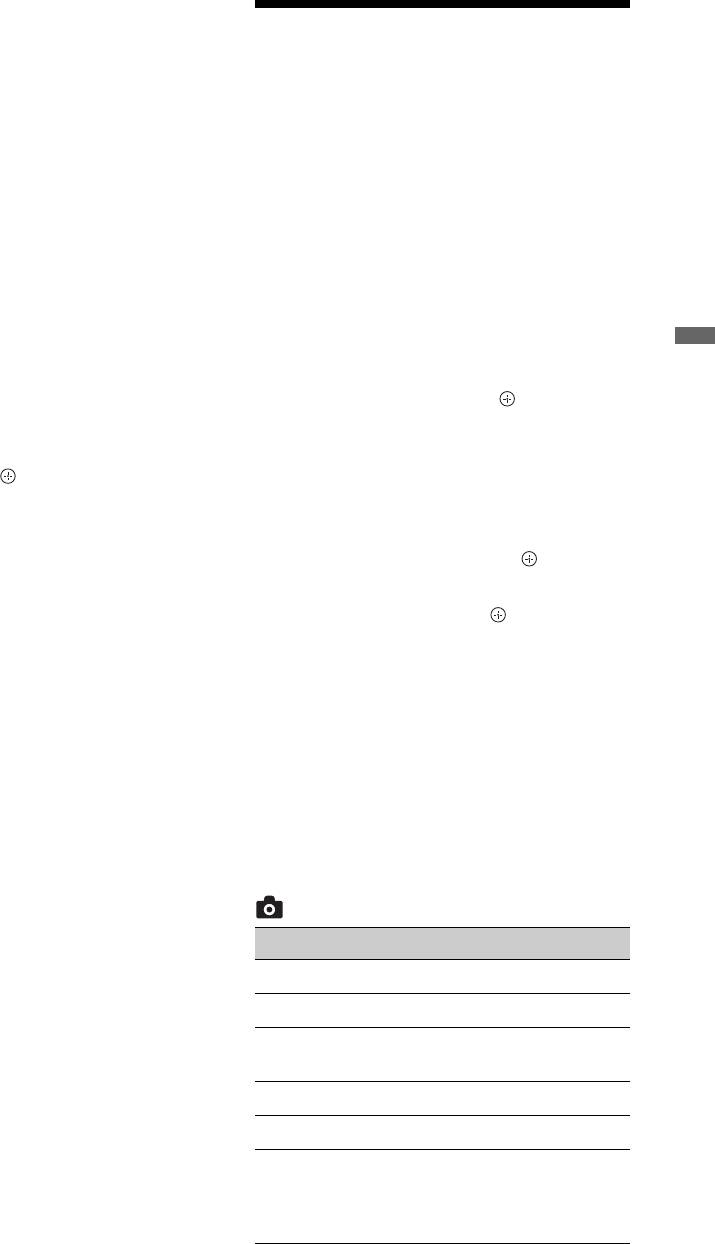
3 Naciskać przyciski numeryczne lub
PROG +/–, aby wybrać kanał TV.
Odtwarzanie zdjęć/muzyki
Aby wrócić do trybu jednego obrazu
przez USB
Nacisnąć RETURN.
Na ekranie TV można oglądać pliki zdjęć/
z
muzyki zapisane w cyfrowym aparacie
• Podświetlony obraz jest słyszalny. Można
fotograficznym Sony lub w kamerze wideo,
zmienić słyszalny obraz, naciskając G/g.
używając kabla USB lub urządzenia
pamięci USB.
Aby oglądać jednocześnie dwa obrazy
1 Podłączyć obsługiwane urządzenie
– PIP (Obraz w Obrazie)
USB do odbiornika TV.
Możliwe jest oglądanie na ekranie dwóch
obrazów (wejście PC i program TV)
2 Nacisnąć HOME.
jednocześnie.
3 Nacisnąć G/g, aby wybrać „Zdjęcia”
lub „Muzyka”.
~
Korzystanie z dodatkowego sprzętu
•Ta funkcja nie jest dostępna dla wejścia
4 Nacisnąć F/f, aby wybrać urządzenie
DIGITAL MEDIA PORT.
USB, po czym nacisnąć .
1 Nacisnąć OPTIONS.
Pojawi się lista plików lub katalogów.
2 Nacisnąć F/f, aby wybrać „PIP”, po
Aby wyświetlić listę w postaci
czym nacisnąć .
miniaturek, nacisnąć żółty przycisk gdy
lista jest wyświetlana.
Obraz z podłączonego komputera jest
wyświetlany w pełnym rozmiarze, a
5 Nacisnąć F/f, aby wybrać plik lub
program TV jest wyświetlany na
katalog, po czym nacisnąć .
małym ekranie.
Gdy został wybrany katalog, wybrać
Można użyć F/f, aby zmienić pozycję
plik, po czym nacisnąć .
ekranu z programem TV.
Zacznie się odtwarzanie.
3 Naciskać przyciski numeryczne lub
PROG +/–, aby wybrać kanał TV.
Automatyczne rozpoczynanie
Aby wrócić do trybu jednego obrazu
odtwarzania zdjęć
Nacisnąć RETURN.
Odbiornik TV automatycznie rozpoczyna
z
odtwarzanie zdjęć, gdy jest włączony i gdy
•Można zmienić słyszalny obraz, naciskając
cyfrowy aparat fotograficzny lub inne
G/g.
urządzenie zawierające pliki zdjęć zostanie
podłączone do portu USB i następnie
włączone (strona 47).
(Zdjęcia) Dostępne OPTIONS
Opcja Opis
Obraz Zobacz strona 40.
Dźwięk Zobacz strona 42.
Dźwięk
Zobacz strona 43.
przestrzenny
Ustawienia wideo Zobacz strona 45.
Przycinanie Przycina fotografię.
Wyświetl mapę Razem ze zdjęciem
wyświetla mapę
miejsca, gdzie zdjęcie
zostało zrobione.
(ciąg dalszy)(ciąg dalszy)
PL
27
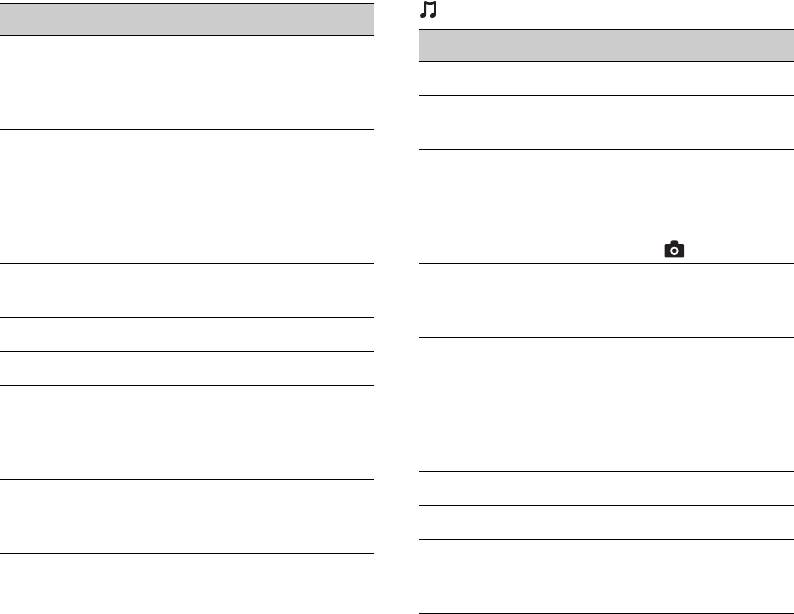
(Muzyka) Dostępne OPTIONS
Opcja Opis
Opcja Opis
Pokaż opcje Umożliwia ustawienie
powtarzania/
Dźwięk Zobacz strona 42.
odtwarzania losowego
dla odtwarzania zdjęć.
Dźwięk
Zobacz strona 43.
przestrzenny
Konfig. zdjęcia Ustawia sposób
wykonania
Dodaj do pokazu
Rejestruje muzykę,
odtwarzania oraz
slajdów
która będzie
rodzaj efektów
odtwarzana jako tło
używanych podczas
do prezentacji zdjęć z
prezentacji zdjęć.
użyciem (Zdjęcia).
Obrót i zapis Obraca i zapisuje
Usuń z pokazu
Anuluje
niechronione pliki.
slajdów
zarejestrowane tło
muzyczne.
Głośnik Zobacz strona 46.
Opcje
Umożliwia ustawienie
i Głośność Zobacz strona 47.
odtwarzania
opcji muzycznych dla
powtarzania,
Obraz kadru
Umożliwia wybranie
odtwarzania losowego
widok.
fotografii, która
i odtwarzania
zostanie wyświetlona
normalnego.
jako kadr widokowy.
Głośnik Zobacz strona 46.
Informacje Wyświetla informacje
o urządzeniu,
i Głośność Zobacz strona 47.
katalogach i plikach.
Informacje Wyświetla informacje
o urządzeniu,
katalogach i plikach.
~
•Gdy odbiornik TV uzyskuje dostęp do danych
na urządzeniu USB, należy pamiętać, aby:
– Nie wyłączać odbiornika TV ani
podłączonego urządzenia USB.
– Nie odłączać kabla USB.
– Nie odłączać urządzenia USB.
Dane na urządzeniu USB mogą zostać
uszkodzone.
•Sony nie ponosi odpowiedzialności za szkody
lub utratę danych na nośniku, spowodowane
przez wadliwe działanie któregokolwiek z
podłączonych urządzeń lub odbiornika TV.
•Odtwarzanie nie zaczyna się automatycznie,
jeżeli odbiornik TV zostaje włączony po
podłączeniu cyfrowego aparatu
fotograficznego lub innego urządzenia do
portu USB.
•Odtwarzanie USB jest obsługiwane dla
następujących formatów plików graficznych:
– JPEG (pliki formatu JPEG z rozszerzeniem
„.jpg” i zgodne z DCF lub Exif)
– RAW (pliki formatu ARW/ARW 2.0 z
rozszerzeniem „.arw”. Tylko do podglądu.)
•Odtwarzanie USB jest obsługiwane dla
następujących formatów plików muzycznych:
– MP3 (pliki z rozszerzeniem „.mp3”, które
nie posiadają ochrony praw autorskich)
PL
28
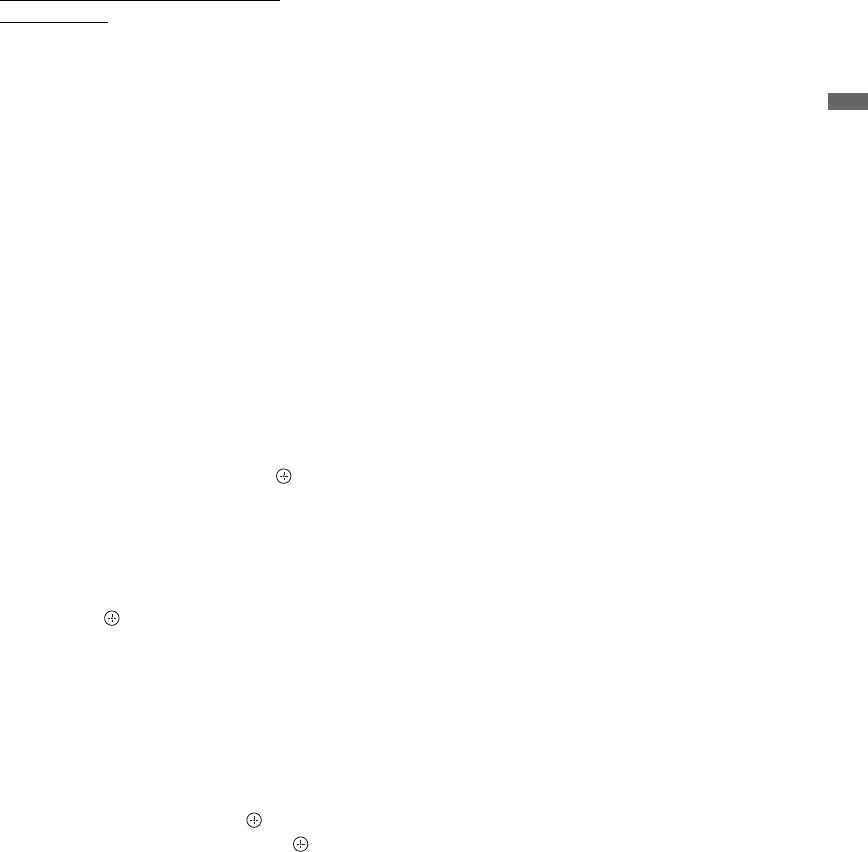
• Gdy podłączany jest cyfrowy aparat
~
fotograficzny Sony, należy ustawić tryb
•Jeżeli fotografia została wybrana z urządzenia
połączenia USB aparatu na Auto lub na
USB, musi ono pozostać podłączone do
„Pamięć masowa”. Więcej informacji o trybie
odbiornika TV.
połączenia USB można znaleźć w instrukcji
•Jeżeli aktywny jest „Timer wyłączania”,
dostarczonej razem z cyfrowym aparatem
odbiornik TV automatycznie przełączy się na
fotograficznym.
tryb gotowości.
•Aktualne informacje o zgodnych urządzeniach
USB można znaleźć na poniźszej stronie
Aby wyświetlić fotografię z lokalizacją
internetowej.
na mapie
http://support.sony-europe.com/TV/
compatibility/
Gdy używany jest cyfrowy aparat
fotograficzny z funkcją GPS, możliwe jest
Aby wyświetlić fotografię
wyświetlenie fotografii z mapą miejsca, w
— Kadr widokowy
którym zdjęcie zostało wykonane z
użyciem funkcji GPS do nagrania długości i
Można wyświetlać fotografię na ekranie
Korzystanie z dodatkowego sprzętu
szerokości geograficznej. Ponieważ dane
przez wybrany okres czasu. Po upływie
mapy są pobierane z Internetowego
tego czasu odbiornik TV automatycznie
serwisu map, wymagany jest dostęp do sieci
przełączy się na tryb gotowości.
i odbiornik TV musi być podłączony do
1 Wybrać fotografię.
sieci (strona 34).
Można wybrać fotografię z
1 Wybrać fotografię (strona 27).
podłączonego urządzenia USB lub z
2 Naciskając zielony/czerwony przycisk,
zaprogramowanego katalogu z
przybliżać/oddalać mapę.
obrazami. Szczegółowe informacje o
wybieraniu fotografii znajdują się na
Aby zmienić miejsce wyświetlenia
stronie 27.
mapy na ekranie TV, naciskać
2 Nacisnąć OPTIONS gdy wybrana
kilkakrotnie niebieski przycisk.
fotografia jest wyświetlona, po czym
~
nacisnąć F/f, aby wybrać „Obraz
•Ponieważ Internetowy serwis map jest usługą
kadru widok.” oraz nacisnąć .
osób trzecich, może ulec zmianie lub przestać
być dostępny bez uprzedniego powiadomienia
3 Nacisnąć kilkakrotnie RETURN, aby
użytkownika.
wrócić do menu Home.
• Wskazana na mapie pozycja może być różna,
zależnie od cyfrowego aparatu
4 Nacisnąć G/g, aby wybrać „Zdjęcia”,
fotograficznego.
po czym wybrać „Kadr widokowy” i
•Jeżeli odbiornik TV nie jest podłączony do
nacisnąć .
Internetu lub jeżeli serwis map on-line przestał
Odbiornik TV zostanie przełączony na
być dostępny, wyświetlona zostanie tylko
tryb Kadru widokowego i wybrana
mapa o dużej skali, której nie można
przybliżać ani oddalać.
fotografia zostanie wyświetlona na
ekranie.
z
•Mapa może zostać wyświetlona, jeżeli dane
Aby ustawić czas trwania wyświetlenia
Exif zdjęcia zawierają informacje o dacie, oraz
fotografii
jeżeli odpowiednie informacje o długości i
Nacisnąć OPTIONS, po czym wybrać
szerokości geograficznej („Pliki dziennika”)
„Czas trwania” i nacisnąć . Następnie
zostały nagrane za pomocą urządzenia Sony
wybrać czas trwania i nacisnąć .
GPS. Wykonać procedurę opisaną poniżej.
Licznik pojawi się na ekranie.
1 Podłączyć urządzenie GPS do portu
Aby wrócić do XMB™
USB.
Nacisnąć RETURN.
2 Nacisnąć HOME.
3 Nacisnąć G/g, aby wybrać „Zdjęcia”.
(ciąg dalszy)
PL
29
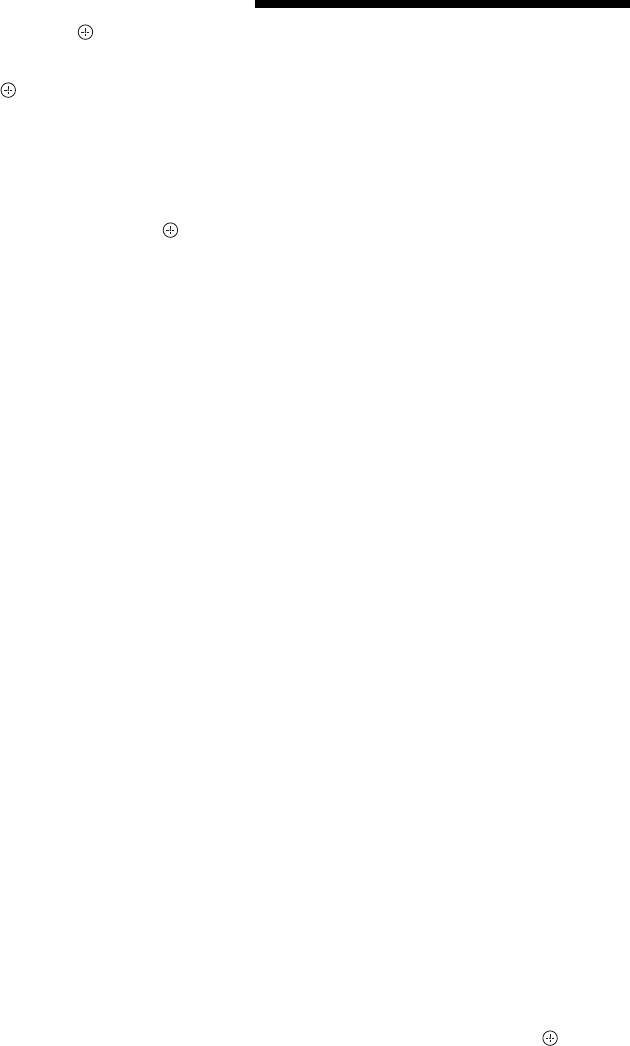
4 Nacisnąć F/f, aby wybrać urządzenie
GPS, po czym nacisnąć
.
Używanie BRAVIA Sync ze
5 Wybrać „Wczytaj pliki dz. GPS”, po
sterowaniem HDMI
czym nacisnąć
.
Funkcja sterowania HDMI umożliwia
6 Wybrać następujące pozycje używając
wymianę informacji między odbiornikiem
F/f, po czym ustawić je używając G/g.
TV i podłączonym urządzeniem
kompatybilnym z tą funkcją, przy użyciu
– Strefa czasu
HDMI CEC (Consumer Electronics
–DST
Control).
7 Wybrać „OK”, po czym nacisnąć .
Na przykład, podłączając do telewizora
Pliki dziennika GPS zostały wczytane.
urządzenie Sony zgodne ze sterowaniem
8 Odłączyć urządzenie GPS i podłączyć
HDMI (za pomocą kabli HDMI), można
urządzenie, na którym fotografia jest
sterować nimi razem.
Należy pamiętać o prawidłowym
zapisana.
podłączeniu sprzętu i wykonaniu
9 Wybrać fotografię (strona 27).
koniecznych ustawień.
10 Naciskając zielony/czerwony przycisk,
przybliżać/oddalać mapę.
Sterowanie HDMI
• Automatycznie wyłącza podłączone
urządzenie, gdy odbiornik TV zostaje
przełączony na tryb gotowości za
pomocą pilota.
• Automatycznie włącza odbiornik TV i
przełącza wejście na podłączone
urządzenie, gdy zaczyna ono
odtwarzanie.
• Jeśli podłączony system audio zostanie
włączony gdy włączony jest odbiornik
TV, wyjście dźwięku przełączy się z
głośnika TV na system audio.
• Nastawia głośność (2 +/–) i wycisza
dźwięk (%) podłączonego systemu
audio.
• Pilotem TV można operować
podłączonymi urządzeniami Sony
posiadającymi logo BRAVIA Sync,
naciskając:
– N/x/X/m/M, aby bezpośrednio operować
podłączonym urządzeniem.
– SYNC MENU, aby wyświetlić na ekranie menu
podłączonego urządzenia HDMI.
Po wyświetleniu menu można operować
ekranem menu, używając F/f/G/g, ,
kolorowych przycisków i RETURN.
– OPTIONS, aby wyświetlić „Sterowanie
urządzeniami”, po czym wybrać opcje z
„Opcje”, „Lista zawartości” dla operowania
urządzeniem.
– Dostępne funkcje sterowania opisane są w
instrukcji obsługi urządzenia.
PL
30
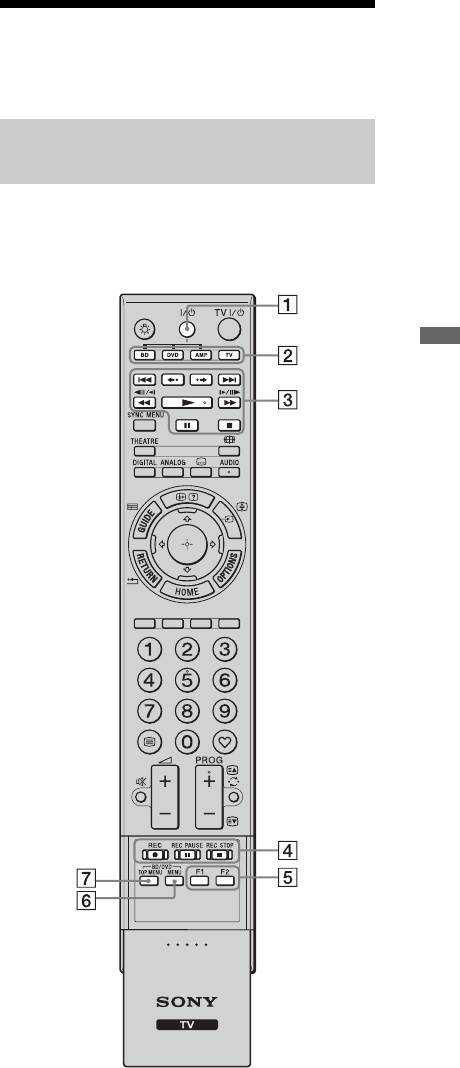
• Jeżeli funkcja „Sterowanie przez
HDMI” odbiornika TV jest ustawiona
Operowanie opcjonalnym
na „Wł.”, funkcja „Sterowanie przez
sprzętem za pomocą pilota
HDMI” podłączonego sprzętu jest także
TV
automatycznie przełączana na „Wł.”.
Przyciski obsługujące opcjonalne
Aby podłączyć urządzenie, które jest
urządzenie
zgodne ze sterowaniem HDMI
Połączyć kompatybilne urządzenie i
Szczegółowe informacje znajdują się w
odbiornik TV kablem HDMI. Gdy
instrukcji obsługi dostarczonej razem z
podłączany jest system audio, należy
podłączonym urządzeniem.
podłączyć także gniazdo DIGITAL
AUDIO OUT (OPTICAL) odbiornika TV
do systemu audio za pomocą optycznego
kabla audio. Szczegółowe informacje,
Korzystanie z dodatkowego sprzętu
zobacz strona 23.
Wykonanie ustawień dla sterowania
HDMI
Ustawienia dla sterowania HDMI muszą
zostać wykonane zarówno po stronie
odbiornika TV, jak i po stronie
podłączonego urządzenia. Zobacz
„Ustawienia HDMI” na stronie 48 dla
ustawień po stronie odbiornika TV.
Ustawienia dla podłączonego urządzenia
wykonać, korzystając z instrukcji obsługi
tego urządzenia.
z
•Przycisk N ma wyczuwaną dotykiem kropkę.
Kropka wyczuwana dotykiem ułatwia
orientację podczas operowania innym
urządzeniem.
(ciąg dalszy)
PL
31
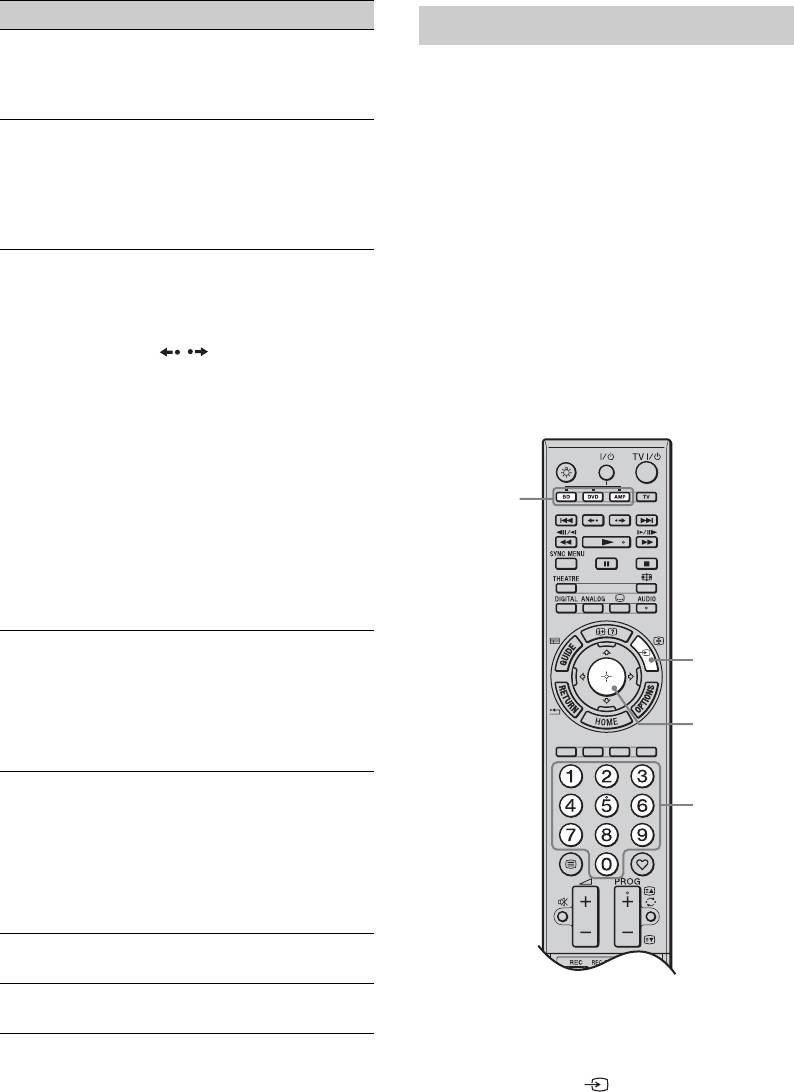
Pozycja Opis
Programowanie pilota
1 "/1 Włącza lub wyłącza
opcjonalne urządzenie
Niniejszy pilot jest zaprogramowany do
wybrane przyciskami
obsługi odbiorników TV Sony i większości
funkcji.
odtwarzaczy Blu-ray, odtwarzaczy DVD,
2 Przyciski
Umożliwiają operowanie
nagrywarek DVD/HDD i systemów audio
funkcji
odpowiadającymi im
(Kino domowe, itp.) produkcji Sony.
urządzeniami. Szczegółowe
Aby sterować odtwarzaczami Blu-ray,
informacje, zobacz
odtwarzaczami DVD i nagrywarkami
„Programowanie pilota” na
stronie 32.
DVD/HDD innych producentów (oraz
niektórymi innymi modelami Sony), należy
3 Przyciski
•./>: Przechodzi do
obsługujące
w następujący sposób zaprogramować
początku poprzedniego/
BD/DVD
następnego tytułu/
pilota.
rozdziału/sceny/ścieżki.
~
•/: Odtwarza
•Przed rozpoczęciem należy sprawdzić
ponownie scenę/przewija
trzycyfrowy kod urządzenia na liście „Kody
scenę do przodu.
producenta” na stronie 33.
•m/M: Przewija do tyłu/
przewija do przodu, gdy
naciskany podczas
odtwarzania płyty.
1
•N: Odtwarza płytę z
normalną prędkością.
•X: Wstrzymuje
odtwarzanie.
•x: Zatrzymuje
odtwarzanie.
4 Przyciski
•z REC: Zaczyna
1
nagrywania
nagrywanie.
DVD
•X REC PAUSE:
Wstrzymuje nagrywanie.
3
•x REC STOP:
Zatrzymuje nagrywanie.
5 F1/F2 •Wybiera płytę, gdy
używany jest zmieniacz
2
płyt.
•Wybiera funkcję, gdy
używane urządzenie jest
wielofunkcyjne (np. DVD/
HDD).
6 BD/DVD
Wyświetla menu płyty BD/
MENU
DVD.
7 BD/DVD
Wyświetla menu główne
1 Nacisnąć i przytrzymać przeznaczony
TOP MENU
płyty BD/DVD.
do zaprogramowania na pilocie
przycisk funkcji BD, DVD, lub AMP po
czym nacisnąć .
Wybrany przycisk funkcji (BD, DVD,
lub AMP) miga.
PL
32
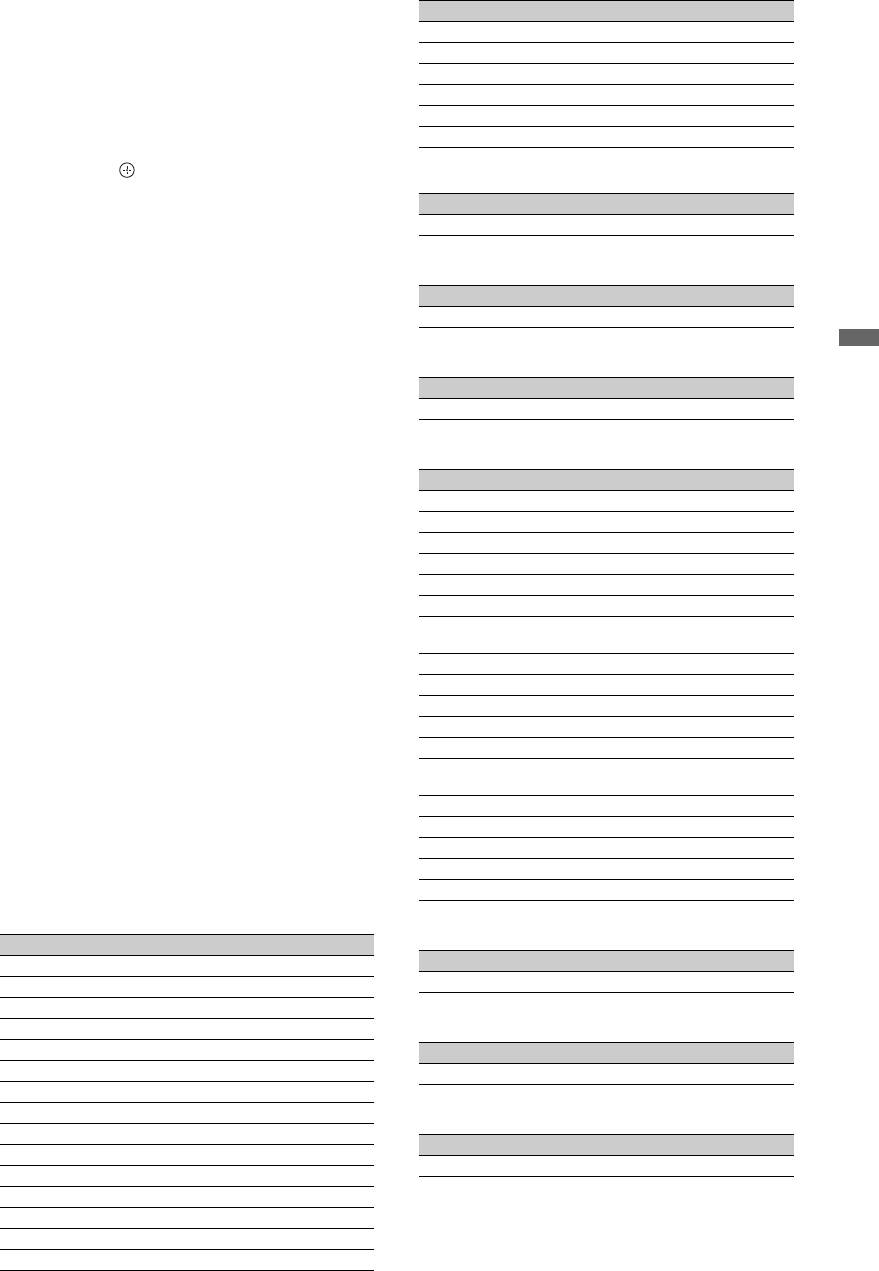
2 Gdy przycisk funkcji miga, nacisnąć
Producent Kod
przyciski numeryczne, aby wprowadzić
SAMSUNG 011, 014
SANYO 007
trzycyfrowy kod producenta.
SHARP 019, 027
Jeżeli kod nie zostanie wprowadzony w
THOMSON 012
ciągu 10 sekund, należy wrócić do
TOSHIBA 003, 048, 049
YAMAHA 018, 027, 020, 002
kroku 1.
3 Nacisnąć .
Odtwarzacze Blu-ray (BD)
Wybrany przycisk funkcji mignie dwa
Producent Kod
razy.
SONY 101 – 103
Jeżeli wybrany przycisk funkcji mignie
Nagrywarki DVD/magnetowidy
pięć razy, powtórzyć czynności od
kroku 1.
Producent Kod
SONY 251
4 Włączyć urządzenie i sprawdzić, czy
działają następujące główne funkcje.
Nagrywarki DVD/HDD
Korzystanie z dodatkowego sprzętu
W wypadku odtwarzaczy Blu-ray,
Producent Kod
odtwarzaczy DVD i nagrywarek DVD/
SONY 201 – 203
HDD, sprawdzić:
Magnetowidy
N (odtwarzanie), x (zatrzymywanie),
m (przewijanie do tyłu), M
Producent Kod
SONY 301 – 310, 362
(przewijanie do przodu), wybieranie
AIWA 325, 331, 351
kanałów.
AKAI 326, 329, 330
W wypadku odtwarzaczy DVD i
DAEWOO 342, 343
nagrywarek DVD/HDD, sprawdzić:
GRUNDIG 358, 355, 360, 361, 320, 351, 366
TOP MENU/MENU i F/f/G/g.
HITACHI 327, 333, 334
Jeżeli urządzenie lub niektóre funkcje
JVC 314, 315, 322, 344, 352 – 354, 348,
349
nie działają
LG 332, 338
Wpisać prawidłowy kod lub
LOEWE 358, 355, 360, 361, 320, 351
wypróbować następny kod podany dla
MATSUI 356, 357
tej marki. Należy pamiętać, że lista
ORION 328
może nie obejmować kodów
PANASONIC 321, 323
PHILIPS 311 – 313, 316 – 318, 358, 359, 363,
wszystkich modeli wszystkich marek.
364
Aby wrócić do normalnego odbioru TV
SAMSUNG 339 – 341, 345
Nacisnąć przycisk funkcji TV.
SANYO 335, 336
SHARP 324
THOMSON 319, 350, 365
Kody producenta
TOSHIBA 337
Odtwarzacze DVD
System kina domowego DAV
Producent Kod
Producent Kod
SONY 001, 029, 030, 036 – 044, 053 – 055
SONY (DAV) 401 – 404
AIWA 021
AKAI 032
DENON 018, 027, 020, 002
Odbiorniki AV
GRUNDIG 009, 028, 023, 024, 016, 003
Producent Kod
HITACHI 025, 026, 015, 004, 035
SONY 451 – 454
JVC 006, 017
KENWOOD 008
Cyfrowe odbiorniki TV naziemnej
LG 015, 014, 034
Producent Kod
LOEWE 009, 028, 023, 024, 016, 003
SONY 501 – 504
MATSUI 013, 016
ONKYO 022, 033
PANASONIC 018, 027, 020, 002, 045 – 047
PHILIPS 009, 028, 023, 024, 016, 003, 031
PIONEER 004, 050, 051, 052
PL
33
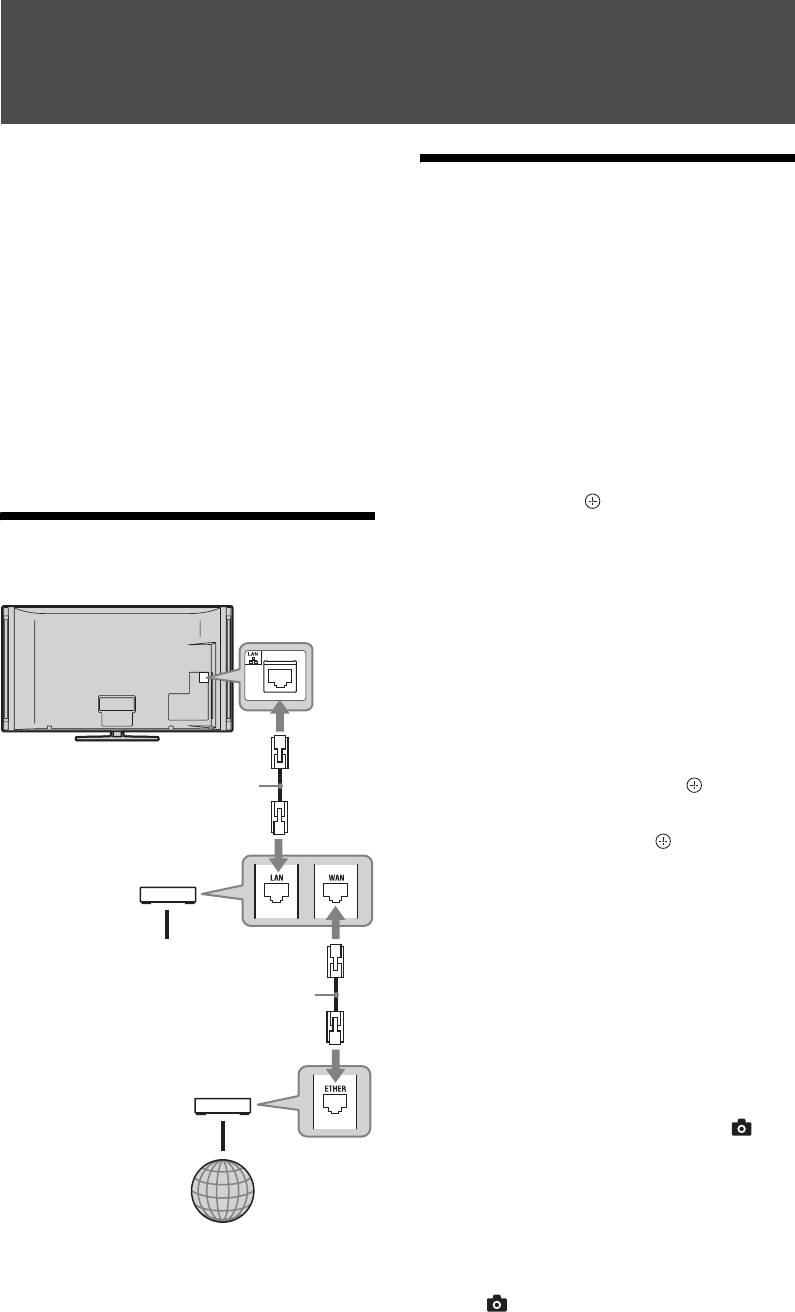
Używanie funkcji sieci domowej
Za pomocą tego odbiornika TV można
korzystać z treści zapisanych na zgodnych z
Korzystanie z plików
DLNA urządzeniach sieci domowej.
graficznych/muzycznych za
Urządzenie, które służy do zapisu i
pośrednictwem sieci
dostarczania treści takich, jak pliki
graficzne/muzyczne jest nazywane
Do korzystania z plików graficznych/
„serwerem”. Odbiornik TV otrzymuje pliki
muzycznych na serwerze wystarczy
graficzne/muzyczne przez sieć z serwera, a
wybranie ikony na menu Home odbiornika
użytkownik może z nich korzystać na
TV.
ekranie TV, nawet w innych
1 Nacisnąć HOME.
pomieszczeniach.
2 Nacisnąć G/g, aby wybrać „Zdjęcia”
Aby korzystać z sieci domowej, niezbędne
lub „Muzyka”.
jest pełniące rolę serwera urządzenie
zgodne z DLNA (VAIO, Cyber-shot, itp.).
3 Nacisnąć F/f, aby wybrać serwer, po
czym nacisnąć .
Pojawi się lista plików lub katalogów.
Podłączanie do sieci
Aby wyświetlić listę w postaci
miniaturek, nacisnąć żółty przycisk gdy
Odbiornik TV
lista jest wyświetlana.
Gdy nie można znaleźć serwera
Sprawdzić w „Sprawdzanie połączenia
sieciowego” (strona 36) i
„Konfigurowanie ustawień
wyświetlenia serwera” (strona 37).
4 Nacisnąć F/f, aby wybrać plik lub
Kabel sieciowy (brak w zestawie)
katalog, po czym nacisnąć .
Gdy został wybrany katalog, wybrać
plik, po czym nacisnąć .
Zacznie się odtwarzanie.
Szerokopasmowy ruter
z
•Mapa może zostać wyświetlona ze zdjęciem,
gdy informacje o długości i szerokości
Do urządzeń w sieci
geograficznej zostały nagrane w danych Exif
zdjęcia (strona 29).
Kabel sieciowy (brak w zestawie)
~
• Zależnie od urządzenia sieciowego, może być
Modem DSL/Modem kablowy
konieczne zarejestrowanie odbiornika TV na
urządzeniu sieciowym.
•Jakość obrazów może wydawać się
nienajlepsza gdy używana jest funkcja
(Zdjęcia), ponieważ w wypadku niektórych
plików obrazy mogą zostać powiększone.
Obrazy mogą także nie wypełnić całego
ekranu, zależnie od rozmiaru i formatu
Internet
zdjęcia.
•Niektóre pliki ze zdjęciami mogą wymagać
więcej czasu, aby zostały wyświetlone przy
użyciu (Zdjęcia).
PL
34
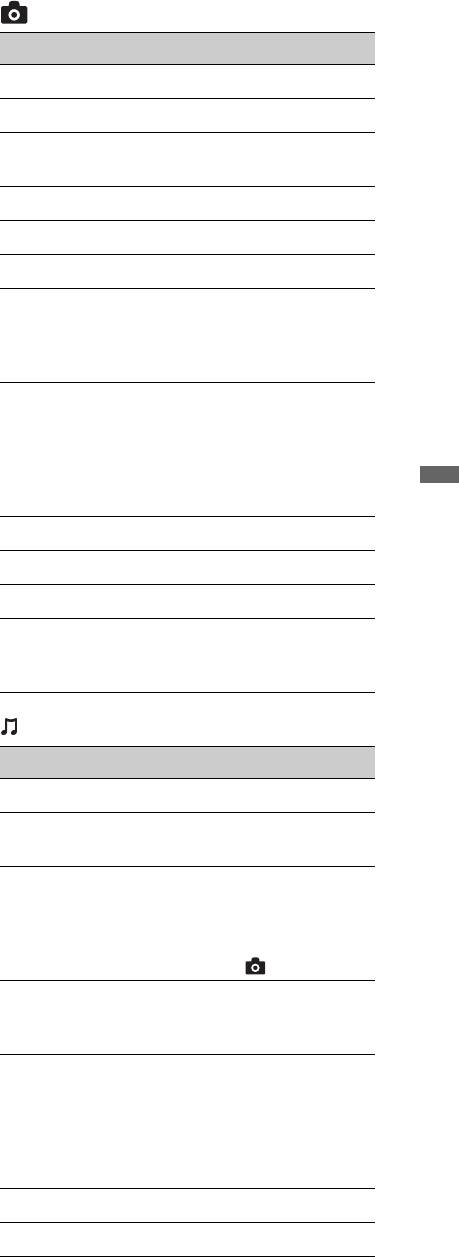
•Aby odtwarzać pliki otrzymane z urządzenia
(Zdjęcia) Dostępne OPTIONS
sieciowego, muszą one być zgodne z jednym z
Opcja Opis
następujących formatów plików.
–Zdjęcia: Format JPEG
Obraz Zobacz strona 40.
– Muzyka: Format MP3 lub format liniowy
Dźwięk Zobacz strona 42.
PCM
Zależnie od urządzenia sieciowego, format
Dźwięk
Zobacz strona 43.
plików może zostać przekształcony przed
przestrzenny
transferem. W takich wypadkach format
Ustawienia wideo Zobacz strona 45.
plików będący wynikiem przekształcenia
zostanie użyty do odtwarzania. Szczegółowe
Przycinanie Przycina fotografię.
informacje można znaleźć w instrukcji obsługi
używanego urządzenia sieciowego.
Wyświetl mapę Zobacz strona 29.
W niektórych przypadkach może nawet nie
Pokaż opcje Umożliwia ustawienie
być możliwe odtwarzanie plików zgodnych z
powtarzania/
jednym z formatów podanych powyżej.
odtwarzania losowego
dla odtwarzania zdjęć.
Aby korzystać z fotografii i muzyki
Konfig. zdjęcia Ustawia sposób
odtwarzanych na ekranie odbiornika
wykonania
TV obsługując odpowiednie urządzenia
odtwarzania oraz
–Renderer
rodzaj efektów
używanych podczas
„Renderer” jest funkcją służącą do
Używanie funkcji sieci domowej
prezentacji zdjęć.
odtwarzania plików zdjęciowych i
Obrót Obraca pliki.
muzycznych zapisanych w urządzeniach
sieciowych (cyfrowy aparat fotograficzny,
Głośnik Zobacz strona 46.
telefon komórkowy itp.) w odbiorniku TV
i Głośność Zobacz strona 47.
obsługując dane urządzenie sterujące. Aby
używać funkcji Renderer, niezbędne jest
Informacje Wyświetla informacje
zgodne z nią urządzenie, takie jak cyfrowy
o urządzeniu,
katalogach i plikach.
aparat fotograficzny lub telefon
komórkowy, pełniące rolę urządzenia
Controller. Szczegółowe informacje
(Muzyka) Dostępne OPTIONS
znajdują się w instrukcji obsługi
Opcja Opis
dostarczonej razem z urządzeniem
Dźwięk Zobacz strona 42.
Controller.
1 Ustaw „Funkcja Renderer”,
Dźwięk
Zobacz strona 43.
przestrzenny
„Renderer - kontrola dostępu” i
„Ustawienia funkcji Renderer” w
Dodaj do pokazu
Rejestruje muzykę,
slajdów
która będzie
„Ustawienia sieciowe”, jeżeli będzie to
odtwarzana jako tło
konieczne (strona 55).
do prezentacji zdjęć z
użyciem (Zdjęcia).
2 Odtworzyć na odbiorniku TV plik
wybrany przy użyciu urządzenia
Usuń z pokazu
Anuluje
Controller.
slajdów
zarejestrowane tło
muzyczne.
Plik jest odtwarzany na odbiorniku TV
Opcje
Umożliwia ustawienie
przez połączenie sieciowe.
odtwarzania
opcji muzycznych dla
Używać urządzenia Controller lub
powtarzania,
pilota odbiornika TV do operacji
odtwarzania losowego
podczas odtwarzania.
i odtwarzania
normalnego.
Głośnik Zobacz strona 46.
i Głośność Zobacz strona 47.
(ciąg dalszy)
PL
35
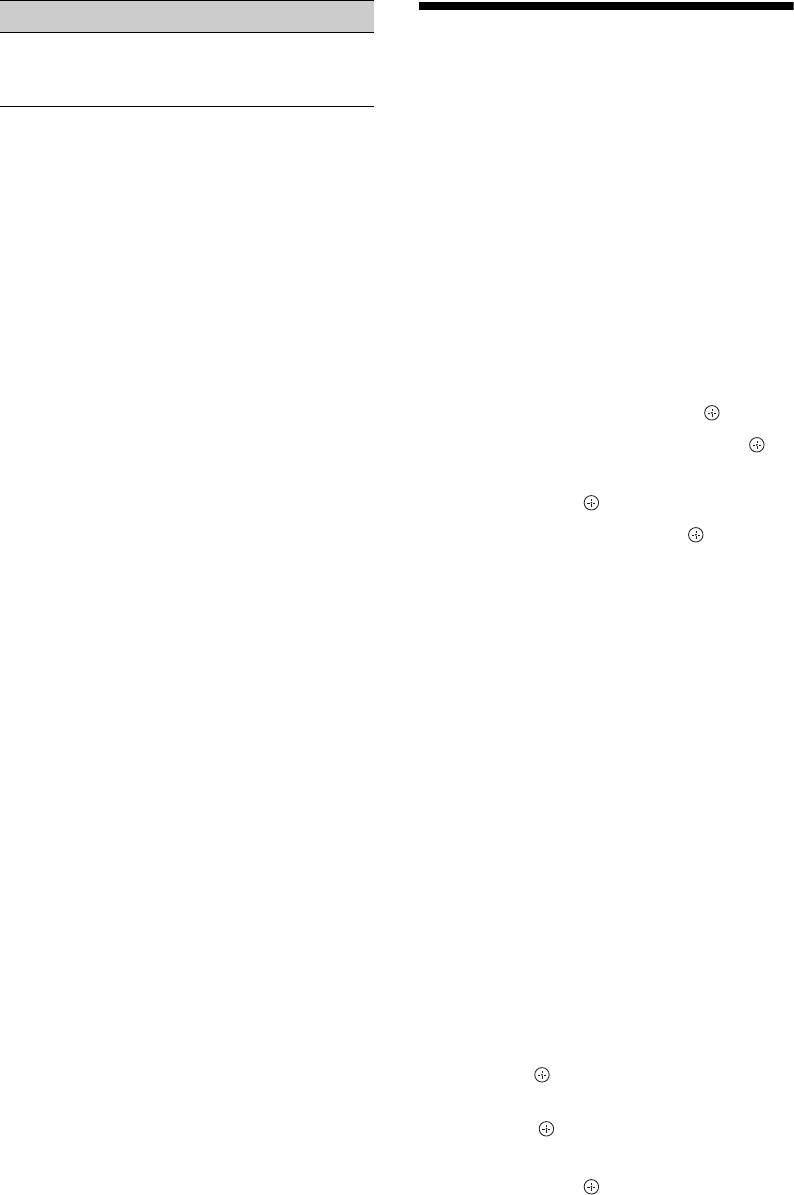
Opcja Opis
Sprawdzanie połączenia
Informacje Wyświetla informacje
sieciowego
o urządzeniu,
katalogu i plikach.
Wprowadzić odpowiednie
(alfanumeryczne) wartości dla rutera.
Pozycje wymagjące ustawienia mogą się
różnić, zależnie od dostawcy usług
Internetowych lub rutera. Szczegółowe
informacje znajdują się w instrukcjach
obsługi otrzymanych od dostawcy usług
Internetowych lub dostarczonych razem z
ruterem.
1 Nacisnąć HOME.
2 Nacisnąć G, aby wybrać „Ustawienia”.
3 Nacisnąć F/f, aby wybrać „Ustawienia
sieciowe”, po czym nacisnąć .
4 Wybrać „Sieć”, po czym nacisnąć .
5 Wybrać „Ustawienia adresu IP”, po
czym nacisnąć .
6 Wybrać pozycję i nacisnąć .
Gdy wybrana została pozycja „DHCP
(automatyczny DNS)”
Przejść do kroku 7.
Gdy wybrana została pozycja „DHCP
(ręczny DNS)”
Ustawić „Podstawowy serwer DNS”/
„Pomocniczy serwer DNS”, używając
F/f/g i przycisków numerycznych.
Gdy wybrana została pozycja „Ręczne”
Ustawić następujące pozycje, używając
F/f/g i przycisków numerycznych.
•Adres IP
•Maska podsieci
•Brama domyślna
•Podstawowy serwer DNS/Pomocniczy
serwer DNS
Jeżeli ISP posiada nastawienia
określonego serwera pośredniczącego
(proxy)
Nacisnąć OPTIONS, po czym nacisnąć
F/f, aby wybrać „Ustawienia Proxy” i
nacisnąć . Następnie wprowadzić
ustawienia.
7 Nacisnąć .
8 Nacisnąć F/f, aby wybrać „Test”, po
czym nacisnąć .
PL
36
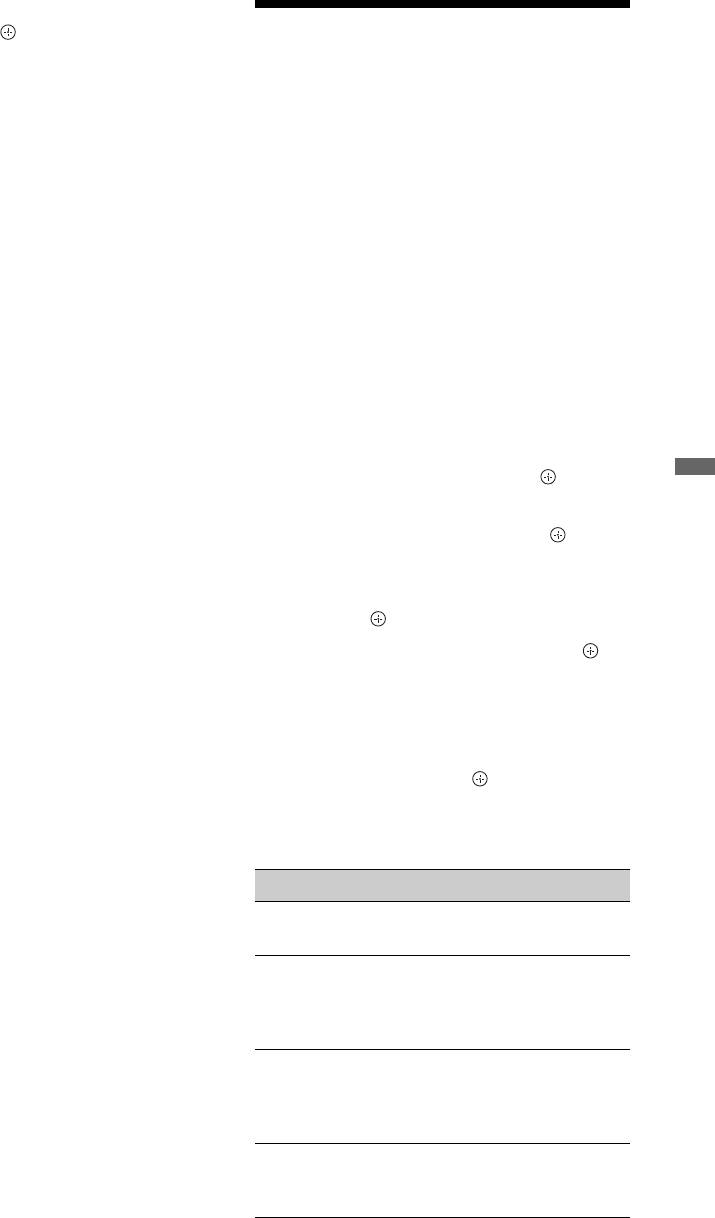
9 Nacisnąć G/g, aby wybrać „Tak”, po
czym nacisnąć .
Konfigurowanie ustawień
Zacznie się kontrola diagnostyczna
wyświetlenia serwera
sieci.
Można wybrać serwery sieci domowej,
Gdy pojawi się komunikat „Połączenie
które będą wyświetlane w menu Home.
powiodło się.”, nacisnąć kilkakrotnie
Nawet 10 serwerów można wyświetlać
RETURN, aby wyjść.
automatycznie w menu Home.
z
1 Ustawić serwer tak, aby zezwalał na
Jeżeli „Połączenie powiodło się.” nie pojawi się,
połączenie z odbiornikiem TV.
zobaczyć w „Rozwiązywanie problemów” na
stronie 62 i sprawdzić połączenia i ustawienia.
Szczegółowe informacje o
ustawieniach na serwerze znajdują się
w instrukcji obsługi dostarczonej
razem z serwerem.
2 Nacisnąć HOME.
3 Nacisnąć G/g, aby wybrać
„Ustawienia”.
4 Nacisnąć F/f, aby wybrać „Ustawienia
sieciowe”, po czym nacisnąć .
Używanie funkcji sieci domowej
5 Wybrać „Ustawienia wyświetlania
serwerów”, po czym nacisnąć .
6 Wybrać serwer, który będzie
wyświetlany w menu Home, po czym
nacisnąć .
7 Wybrać „Tak”, po czym nacisnąć .
Ustawienie serwera tak, aby nie był
wyświetlany w menu Home
W kroku 7, nacisnąć F/f, aby wybrać
„Nie”, po czym nacisnąć .
Dostępne OPTIONS (na wyświetleniu
ustawień podłączonego serwera)
Opcja Opis
Usuń wszystkie Usuwa wszystkie
podłączone serwery.
Aktualizuj listę Aktualizuje listę
serwerów, aby
zawierała najnowsze
informacje.
Informacje Wyświetla informacje
o podłączonym
serwerze, który jest
obecnie wybrany.
Usuń Usuwa podłączony
serwer, który jest
obecnie wybrany.
(ciąg dalszy)
PL
37
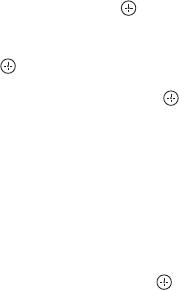
Jeżeli nie można się połączyć z
domową siecią
Odbiornik TV może sprawdzić, czy serwer
jest prawidłowo rozpoznawany.
1 Nacisnąć HOME.
2 Nacisnąć G/g, aby wybrać
„Ustawienia”.
3 Nacisnąć F/f, aby wybrać „Ustawienia
sieciowe”, po czym nacisnąć .
4 Wybrać „Diagnostyka serwera”, po
czym nacisnąć .
5 Wybrać „Tak”, po czym nacisnąć .
Zacznie się kontrola diagnostyczna
serwera.
Po zakończeniu kontroli
diagnostycznej serwera pojawi się lista
rezultatów kontroli.
6 Wybrać serwer, który ma zostać
potwierdzony, po czym nacisnąć .
Pojawią się rezultaty kontroli
diagnostycznej wybranego serwera.
Jeżeli rezultaty kontroli diagnostycznej
wskazują na awarię, poszukać
możliwych przyczyn oraz środków
zaradczych, a także sprawdzić
podłączenia i ustawienia.
Szczegółowe informacje, zobacz
„Rozwiązywanie problemów” na
stronie
62.
PL
38
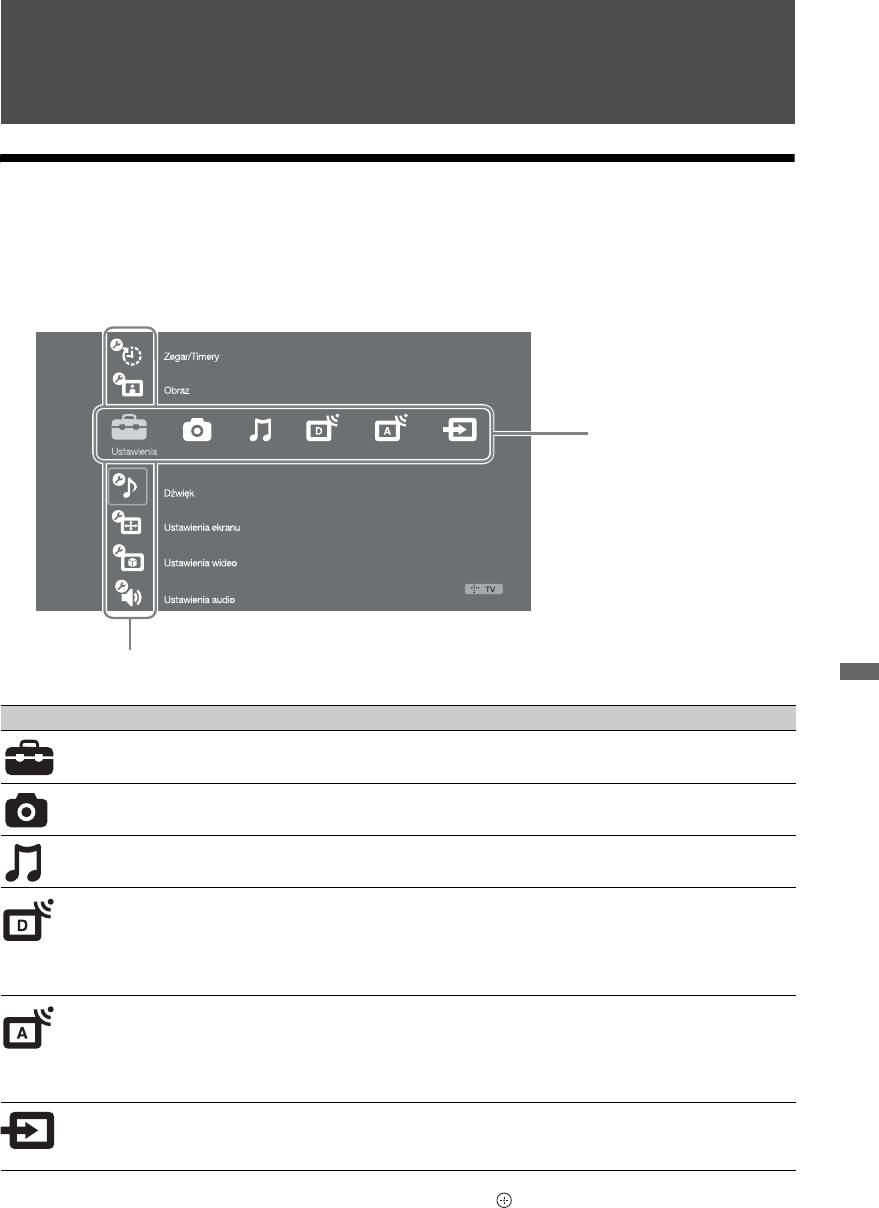
Używanie funkcji menu
Nawigacja w menu Home odbiornika na XMB™
XMB™ (XrossMediaBar) jest menu złożonym z funkcji odbiornika BRAVIA i źródeł wejść
wyświetlanym na ekranie TV. XMB™ jest łatwą drogą wyboru programu i wykonania
ustawień na odbiorniku TV BRAVIA.
1 Nacisnąć HOME , aby wyświetlić XMB™.
Pasek kategorii mediów
Pasek obiektów kategorii
2 Nacisnąć G/g, aby wybrać kategorię.
Używanie funkcji menu
Ikona kategorii mediów Opis
Ustawienia Można wykonać zaawansowane ustawienia i regulacje.
Szczegółowe informacje o ustawieniach znajdują się na stronie 40.
Zdjęcia Można korzystać z plików ze zdjęciami za pośrednictwem
urządzenia USB lub sieci (strona 27, 34).
Muzyka Można korzystać z plików muzycznych za pośrednictwem
urządzenia USB lub sieci (strona 27, 34).
Cyfrowy Można wybrać cyfrowy kanał, Cyfrową listę Ulubionych
(strona 22) lub Cyfrowy elektroniczny informator programowy
(EPG) (strona 21).
Można także wybrać kanał używając przycisków numerycznych lub
PROG +/–.
Analogowy Można wybrać analogowy kanał.
Można także wybrać kanał używając przycisków numerycznych lub
PROG +/–.
Aby ukryć listę kanałów analogowych, nastawić „Wyświetl listę
programów” na „Wył.” (strona 50).
Wejścia zewnętrzne Można wybrać sprzęt podłączony do odbiornika TV.
Aby przypisać etykietę do zewnętrznego wejścia, zobaczyć
„Ustawienia AV” (strona 48).
3 Nacisnąć F/f, aby wybrać pozycję, po czym nacisnąć .
4 Postępować zgodnie z instrukcjami na ekranie.
5 Nacisnąć HOME aby wyjść z tego menu.
~
• Opcje, które można regulować są różne, zależnie od sytuacji.
•Niedostępne opcje są wyszarzałe lub nie są wyświetlane.
PL
39
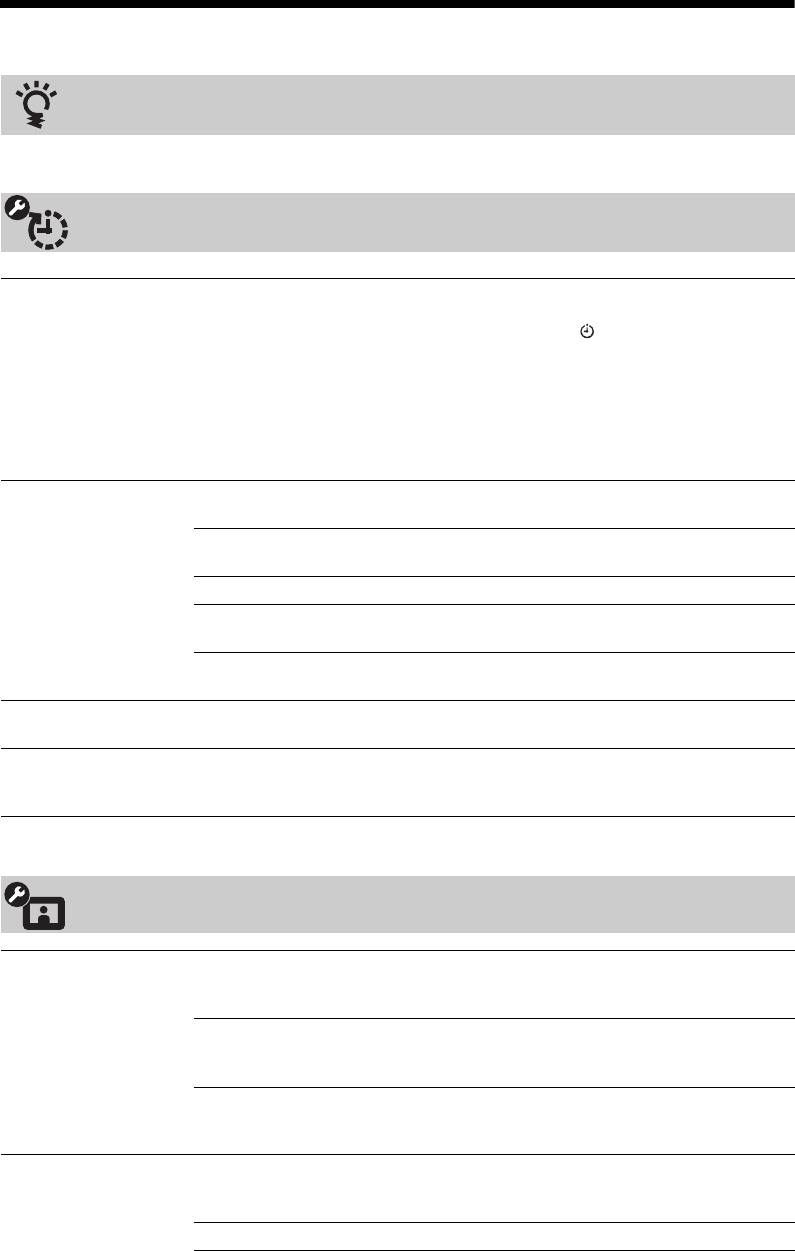
Menu ustawień TV
Wskazówki BRAVIA
Wprowadzają w świat możliwości odbiornika TV.
Zegar/Timery
Timer wyłączania Nastawia odbiornik TV na automatyczne przełączenie się na tryb
oczekiwania po upływie określonego czasu.
Gdy włączony jest „Timer wyłączania”, wskaźnik (Timer) na przednim
panelu odbiornika TV świeci się na pomarańczowo.
z
•Gdy odbiornik TV zostanie wyłączony i ponownie włączony, „Timer
wyłączania” zostanie przywrócony do stanu „Wył.”.
•Na minutę przed przełączeniem się odbiornika TV na tryb gotowości, na
ekranie pojawi się uprzedzający o tym komunikat.
Timer włączania Timer włączania Nastawia odbiornik TV na automatyczne włączenie z
trybu oczekiwania.
Dzień Ustawia żądany dzień/dni, w którym/w których Timer
ma włączyć odbiornik TV.
Czas Ustawia czas, o którym Timer ma włączyć odbiornik TV.
Czas trwania Ustawia czas, po którym odbiornik TV ma ponownie
przełączyć się w tryb oczekiwania.
Ustawienia
Ustawia głośność odbiornika TV po włączeniu go przez
głośności
Timer.
Automatyczna
Przełącza się na tryb cyfrowy i pobiera dane czasu.
aktualizacja zegara
Ustawianie zegara Umożliwia ręczne nastawienie zegara. Gdy odbiornik TV odbiera kanały
cyfrowe, zegar nie może być ręcznie nastawiony, ponieważ jest nastawiany
automatycznie, zgodnie z kodem czasu nadawanym razem z sygnałem.
Obraz
Wejścia docelowe Umożliwia wybór między użyciem wspólnych nastawień i wykonaniem
własnych nastawień dla aktualnie oglądanego wejścia. Nastawić na
„Wspólne”, aby zastosować te same nastawienia dla każdego wejścia.
Wspólne Stosuje wspólne nastawienia dla wszystkich wejść, w
których „Wejścia docelowe” są nastawione na
„Wspólne”.
Nazwa
Umożliwia wykonanie własnych ustawień dla wejścia.
bieżącego
wejścia (np. AV1)
Tryb obrazu Ustawia tryb obrazu. „Tryb obrazu” zawiera opcje najlepsze dla,
odpowiednio, wideo i fotografii. Opcje które można wybrać, różnią się
zależnie od źródła wejścia.
Żywy Zwiększa kontrast i ostrość obrazu.
PL
40

Standardowy Dla standardowego obrazu. Ustawienie zalecane przy
korzystaniu z kina domowego.
Kinowy Do oglądania filmów. Najodpowiedniejszy do oglądania
TV w środowisku kina domowego.
Własny Umożliwia zapisanie preferowanych ustawień w pamięci.
Zdjęcie-Żywy Do oglądania fotografii. Zwiększa kontrast i ostrość
obrazu.
Zdjęcie-
Do oglądania fotografii. Zapewnia optymalną jakość
Standard
obrazu do oglądania w domu.
Zdjęcie-
Do oglądania fotografii. Reprezentuje jakość obrazu
Oryginalny
używaną do obrazowania wywołanych fotografii.
Zdjęcie-Własny Do oglądania fotografii. Umożliwia zapisanie
preferowanych ustawień w pamięci.
Zerowanie Sprowadza wszystkie nastawienia dla „Obraz” do nastawień fabrycznych, z
wyjątkiem „Wejścia docelowe”, „Tryb obrazu” i „Zaawansowane
ustawienia”.
Podświetlenie Reguluje jasność podświetlenia.
Kontrast Zwiększa lub zmniejsza kontrast obrazu.
Jasność Rozjaśnia lub przyciemnia obraz.
Nasycenie Zwiększa lub zmniejsza intensywność koloru.
Odcień Zwiększa lub zmniejsza zielony odcień i czerwony odcień.
~
•„Odcień” można nastawiać tylko w przypadku kolorowego sygnału NTSC
(np. amerykańskie taśmy wideo).
Temperatura barw Reguluje biel obrazu.
Używanie funkcji menu
Zimne Nadaje bieli niebieski odcień.
Neutralne Nadaje bieli neutralny odcień.
Ciepłe 1/Ciepłe 2 Nadaje bieli czerwony odcień. „Ciepłe 2” nadaje bieli
czerwieńszy odcień niż „Ciepłe 1”.
z
•„Ciepłe 1” i „Ciepłe 2” nie są dostępne, gdy „Tryb obrazu” jest nastawiony
na „Żywy” (lub „Zdjęcie-Żywy”).
Ostrość Wyostrza lub zmiękcza obraz.
Redukcja zakłóceń Redukuje poziom zakłóceń obrazu (śnieg na obrazie).
Automat. Automatycznie redukuje zakłócenia obrazu (tylko w
trybie TV analogowej, lub dla sygnałów wejścia
kompozytowego, S wideo i DMPORT).
Duża/Średnia/
Zmienia efekt redukcji zakłóceń.
Mała
Wył. Wyłącza „Redukcja zakłóceń”.
Redukcja zakłóceń
Redukuje zakłócenia obrazu w programach wideo z kompresją MPEG. Jest
MPEG
to skuteczne podczas oglądania DVD lub programu cyfrowego.
Tr yb DRC Wytwarza obraz o wysokiej rozdzielczości w wypadku źródeł wysokiej
gęstości (np. odtwarzacz Blu-ray, odtwarzacz DVD, odbiornik satelitarny).
Tr yb 1 Tryb zalecany.
Tr yb 2 Dostępny tylko dla formatu 1080i. „Tryb 2” jest
szczególnie efektywny, gdy oryginalne sygnały o
standardowej rozdzielczości zostały przetworzone na
wyższy standard formatu 1080i.
Wył. Wyłącza „Tryb DRC”.
(ciąg dalszy)
PL
41
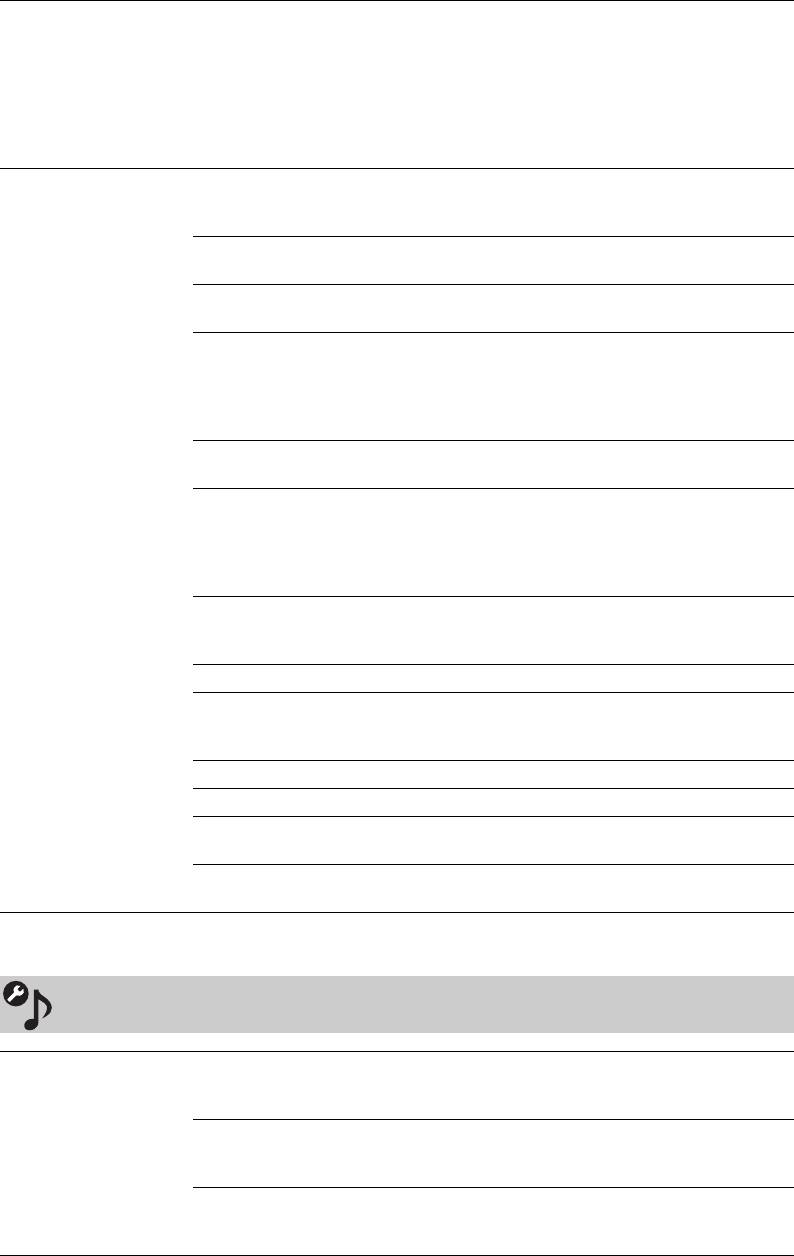
Paleta ustawień DRC Dostosowuje do indywidualnych wymagań poziom szczegółowości
(„Realizm”) oraz gładkość („Czystość”) obrazów z każdego źródła wejścia.
Na przykład można stworzyć indywidualne nastawienia dla źródła wejścia
kablowego i dla odtwarzacza DVD.
Nacisnąć F/f/G/g aby nastawić pozycję znacznika (z).
Gdy z przesuwany jest wyżej wzdłuż osi „Realizm”, obraz staje się bardziej
nasycony detalami. Gdy z przesuwany jest na prawo wzdłuż osi „Czystość”,
obraz staje się gładszy.
Zaawansowane
Umożliwia bardziej szczegółowe nastawienia dla „Obraz”. Te nastawienia
ustawienia
nie są dostępne, gdy opcja „Tryb obrazu” jest nastawiona na „Żywy” (lub
„Zdjęcie-Żywy”).
Zerowanie Sprowadza wszystkie zaawansowane nastawienia do
nastawień fabrycznych.
Korekta czerni Podkreśla obszary czerni na obrazie dla silniejszego
kontrastu.
Zaaw. zwiększ.
Automatycznie reguluje „Podświetlenie” i „Kontrast” na
kontrastu
najbardziej odpowiednie wartości, zgodnie z oceną
jasności ekranu. To nastawienie jest szczególnie
skuteczne dla ciemnych scen, zwiększa bowiem ich
kontrast.
Gamma Ustawia proporcje między jasnymi a ciemnymi partiami
obrazu.
Dynamiczna
Pogłębia kontrast, czyniąc ciemne fragmenty obrazu
kontrola LED
jeszcze ciemniejszymi.
(dla KDL-
55X4500/
46X4500)
Automat.
Redukuje oślepiający blask, na przykład w scenach, w
ograniczanie
których cały ekran jest biały.
światła
Czystość bieli Wzmacnia białe kolory.
Przestrzeń barw Zmienia gamę reprodukcji koloru. „Rozszerzona”
reprodukuje żywe kolory, a „Standardowa” reprodukuje
standardowe kolory.
Żywy kolor Powoduje, że kolory są żywsze.
Balans bieli Reguluje temperaturę każdej barwy.
Uwydatnianie
Uwydatnia detale obrazu.
szczegółów
Uwydatnianie
Uwydatnia kontury obrazu.
krawędzi
Dźwięk
Wejścia docelowe Umożliwia wybór między użyciem wspólnych nastawień i wykonaniem
własnych nastawień dla aktualnie oglądanego wejścia. Nastawić na
„Wspólne”, aby zastosować te same nastawienia dla każdego wejścia.
Wspólne Stosuje wspólne nastawienia dla wszystkich wejść, w
których „Wejścia docelowe” są nastawione na
„Wspólne”.
Nazwa
Umożliwia wykonanie własnych ustawień dla wejścia.
bieżącego
wejścia (np. AV1)
PL
42
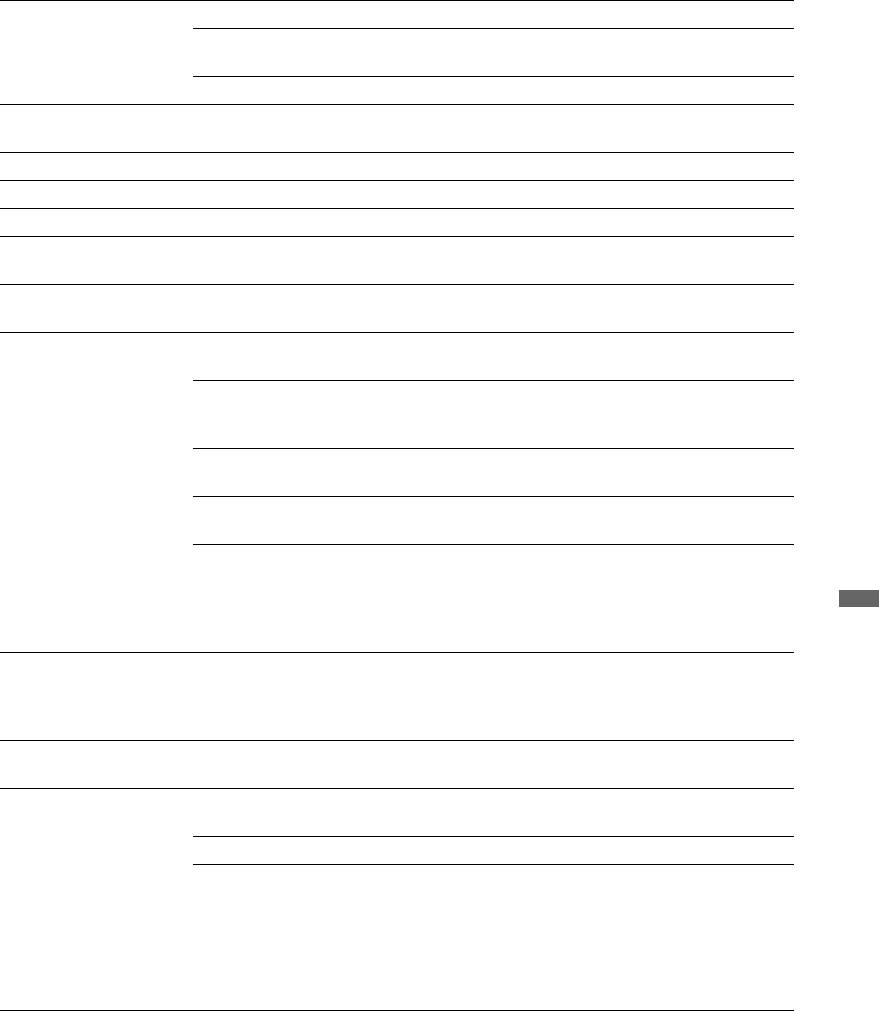
Tryb dźwięku Dynamiczny Wzmacnia dźwięki wysokie i basowe.
Standardowy Dla standardowego dźwięku. Ustawienie zalecane przy
korzystaniu z kina domowego.
Czysty głos Podnosi wyrazistość ludzkiego głosu.
Zerowanie Sprowadza wszystkie nastawienia dla „Dźwięk” do nastawień fabrycznych, z
wyjątkiem „Wejścia docelowe”, „Tryb dźwięku” i „Podwójny dźwięk”.
To ny w y so ki e Reguluje dźwięki zawierające wysokie tony.
To ny n i skie Reguluje dźwięki zawierające niskie tony.
Balans Wzmacnia dźwięk z lewego lub prawego głośnika.
Automat. głośność Utrzymuje stały poziom głośności dla wszystkich programów i reklam (np.
reklamy są zwykle głośniejsze niż programy).
Korekta głośności Reguluje głośność aktualnego wejścia relatywnie do innych wejść, gdy
„Wejścia docelowe” są nastawione na nazwę aktualnego wejścia (np. AV1).
Dźwięk przestrzenny Sport na żywo Zapewnia efekt otaczający, który sprawia wrażenie, że
oglądany program sportowy jest odbierany „na żywo”.
Sala koncertowa Zapewnia efekt otaczający, który sprawia wrażenie
otoczenia przez dźwięk, podobnie jak w sali
koncertowej.
Kinowy Zapewnia efekt otaczający, podobny do wysokiej jakości
systemów audio używanych w salach kinowych.
Własny Wyregulowany „Uwydatnienie głosu” może zostać
zapisany, zgodnie z upodobaniami.
Wył. Przekształca i odtwarza programy cyfrowe o 5.1
kanałach, jak i inne z dźwiękiem przestannym na
normalne audio stereofoniczne (2-kanałowe).
Oryginalne audio innych programów zostaje
Używanie funkcji menu
odtworzone.
Uwydatnienie głosu Reguluje poziom dźwięku ludzkiego głosu. Jeżeli na przykład głos spikera
jest trudno odróżnialny, można wykonać wyższe nastawienie, aby wzmocnić
siłę głosu. Odwrotnie, podczas oglądania transmisji sportowej można
zmniejszyć to ustawienie, aby głos komentatora brzmiał bardziej miękko.
Wzmacnianie
Wytwarza pełniejszy dźwięk, czyniący większe wrażenie, dzięki wzmocnieniu
dźwięku
dźwięków wysokich i basów.
Podwójny dźwięk Nastawia dźwięk z głośnika dla programu stereofonicznego lub
dwujęzycznego.
Stereo/Mono Dla programów stereofonicznych.
A/B/Mono Dla programów dwujęzycznych wybrać „A” dla kanału
dźwiękowego 1, „B” dla kanału dźwiękowego 2, lub
„Mono” dla kanału monofonicznego, jeśli dostępny.
~
•Dla innych urządzeń podłączonych do odbiornika TV, nastawić „Podwójny
dźwięk” na „Stereo”, „A” lub „B”.
PL
43
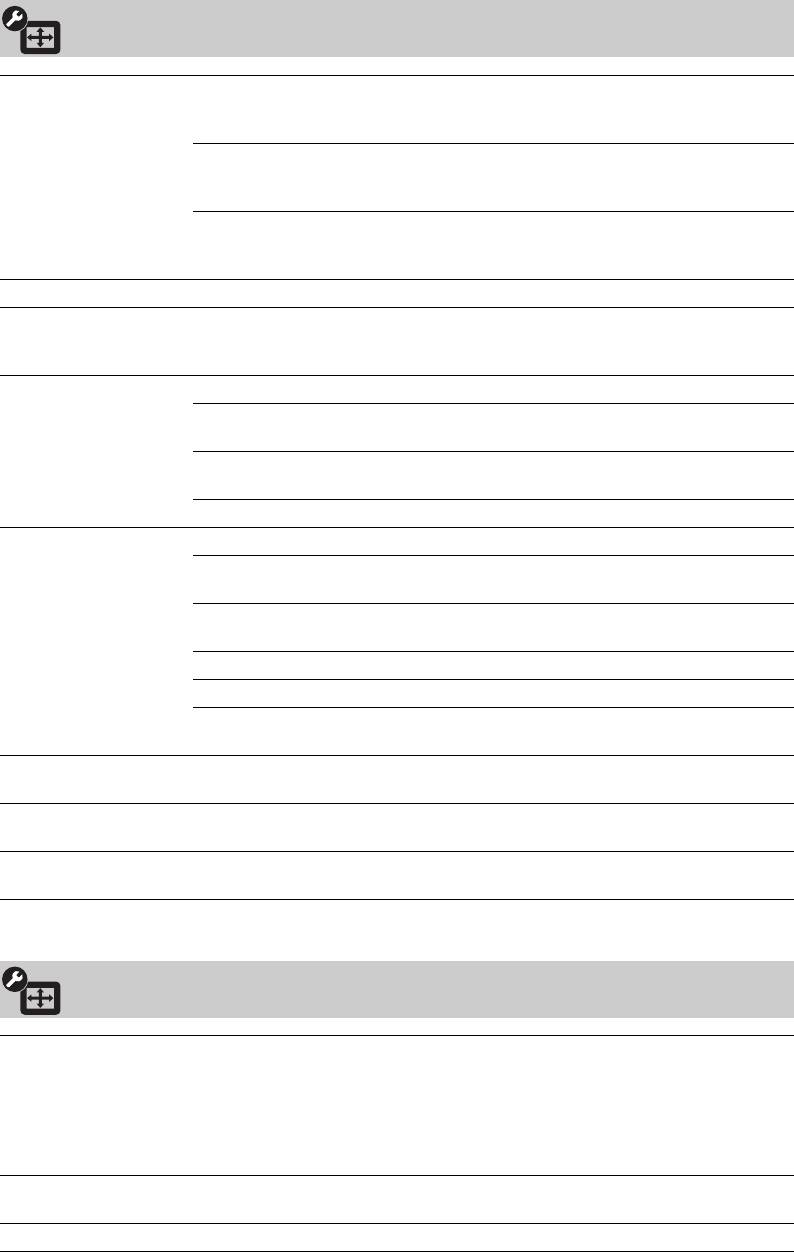
Ustawienia ekranu (dla wejść innych niż PC)
Wejścia docelowe Umożliwia wybór między użyciem wspólnych nastawień i wykonaniem
własnych nastawień dla aktualnie oglądanego wejścia. Nastawić na
„Wspólne”, aby zastosować te same nastawienia dla każdego wejścia.
Wspólne Stosuje wspólne nastawienia dla wszystkich wejść, w
których „Wejścia docelowe” są nastawione na
„Wspólne”.
Nazwa
Umożliwia wykonanie własnych ustawień dla wejścia.
bieżącego
wejścia (np. AV1)
Format ekranu Zobacz „Aby ręcznie zmienić format ekranu” na stronie 20.
Autoformatowanie Automatycznie zmienia format ekranu, aby go dopasować do nadawanego
sygnału. Aby użyć ustawień własnych, określonych w „Format ekranu”,
wybrać „Wył.”.
Domyślny tryb 4:3 Nastawia domyślny format ekranu dla programów 4:3.
Smart Wyświetla konwencjonalny obraz telewizyjny 4:3 z
imitacją efektu szerokoekranowego.
4:3 Wyświetla programy nadawane w zwykłym formacie 4:3
w prawidłowych proporcjach.
Wył. Używa ustawień zdefiniowanych w „Format ekranu”.
Pole wyświetlania Reguluje obszar ekranu, na którym wyświetlany jest obraz.
Automat. Automatycznie przełącza na najodpowiedniejsze pole
wyświetlania.
Wszystkie
Wyświetla obraz w oryginalnych rozmiarach, gdy części
piksele
obrazu są obcięte.
+1 Wyświetla obrazy w ich oryginalnym rozmiarze.
Normalne Wyświetla obraz w zalecanym rozmiarze.
-1/-2 Powiększa obraz tak, że krawędzie są poza widocznym
polem wyświetlenia.
Przesunięcie
Reguluje poziomą pozycję obrazu.
poziome
Przesunięcie
Reguluje pionową pozycję obrazu, gdy „Format ekranu” jest nastawiony na
pionowe
„Smart”, „Zoom” lub „14:9”.
Rozmiar pionowy Reguluje rozmiar obrazu w pionie, gdy „Format ekranu” jest nastawiony na
„Smart”.
Ustawienia ekranu (dla wejścia PC)
Regulacja
Automatycznie reguluje pozycję wyświetlenia, fazę i wielkość piksela gdy
automatyczna
odbiornik TV otrzymuje sygnał wejścia z podłączonego komputera.
z
•„Regulacja automatyczna” może nie działać dobrze z niektórymi sygnałami
wejścia. W takich wypadkach należy ręcznie nastawić „Faza”, „Wielkość
piksela”, „Przesunięcie poziome” i „Przesunięcie pionowe”.
Zerowanie Sprowadza wszystkie nastawienia obrazu z komputera do nastawień
fabrycznych.
Faza Reguluje fazę w razie migotania ekranu.
PL
44
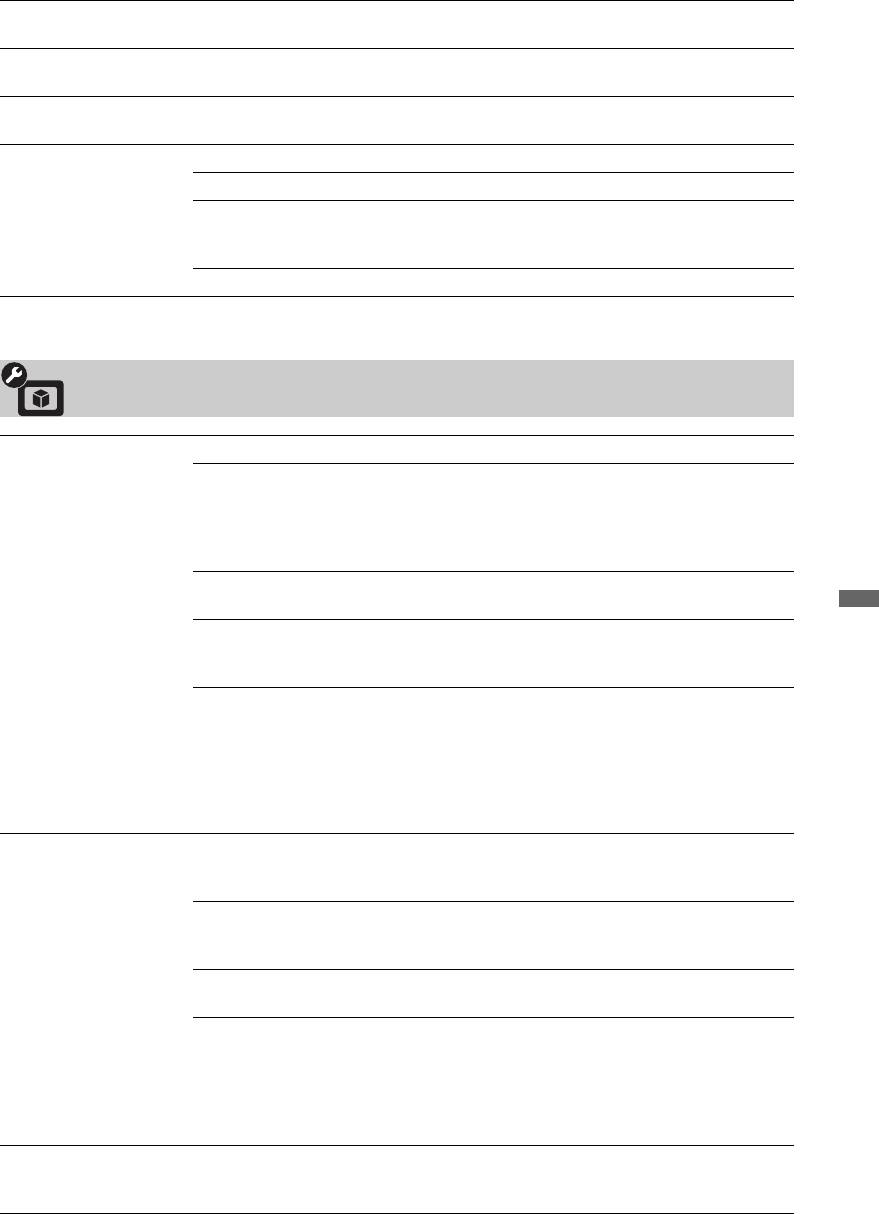
Wielkość piksela Reguluje wielkość piksela, gdy na obrazie występują niepożądane pionowe
pasy.
Przesunięcie
Reguluje poziomą pozycję obrazu.
poziome
Przesunięcie
Reguluje pionową pozycję obrazu.
pionowe
Format ekranu Nastawia format ekranu odpowiedni do wyświetlania obrazu z komputera.
Normalny Wyświetla obraz w oryginalnym rozmiarze.
Pełny 1 Powiększa obraz, aby wypełnić pionowe pole
wyświetlania, zachowując jednocześnie oryginalne
proporcje obrazu.
Pełny 2 Powiększa obraz, aby wypełnić pole wyświetlania.
Ustawienia wideo
Motionflow Zapewnia bardziej płynny ruch obrazu i redukuje rozmazanie obrazu.
Wysokie (dla
Zapewnia bardziej płynny ruch obrazu, jak w programie
KDL-40X4500)/
w technologii filmowej.
Łagodny (dla
KDL-55X4500/
46X4500)
Standardowe Zapewnia płynny ruch obrazu. To nastawienie służy do
normalnego użytku.
Używanie funkcji menu
Wyraźny (dla
Zapewnia płynny i ostry ruch obrazu. Ustawienie
KDL-55X4500/
odpowiednie dla oglądania wideo zawierającego sceny o
46X4500)
szybkiej akcji.
Wył. Należy użyć tego ustawienia, gdy ustawienia „Wysokie”,
„Łagodny”, „Standardowe” lub „Wyraźny” powodują
zakłócenia.
~
•Zależnie od wideo, efekt może nie być widoczny, nawet po zmianie
nastawienia.
Tr yb f ilmu Zapewnia płynniejszy ruch obrazu podczas odtwarzania obrazów DVD lub
magnetowidu zarejestrowanych na taśmie filmowej, redukując rozmazanie i
ziarnistość obrazu.
Automat. 1 Zapewnia bardziej płynny ruch obrazu niż w
oryginalnym programie w technologii filmowej. To
nastawienie służy do normalnego użytku.
Automat. 2 Zapewnia wyświetlenie bez zmian oryginalnego
programu w technologii filmowej.
Wył. Wyłącza „Tryb filmu”.
~
•Jeżeli obraz zawiera nieregularny sygnały lub za dużo zakłóceń, „Tryb
filmu” zostanie automatycznie wyłączony, nawet jeżeli wybrane jest
„Automat. 1” lub „Automat. 2”.
Tryb Gra/Tekst Zapewnia optymalny ekran dla oglądania obrazów zawierających drobne
linie i znaki, wprowadzanych z urządzeń do gier wideo i z komputerów.
Nastawić na „Wł.” dla wyraźnego wyświetlenia drobnych linii lub znaków.
(ciąg dalszy)
PL
45
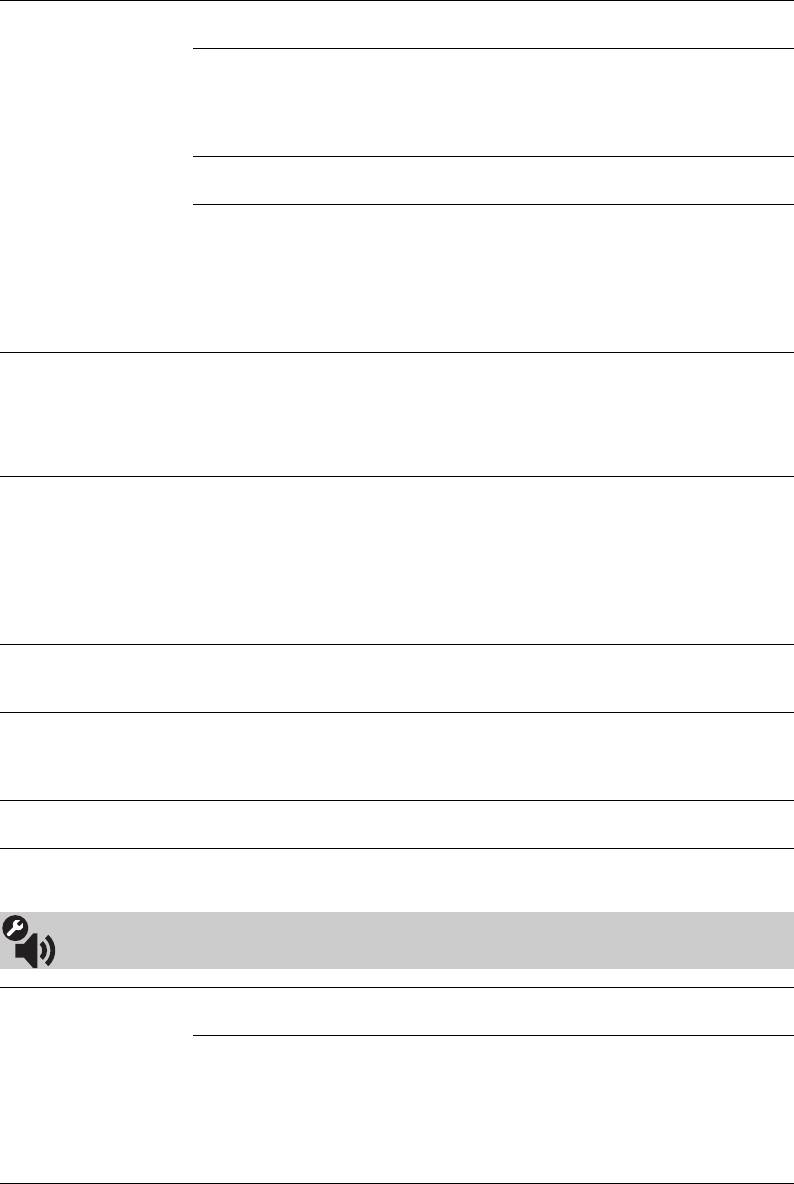
Wideo/Zdjęcia Wybiera nastawienie jakości obrazu najbardziej odpowiednie dla źródła
wejścia (wideo lub fotografie).
Wideo-A Nastawia odpowiednią jakość obrazu, zależnie od źródła
wejścia, danych wideo lub danych zdjęciowych, przy
bezpośrednim podłączeniu sprzętu Sony,
umożliwiającego wyjście HDMI i obsługującego tryb
„Wideo-A”.
Wideo Wytwarza odpowiednią jakość obrazu dla ruchomych
obrazów.
Zdjęcia Wytwarza odpowiednią jakość obrazu dla obrazów
nieruchomych.
~
•Jeżeli podłączone urządzenie nie obsługuje trybu Wideo-A, będzie
automatycznie wybrane nastawienie „Wideo”, nawet jeśli jest wybrane
„Wideo-A”.
x.v.Colour Wyświetla ruchome obrazy wierniej w stosunku do oryginalnego źródła,
dopasowując przestrzeń barwy odbiornika TV do źródła.
~
•Jeżeli sygnał wejścia to HDMI (RGB), ustawienie jest automatycznie
nastawiane na „Normalny”, nawet gdy wybrano „x.v.Colour”.
Przestrzeń barw dla
Wybiera opcję (sRGB, sYCC, Adobe RGB), aby ustawić jakość obrazu
zdjęć
najbardziej odpowiadającą przestrzeni barwy na zdjęciu.
Jeżeli urządzenie przekształca wyjściową przestrzeń barwy zdjęcia z sYCC
lub Adobe RGB na x.v.Colour lub xvYCC, wybrać „sYCC”. Rezultatem
będzie jakość obrazu najbardziej odpowiadająca oryginalnej przestrzeni
barwy.
Jeżeli sygnał RGB jest wprowadzany przez wejście HDMI, automatycznym
nastawieniem będzie „sRGB”, nawet jeśli została wybrana opcja „sYCC”.
Matryca kolorów Zwykle stosowana w ustawieniu fabrycznym. Jeżeli tonacja barw obrazu ze
źródła wejścia nie odpowiada standardowi barw i wygląda nienaturalnie,
wybrać „ITU601” lub „ITU709”, co znormalizuje tonację barw.
Zakres dynamiki RGB Wytwarza naturalny kolor, zmieniając reprodukcję tonacji luminancji
kolorowych sygnałów wejścia HDMI (RGB). Nastawić na „Automat.” do
standardowego użytku. Zmienić nastawienie tylko wtedy, gdy tonacja
luminancji wyświetlenia jest nienaturalna.
System kolorów Nastawia system kolorystyczny („Automat.”, „PAL”, „SECAM”,
„NTSC3.58”, lub „NTSC4.43”) zgodnie z sygnałem wejścia ze źródła wejścia.
Ustawienia audio
Głośnik Głośnik TV Włącza i wyprowadza dźwięk programu TV z głośników
odbiornika TV.
System audio Wyłącza głośniki odbiornika TV i wyprowadza dźwięk
programu TV z zewnętrznego urządzenia audio,
podłączonego do gniazd wyjścia audio na odbiorniku
TV.
Można także włączyć podłączone urządzenie zgodne ze
sterowaniem HDMI, po uprzednim wykonaniu
odpowiednich ustawień dla sterowania HDMI.
PL
46
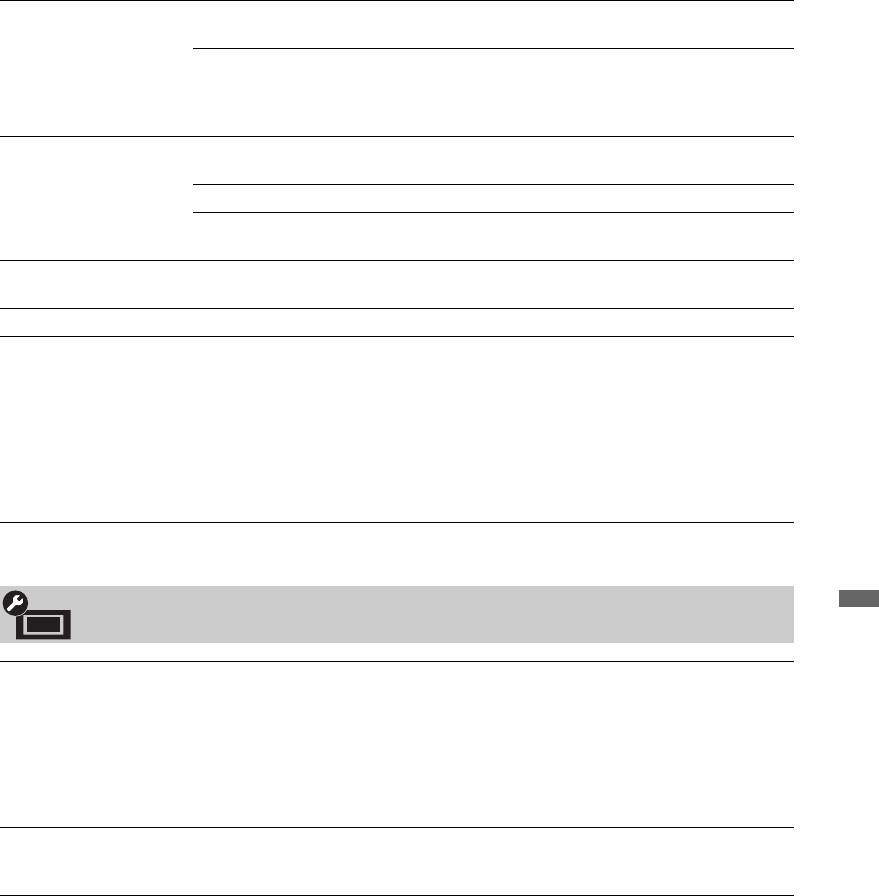
Wyjście audio Regulowane Gdy używany jest zewnętrzny system audio, głośnością
wyjścia dźwięku można sterować za pomocą pilota TV.
Stałe Wyjście audio z odbiornika TV jest stałe. Należy użyć
regulatora głośności odbiornika audio aby wyregulować
głośność (i wykonać inne nastawienia audio) za pomocą
systemu audio.
i Wyłączanie
Włącza lub wyłącza wbudowane głośniki TV, gdy do odbiornika TV
głośników
podłączane są słuchawki.
Wł. Dźwięk jest wyprowadzany tylko ze słuchawek.
Wył. Dźwięk jest wyprowadzany z odbiornika TV i ze
słuchawek.
i Głośność Reguluje głośność słuchawek gdy „i Wyłączanie głośników” jest nastawione
na „Wył.”.
i Podwójny dźwięk Nastawia dźwięk ze słuchawek dla programu dwujęzycznego.
Głośność woofera Reguluje poziom basów zgodnie z upodobaniami, ponieważ poziom basów
różni się zależnie od miejsca, w którym znajduje się telewizor. Zmniejszyć
poziom, jeżeli słychać za dużo basów, lub zwiększyć poziom, jeżeli słychać za
mało basów.
~
•Taka regulacja jest konieczna tylko przy pierwszej instalacji odbiornika
TV, lub gdy został przestawiony w inne miejsce. Regulacja nie jest
potrzebna dla rutynowego słuchania.
Ustawienia
Używanie funkcji menu
Automat. start
Automatycznie rozpoczyna odtwarzanie zdjęć, gdy odbiornik TV jest
urządzenia USB
włączony i gdy cyfrowy aparat fotograficzny lub inne urządzenie zawierające
pliki zdjęć zostanie podłączone do portu USB i następnie włączone.
~
•Odtwarzanie nie zaczyna się automatycznie, jeżeli odbiornik TV zostaje
włączony po podłączeniu cyfrowego aparatu fotograficznego lub innego
urządzenia do portu USB.
Szybki start Odbiornik TV włącza się szybciej niż normalnie, gdy włączany jest pilotem.
Jednak zużycie energii w trybie oczekiwania jest o około 20 watów większe
niż normalnie. Można ustawić 3 z 5 stref czasowych.
(ciąg dalszy)
PL
47
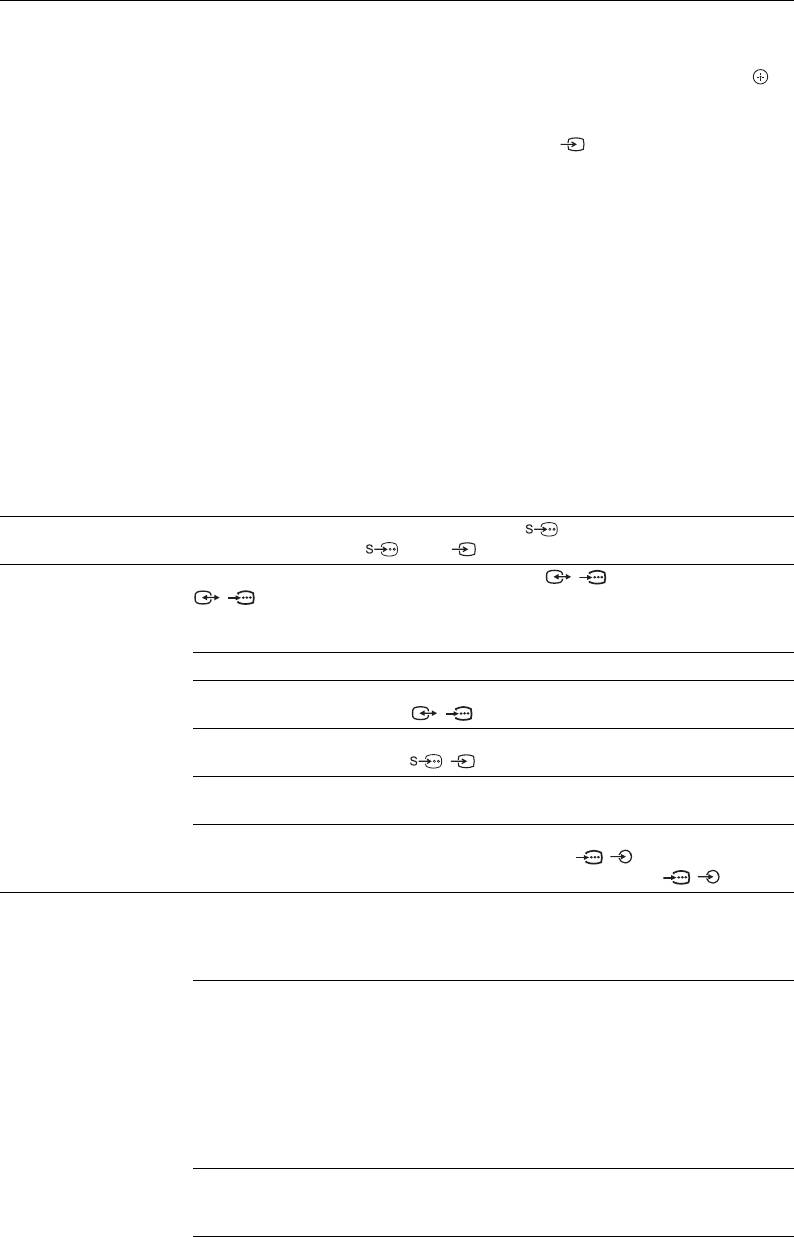
Ustawienia AV Przypisuje ikonę i nazwę każdemu urządzeniu podłączonemu do bocznych i
tylnych gniazd. Po wybraniu urządzenia ikona i nazwa będą przez chwilę
wyświetlane na ekranie.
1 Nacisnąć F/f, aby wybrać żądane źródło wejścia, po czym nacisnąć .
Pomiń wejścia
Ustawia dla każdego wejścia wyświetlanie lub
AV
niewyświetlanie w menu Home lub na liście wejść
wywoływanej naciśnięciem .
Automat.
Wyświetla ikonę i nazwę tylko, gdy sprzęt jest
podłączony (z wyjątkiem wejść AV1 lub AV2).
Zawsze wyświetlaj
Zawsze wyświetla ikonę i nazwę, niezależnie od tego, czy
sprzęt jest podłączony, czy nie.
Pomiń
Nie wyświetla ikony i nazwy, nawet jeśli sprzęt jest
podłączony.
2 Nacisnąć g, aby przypisać ikonę i nazwę.
Nazwij wejścia
Wykorzystuje zaprogramowane etykiety do nadania
AV
nazw podłączonym urządzeniom.
Umożliwia utworzenie własnej etykiety po wybraniu
„Edycja”.
Edycja
Umożliwia edycję nazwy na ekranie edycji i wybór
odpowiedniej ikony.
Automat. S Video Nastawia sygnał wejścia z gniazda S wideo AV3, gdy sprzęt jest
podłączony do gniazd AV3 i AV3.
Wyjście AV2 Nastawia wyprowadzanie sygnału do gniazda / AV2. Jeżeli do gniazda
/ AV2 został podłączony magnetowid lub inne urządzenie służące do
nagrywania, można nagrać sygnał wyprowadzany przez inne urządzenie
podłączone do odbiornika TV.
TV Wyprowadza sygnał programów TV.
AV1 Wyprowadza sygnały z urządzenia podłączonego do
gniazda / AV1.
AV3 Wyprowadza sygnały z urządzenia podłączonego do
gniazda
/ AV 3 .
DMPORT Wyprowadza sygnały z urządzenia podłączonego do
gniazda DMPORT.
Automat. Wyprowadza to, co jest oglądane na ekranie (z
wyjątkiem sygnałów z gniazd / COMPONENT
IN1 lub 2, HDMI IN1, 2, 3 lub 4 i PC IN / ).
Ustawienia HDMI Umożliwia wymianę informacji między odbiornikiem TV i urządzeniem
zgodnym ze sterowaniem HDMI, podłączonym do gniazd HDMI na
odbiorniku TV. Należy pamiętać, że również na podłączonym sprzęcie
powinny zostać wykonane ustawienia do wymiany informacji.
Sterowanie
Decyduje o połączeniu lub braku połączenia operacji
przez HDMI
odbiornika TV i podłączonego urządzenia, które jest
zgodne ze sterowaniem HDMI. Przy nastawieniu na
„Wł.” dostępne są następujące funkcje.
Jeżeli podłączone jest urządzenie Sony zgodne ze
sterowaniem HDMI, nastawienie to zostaje zastosowane
do podłączonego urządzenia automatycznie, gdy opcja
„Sterowanie przez HDMI” została za pomocą
odbiornika TV nastawiona na „Wł.”.
Automat.
Gdy ta funkcja jest nastawiona na „Wł.”, podłączone
wyłącz. urządzeń
urządzenie zgodne ze sterowaniem HDMI wyłącza się,
gdy telewizor zostanie wyłączony.
PL
48
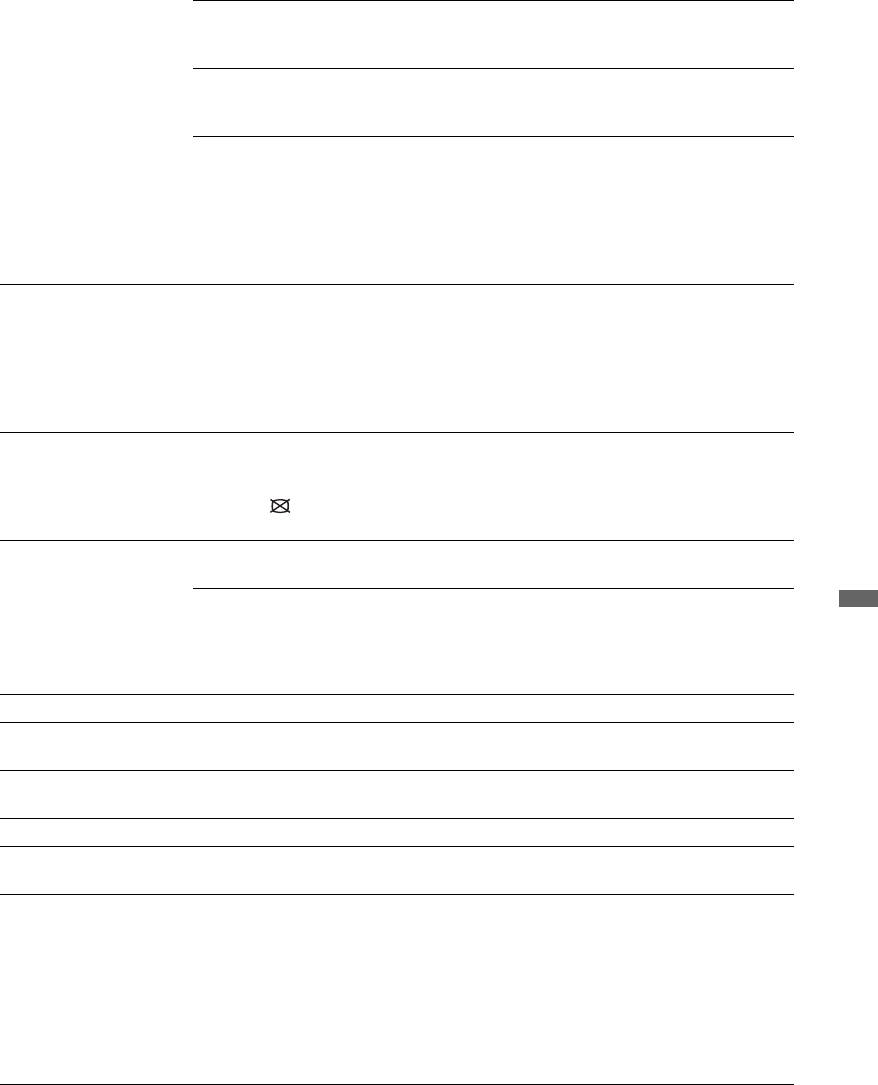
Automat.
Gdy ta funkcja jest nastawiona na „Wł.”, odbiornik TV
włączenie TV
włącza się, gdy zostaje włączone podłączone urządzenie,
które jest zgodne ze sterowaniem HDMI.
Sterowanie
Przy nastawieniu na „Zaawansowane” można pilotem
tunerem
TV wybrać kanał, który został nastrojony przez
podłączone urządzenie.
Lista urządzeń
Wyświetla listę podłączonych urządzeń, które są zgodne
HDMI
ze sterowaniem HDMI.
~
•Używanie opcji „Sterowanie przez HDMI” nie jest możliwe, jeżeli operacje
TV są połączone z operacjami systemu audio zgodnego ze sterowaniem
HDMI.
Automat. inicjalizacja Można uruchomić procedurę wstępnych ustawień, która pojawiła się
podczas podłączenia odbiornika TV po raz pierwszy i ponownie wybrać
język, kraj/region oraz dostroić wszystkie dostępne kanały.
Nawet jeżeli te ustawienia zostały wykonane po pierwszym podłączeniu
odbiornika TV, może pojawić się potrzeba zmiany nastawień po
przeprowadzce lub potrzeba wyszukania nowych kanałów uruchomionych
przez stacje telewizyjne.
Oszczędzanie energii Redukuje zużycie energii przez odbiornik TV za pomocą regulacji
podświetlenia.
Gdy wybrana jest opcja „Obraz wyłączony”, obraz zostaje wyłączony i
wskaźnik (Obraz wyłączony) na przednim panelu odbiornika TV świeci
się na zielono. Dźwięk zostaje bez zmiany.
Czujnik światła Wł. Automatycznie optymalizuje ustawienia obrazu, zależnie
od oświetlenia pokoju.
Wył. Wyłącza „Czujnik światła”.
Używanie funkcji menu
~
•Nie zasłaniać czujnika, ponieważ może to wpłynąć na jego działanie.
Umiejscowienie czujnika pokazane jest na stronie 18.
Podświetlenie logo Zapala i wyłącza logo Sony na przodzie odbiornika TV.
Podświetlenie
Powoduje ciągłe świecenie się dotykowych czujników na przodzie
przycisków panelu
odbiornika TV.
Zarządzanie energią
Przełącza odbiornik TV na tryb gotowości, gdy przez 30 sekund odbiornik
PC
TV nie otrzyma sygnału ze źródła wejścia PC.
Język Nastawia język wyświetlanych menu ekranowych.
Informacje o
Wyświetla informacje o produkcie na ekranie TV.
produkcie
Zerowanie
Sprowadza wszystkie nastawienia do nastawień fabrycznych i wyświetla
wszystkiego
ekran wstępnych ustawień.
~
•Nie wyłączać odbiornika TV, ani nie naciskać żadnych przycisków podczas
„Zerowanie wszystkiego” (trwa około 30 sekund).
•Nastawienia list cyfrowych Ulubionych, kraju/regionu, języka i
automatycznie nastawionych kanałów zostaną także sprowadzone do
nastawień fabrycznych.
PL
49
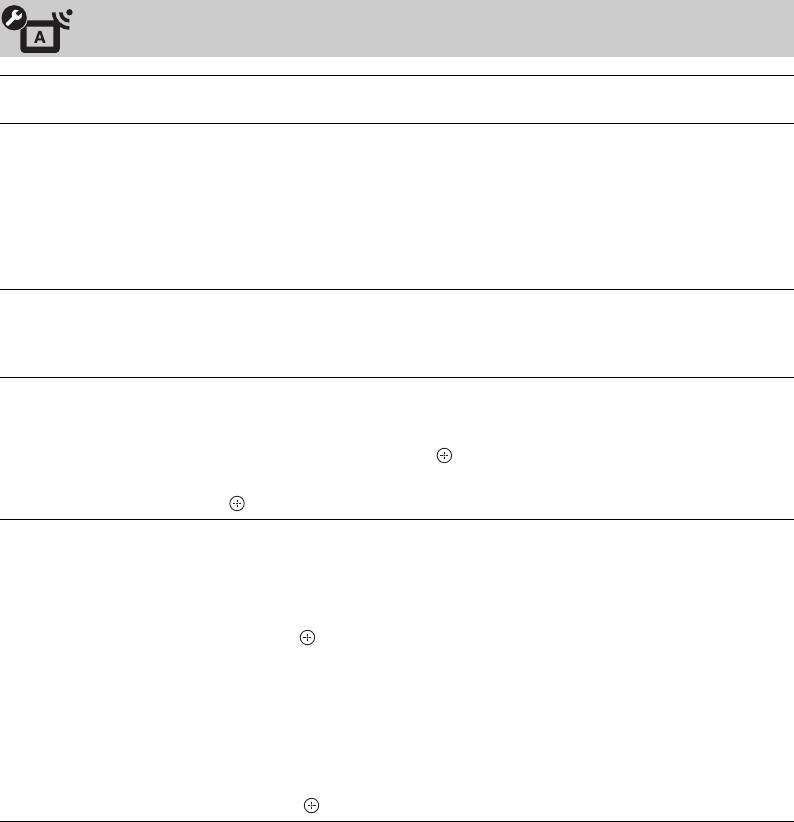
Ustawienia analogowe
Wyświetl listę
Wybrać „Wył.”, aby ukryć listę analogowych kanałów na XMB™
programów
(XrossMediaBar).
Przyciski
Gdy „Przyciski jednocyfrowe” jest nastawione na „Wł.”, można wybrać
jednocyfrowe
kanał analogowy używając jednego z zaprogramowanych przycisków
numerycznych (0 – 9) na pilocie.
~
•Gdy opcja „Przyciski jednocyfrowe” jest nastawiona na „Wł.”, nie można
wybierać numerów kanałów 10 i wyższych wprowadzeniem dwóch cyfr na
pilocie.
Autoprogramowanie Wyszukuje wszystkie dostępne kanały analogowe.
Ponowne dostrojenie odbiornika TV może zostać wykonane po
przeprowadzce lub w celu wyszukania nowych kanałów uruchomionych
przez stacje telewizyjne.
Sortowanie
Zmienia kolejność, w jakiej kanały analogowe są zapisane w pamięci
programów
odbiornika TV.
1 Nacisnąć F/f, aby wybrać kanał, który ma być przeniesiony na nową
pozycję, po czym nacisnąć .
2 Nacisnąć F/f, aby wybrać nową pozycję dla kanału, po czym nacisnąć
.
Nazwy programów Nadaje kanałowi dowolną nazwę, zawierającą maksymalnie pięć liter lub
cyfr. Po wybraniu kanału nazwa będzie przez chwilę wyświetlana na ekranie.
(Nazwy kanałów są zazwyczaj pobierane automatycznie z teletekstu (jeśli
dostępny).)
1 Nacisnąć F/f, aby wybrać kanał, który ma być nazwany, po czym
nacisnąć .
2 Nacisnąć F/f, aby wybrać żądaną literę lub cyfrę („_” dla spacji), po
czym nacisnąć g.
Jeżeli wprowadzony został zły znak
Nacisnąć G/g, aby wybrać nieprawidłowy znak. Następnie nacisnąć F/f,
aby wybrać prawidłowy znak.
3 Powtarzać krok 2, aż do zakończenia wpisywania nazwy.
4 Nacisnąć , aby wyjść z procedury etykietowania.
PL
50
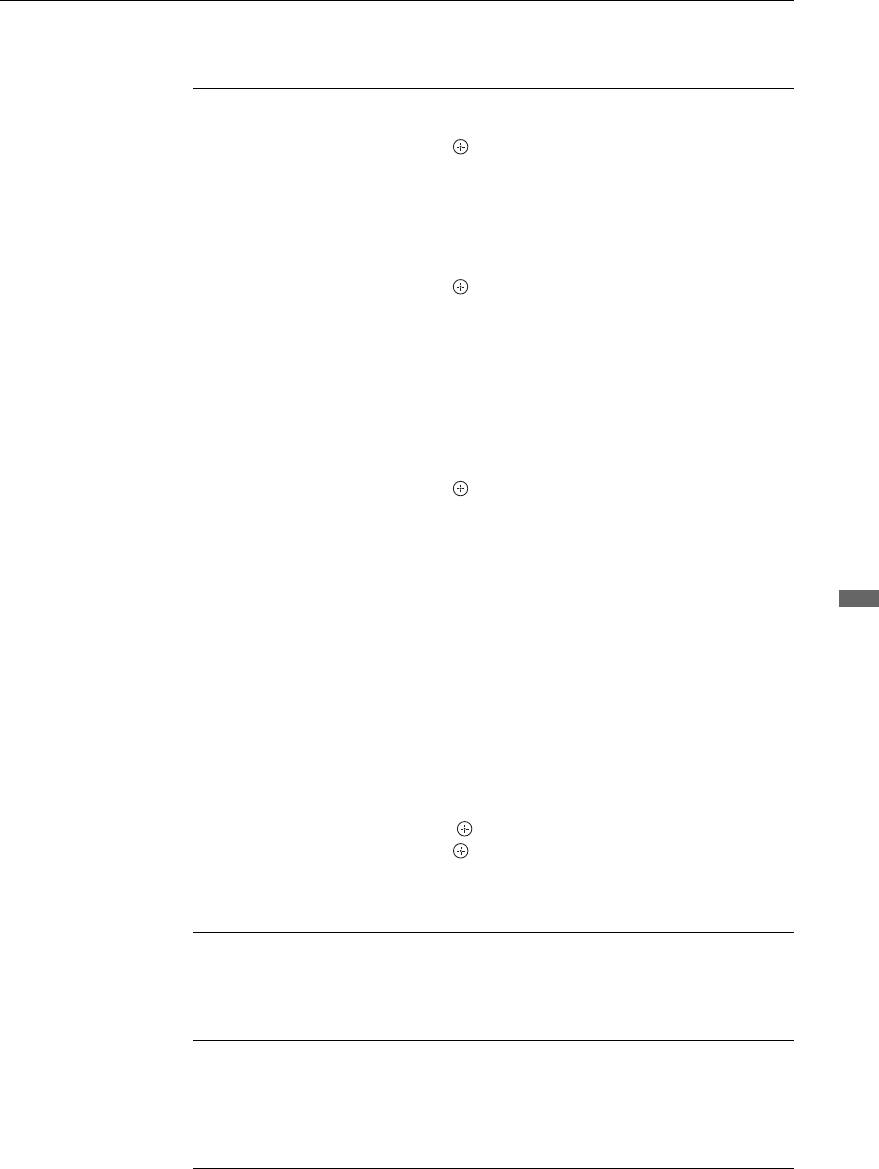
Programowanie
Aby zaprogramować kanał, nacisnąć PROG +/–, aby wybrać numer
ręczne
programu przed wybraniem „Nazwa”, „ARC”, „Filtracja dźwięku”,
„Pomiń”, „Dekoder”, lub „LNA”. Nie można wybrać numeru programu
nastawionego na „Pomiń” (strona 52).
Program/
Umożliwia ręczne programowanie kanałów.
System/Kanał
1 Nacisnąć F/f, aby wybrać „Program”, po czym
nacisnąć .
2 Nacisnąć F/f, aby wybrać numer programu, który
ma być ręcznie strojony (w wypadku strojenia
magnetowidu, wybrać kanał 00), po czym nacisnąć
RETURN.
3 Nacisnąć F/f, aby wybrać „System”, po czym
nacisnąć .
4 Nacisnąć F/f, aby wybrać jeden z następujących
systemów telewizyjnych, po czym nacisnąć
RETURN.
B/G: Dla krajów/regionów Europy zachodniej
I: Dla Wielkiej Brytanii
D/K: Dla krajów/regionów Europy wschodniej
L: Dla Francji
5 Nacisnąć F/f, aby wybrać „Kanał”, po czym
nacisnąć .
6 Nacisnąć F/f, aby wybrać „S” (dla kanałów TV
kablowej) lub „C” (dla kanałów TV naziemnej), po
czym nacisnąć g.
7 Wykonać strojenie kanałów w następujący sposób:
Jeśli nie jest znany numer kanału
Używanie funkcji menu
(częstotliwość)
Nacisnąć F/f, aby szukać kolejnego dostępnego
kanału. Przeszukiwanie zatrzyma się, gdy kanał
zostanie znaleziony. Aby kontynuować szukanie,
nacisnąć F/f.
Jeśli znany jest numer kanału (częstotliwość)
Naciskając przyciski numeryczne wprowadzić
numer żądanego kanału stacji telewizyjnej, lub
numer kanału magnetowidu.
8 Nacisnąć , aby przejść do „Potwierdź”, po czym
nacisnąć .
Wprowadzone zmiany zostały zapisane.
Powtórzyć powyższą procedurę, aby
zaprogramować ręcznie inne kanały.
Nazwa Nadać wybranemu kanałowi nazwę zawierającą
maksymalnie pięć liter lub cyfr. Po wybraniu kanału
nazwa ta będzie przez chwilę wyświetlana na ekranie.
Aby wprowadzić znaki, wykonać kroki 2 do 4 w „Nazwy
programów” (strona 50).
ARC Umożliwia ręczne, precyzyjne dostrojenie wybranego
kanału, jeżeli spodziewamy się, że niewielkie dostrojenie
poprawi jakość obrazu.
Można regulować dostrajanie w zakresie od –15 do +15.
Po wybraniu „Wł.”, dostrajanie wykonywane jest
automatycznie.
(ciąg dalszy)
PL
51
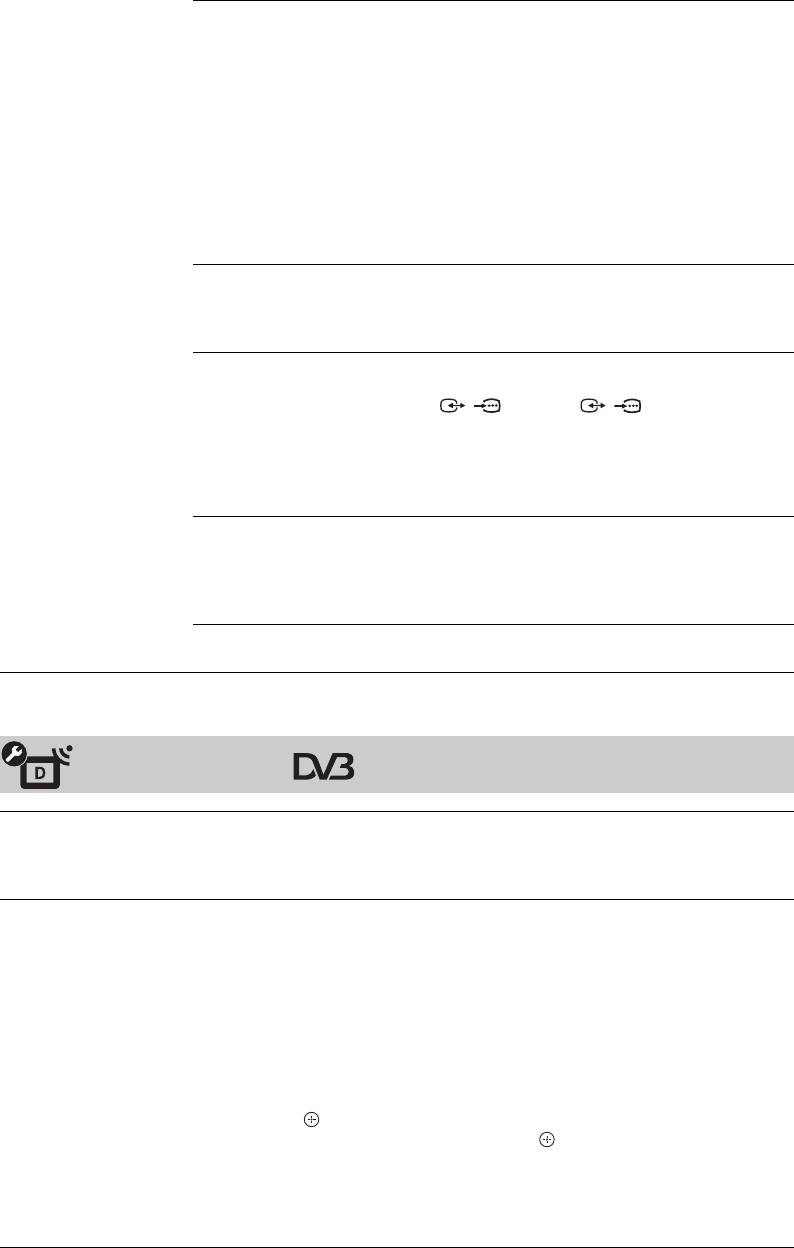
Filtracja dźwięku Poprawia jakość dźwięku poszczególnych kanałów, gdy
wystąpią zniekształcenia w programach
monofonicznych. Czasami niestandardowy sygnał
transmisji może powodować zniekształcenie bądź
chwilowe zanikanie dźwięku w programach
monofonicznych.
Jeżeli nie występują zniekształcenia dźwięku, zalecane
jest pozostawienie ustawienia „Wył.” (ustawienie
fabryczne).
~
•Nie można odbierać dźwięku stereofonicznego lub
podwójnego, gdy wybrane jest „Słaba” lub „Mocna”.
Pomiń Gdy naciskane jest PROG +/–, aby wybierać kanały,
pomija analogowe kanały niewykorzystane. Aby
wybierać kanały zaprogramowane na pomijanie, należy
użyć odpowiednich przycisków numerycznych.
Dekoder Umożliwia oglądanie i nagrywanie kodowanego kanału,
gdy używany jest dekoder podłączony bezpośrednio do
złącza scart / AV1, lub / AV2 przez
nagrywarkę.
~
•Zależnie od kraju/regionu wybranego w „Kraj”, ta
opcja może nie być dostępna.
LNA Poprawia jakość obrazu dla kanału (gdy występuje śnieg
na obrazie), jeżeli odbierany sygnał jest bardzo słaby.
Jeżeli nie będzie poprawy jakości obrazu nawet po
nastawieniu „Wł.”, należy nastawić tę opcję na „Wył.”
(fabryczne nastawienie).
Potwierdź Zapisuje w pamięci zmiany, wykonane w nastawieniach
„Programowanie ręczne”.
Ustawienia cyfrowe
Autoprogramowanie
Stroi dostępne kanały cyfrowe.
cyfrowe
Ponowne dostrojenie odbiornika TV może zostać wykonane po
przeprowadzce lub w celu wyszukania nowych kanałów uruchomionych
przez stacje telewizyjne.
Sortowanie
Umożliwia usuwanie lub zmianę kolejności, w jakiej kanały cyfrowe są
programów
zapisane w pamięci odbiornika TV.
1 Nacisnąć F/f, aby wybrać kanał, który ma być usunięty lub przeniesiony
na nową pozycję.
Można także wybrać kanał naciskając przyciski numeryczne, aby
wprowadzić trzycyfrowy numer kanału.
2 Należy usuwać lub zmieniać kolejność cyfrowych kanałów w
następujący sposób:
Aby usunąć kanał cyfrowy
Nacisnąć . Po pojawieniu się komunikatu potwierdzającego nacisnąć
G, aby wybrać „Tak”, po czym nacisnąć .
Aby zmienić kolejność cyfrowych kanałów
Nacisnąć g, po czym nacisnąć F/f, aby wybrać nową pozycję dla kanału
i nacisnąć G.
3 Nacisnąć RETURN.
PL
52
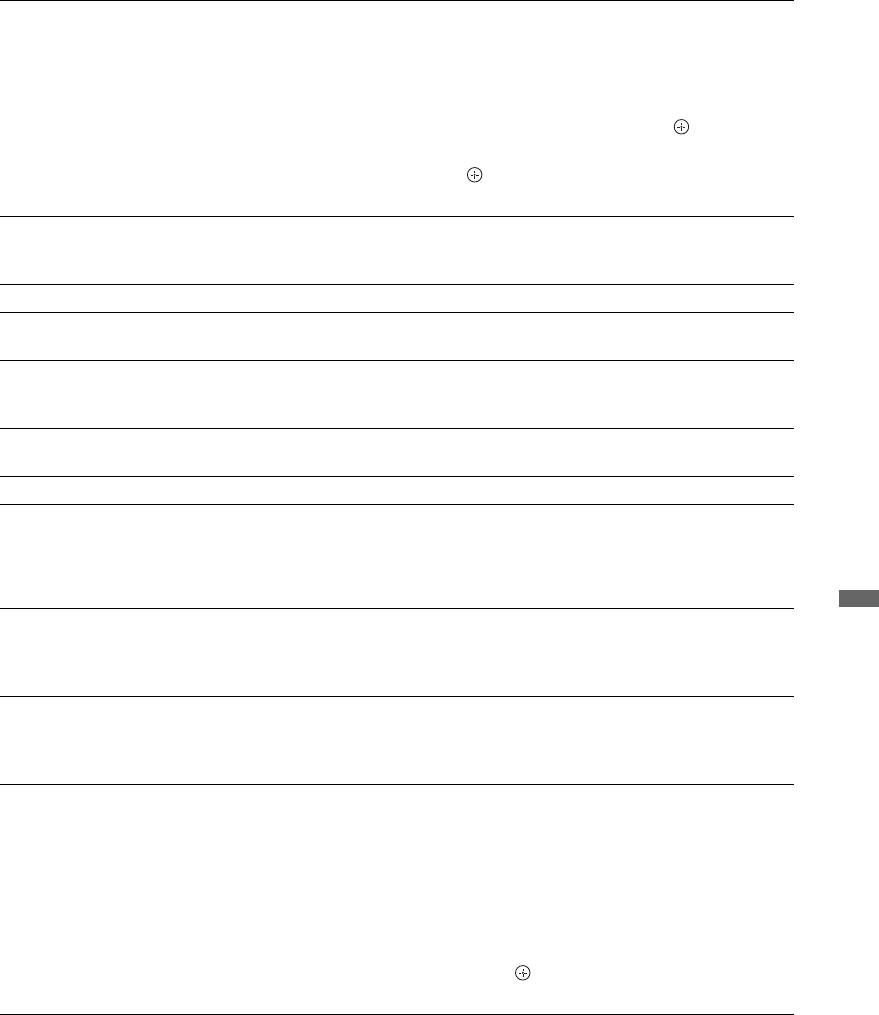
Cyfrowe programow.
Ręcznie stroi kanały cyfrowe. Ta funkcja jest dostępna, gdy opcja
ręczne
„Autoprogramowanie cyfrowe” jest nastawiona na „Naziemna”.
1 Naciskać przyciski numeryczne, aby wprowadzić numer kanału do
strojenia, po czym nacisnąć F/f.
2 Gdy znalezione zostaną dostępne kanały, nacisnąć F/f, aby wybrać
kanał który chcemy zapisać w pamięci, po czym nacisnąć .
3 Nacisnąć F/f, aby wybrać numer kanału, pod którym będzie zapisany
nowy kanał, po czym nacisnąć .
Powtórzyć powyższą procedurę, aby nastroić inne kanały.
Tr yb nap is ów Przy nastawieniu na „Dla słabo słyszących”, razem z napisami wyświetlane
są pomoce wizualne dla niedosłyszących (jeżeli pomoce wizualne są
dostępne).
Język napisów Umożliwia wybranie języka napisów.
Typ audio Po wybraniu „Dla słabo słyszących” przełącza na program dla
niedosłyszących.
Język audio Nastawia język, który ma być używany dla programu. Niektóre kanały
cyfrowe mogą nadawać kilka rodzajów audio, z różnymi językami dla
programu.
Opis audio Dostarcza głosowy opis (narrację) informacji wizualnej, jeżeli taka
informacja jest dostępna.
Poziom miksowania Reguluje poziomy wyjściowe głównego dźwięku TV i Opisu Audio.
Zakres dynamiki Kompensuje różnice w poziomie audio między różnymi kanałami.
~
•Efekt może nie działać lub może różnić się w zależności od programu,
niezależnie od ustawienia „Zakres dynamiki”
Wyjście optyczne Nastawia sygnał audio wyprowadzany z gniazda DIGITAL AUDIO OUT
Używanie funkcji menu
(OPTICAL) odbiornika TV. Nastawić na „Automat.”, gdy podłączone
urządzenie jest zgodne z Dolby Digital. Nastawić na „PCM”, gdy podłączone
urządzenie nie jest zgodne z Dolby Digital.
Radio - wyświetlanie Wyświetla tapetę ekranu podczas słuchania audycji radiowej. Można wybrać
kolor tapety ekranu, wyświetlać kolory losowo lub obejrzeć prezentację
zdjęć (strona 27, 34). Aby tymczasowo anulować wyświetlenie tapety
ekranu, nacisnąć dowolny przycisk.
Ochrona przed
Nastawia ograniczenie wiekowe dla oglądania programów. Każdy program,
dziećmi
który przekracza ograniczenie wiekowe, może być oglądany tylko po
wprowadzeniu prawidłowego kodu PIN.
1 Nacisnąć przyciski numeryczne, aby wprowadzić swój kod PIN.
Jeżeli kod PIN nie został przedtem nastawiony, pojawi się ekran
wprowadzania kodu PIN. Postępować według instrukcji „Kod PIN”
poniżej.
2 Nacisnąć F/f, aby wybrać ograniczenie wiekowe lub „Brak” (oglądanie
bez ograniczenia), po czym nacisnąć .
3 Nacisnąć RETURN.
(ciąg dalszy)
PL
53
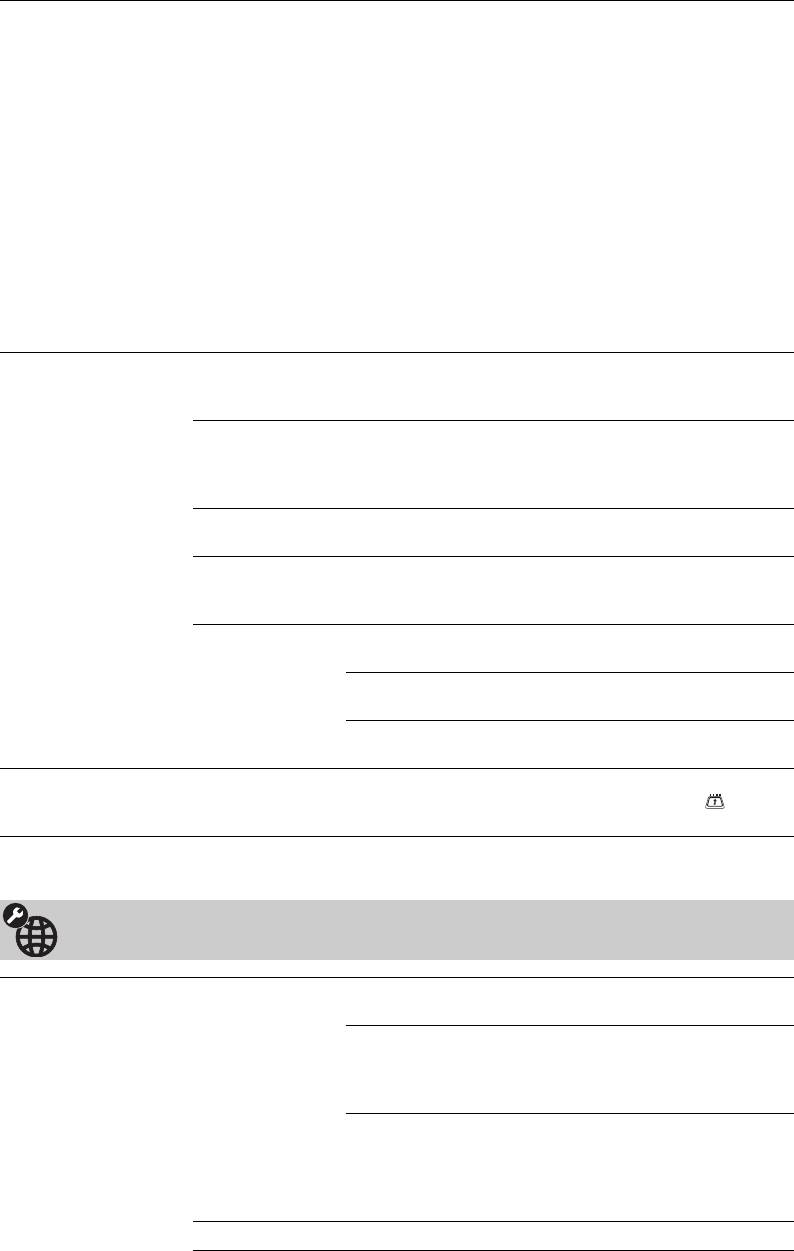
Kod PIN Aby nastawić PIN po raz pierwszy
1 Nacisnąć przyciski numeryczne, aby wprowadzić kod PIN.
2 Nacisnąć przyciski numeryczne, aby wprowadzić kod PIN, który został
wprowadzony w kroku 1.
3 Nacisnąć RETURN.
Aby zmienić PIN
1 Nacisnąć przyciski numeryczne, aby wprowadzić swój kod PIN.
2 Nacisnąć przyciski numeryczne, aby wprowadzić nowy kod PIN.
3 Nacisnąć przyciski numeryczne, aby wprowadzić nowy kod PIN, który
został wprowadzony w kroku 2.
4 Nacisnąć RETURN.
z
•Kod PIN 9999 jest zawsze akceptowany.
Ustawienia
Automat. info.
Umożliwia wykrywanie i zapisywanie w pamięci
techniczne
dot. usług
odbiornika TV nowych cyfrowych usług, w miarę jak
stają się dostępne.
Aktualizacja
Umożliwia automatyczne otrzymywanie przez odbiornik
systemu
TV aktualizacji oprogramowania (gdy są udostępniane),
bezpłatnie przez używaną antenę/sieć kablową. Zalecane
jest stałe nastawienie tej opcji na „Wł.”.
Informacje o
Wyświetla aktualną wersję oprogramowania i poziom
systemie
sygnału.
Strefa czasu Umożliwia ręczny wybór strefy czasu, w której znajduje
się odbiorca, jeżeli strefa czasu nie jest taka sama, jak
domyślne nastawienie dla kraju/regionu odbiorcy.
Automat. czas
Wybiera, czy automatycznie przełączać czas na letni i na
letni/zimowy
zimowy.
Wył. Wyświetla czas zgodnie z różnicą
czasu nastawioną w „Strefa czasu”.
Wł. Automatycznie przełącza czas na letni
i na zimowy, zgodnie z kalendarzem.
Ustawienia modułu
Umożliwia dostęp do usługi płatnej TV, po otrzymaniu modułu
CA
warunkowego dostępu (CAM) i karty widza. Lokalizacja gniazda
(PCMCIA), zobacz strona 23.
Ustawienia sieciowe
Sieć Ustawienia
Ręczne Umożliwia wykonanie ustawień sieci
adresu IP
zgodnie ze środowiskiem sieciowym.
DHCP (ręczny
Automatycznie pobiera ustawienia
DNS)
sieciowe, z wyjątkiem ustawień
serwera DNS. Można ręcznie
wprowadzić ustawienia DNS.
DHCP
Automatycznie pobiera ustawienia
(automatyczny
sieci przy pomocy funkcji serwera
DNS)
DHCP (Dynamic Host Configuration
Protocol) rutera lub dostawcy
Internetu.
Te st Sprawdza, czy sieć jest prawidłowo połączona.
PL
54
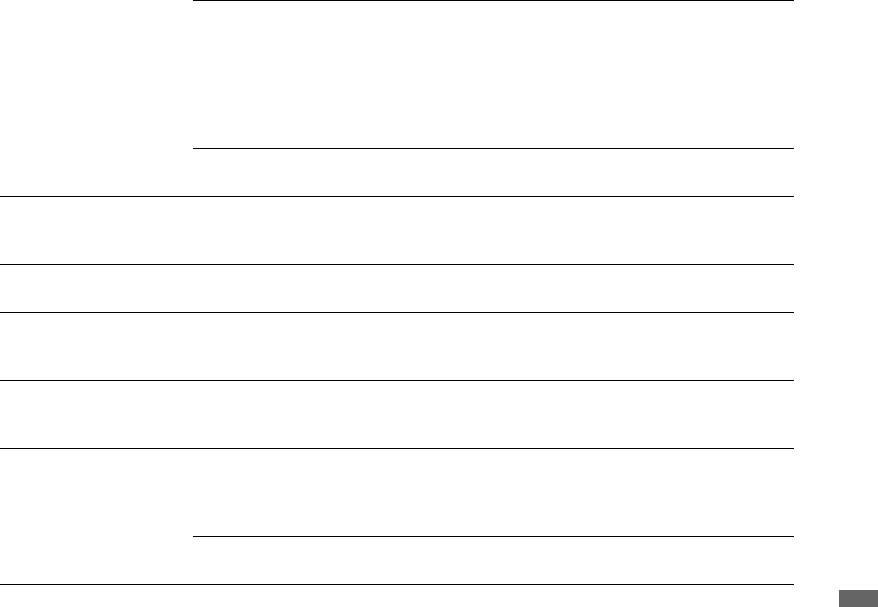
Adres IP/Maska
Gdy opcja „Ręczne” jest wybrana w „Ustawienia adresu
podsieci/Brama
IP”, należy skonfigurować każdą z tych pozycji.
domyślna/
Gdy wybrana została opcja „DHCP (ręczny DNS)”,
Podstawowy
należy ręcznie wprowadzić adresy serwerów
serwer DNS/
„Podstawowy serwer DNS” i „Pomocniczy serwer DNS”.
Pomocniczy
serwer DNS
Adres MAC Wyświetla adres MAC, który jest stałym, globalnie
unikalnym identyfikatorem urządzenia sieciowego.
Ustawienia
Wyświetla listę podłączonych serwerów i umożliwia wybór serwera, który
wyświetlania
będzie wyświetlony w menu Home.
serwerów
Diagnostyka serwera Wykonuje kontrolę diagnostyczną, sprawdzając czy odbiornik TV może
połączyć się z każdym serwerem sieci domowej.
Funkcja Renderer Umożliwia odtwarzanie zdjęć lub muzyki na odbiorniku TV z innych
znajdujących się w sieci urządzeń typu Controller, na przykład cyfrowego
aparatu fotograficznego lub telefonu komórkowego.
Renderer - kontrola
Umożliwia wyznaczenie dla odbiornika TV dostępnego urządzenia typu
dostępu
Controller. Gdy to ustawienie jest nastawione na „Wł.”, można odtwarzać
zdjęcia lub muzykę na odbiorniku TV, używając urządzenia Controller.
Ustawienia funkcji
Automatyczne
Umożliwia wybór ustawienia decydującego, czy pozwolić
Renderer
przydzielenie
na automatyczny dostęp do odbiornika TV, gdy
dostępu
urządzenie sieciowe chce dostępu do odbiornika TV po
raz pierwszy.
Renderer -
Umożliwia ustawienie nazwy odbiornika TV, która
nazwa
będzie się ukazywać na urządzeniu Controller.
Używanie funkcji menu
PL
55
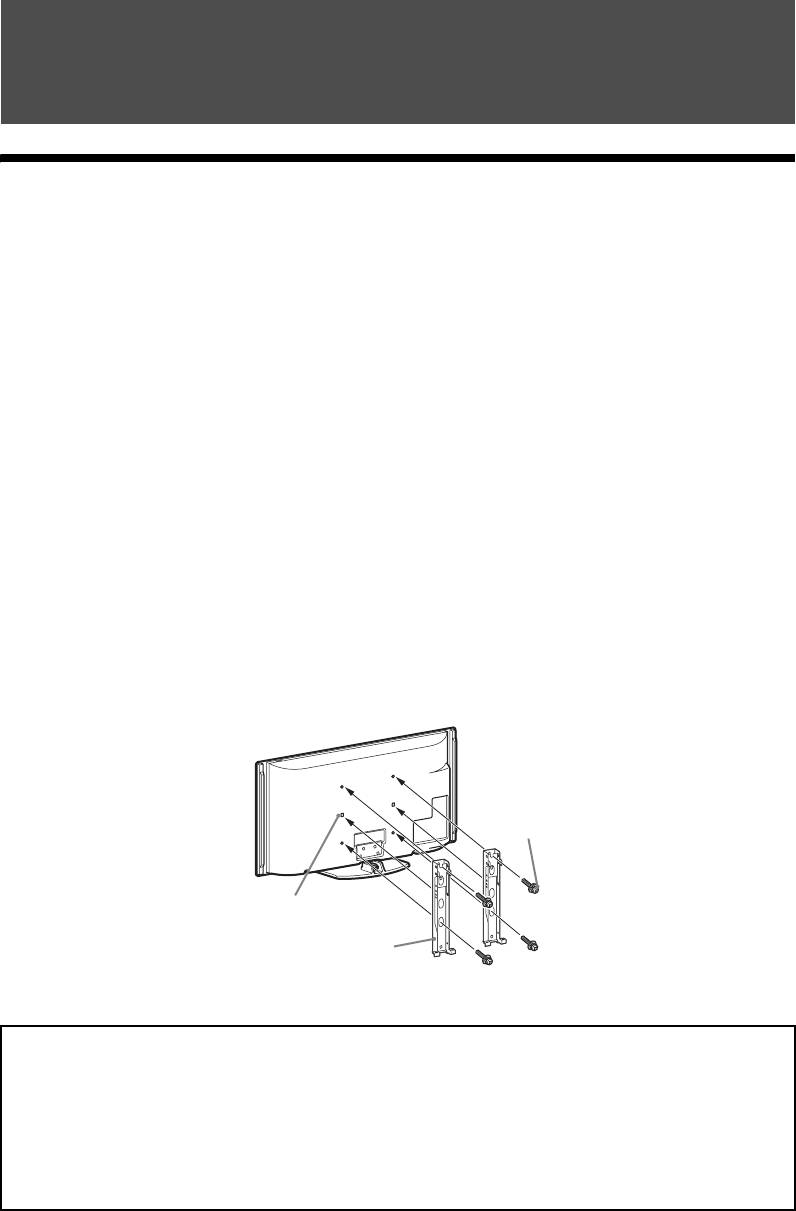
Informacje dodatkowe
Instalacja wyposażenia (uchwyt ścienny)
Informacja dla Klientów:
Dla ochrony tego produktu i ze względów bezpieczeństwa Sony zaleca, aby instalacja
telewizora została wykonana przez dystrybutorów Sony lub przez licencjonowanych
wykonawców. Nie należy własnoręcznie wykonywać instalacji telewizora.
Informacja dla dystrybutorów Sony i wykonawców:
Należy zwrócić szczególną uwagę na zachowanie wymogów bezpieczeństwa podczas
instalacji, okresowych przeglądów i konserwacji tego produktu.
Odbiornik TV można zainstalować przy pomocy uchwytu ściennego SU-WL500
(sprzedawany oddzielnie).
• W celu poprawnego wykonania instalacji zapoznaj się z instrukcją dołączoną do uchwytu
ściennego.
• Zapoznaj się z „Odłączanie podstawy od odbiornika TV” (strona 9).
• Zapoznaj się z „Tabela wymiarów instalacyjnych telewizora” (strona 57).
• Zapoznaj się z „Schemat/tabela rozmieszczenia śrub i haków” (strona 57).
~
•Podczas instalacji haka mocującego umieść odbiornik TV na podstawie.
Śruba
(+PSW
6 × 16)
Otwór kwadratowy
Hak mocujący
Do instalacji tego produktu niezbędne są dostateczne kwalifikacje, aby określić czy ściana
wytrzyma obciążenie związane z ciężarem zainstalowanego na niej telewizora. Należy
powierzyć dystrybutorom Sony lub licencjonowanym wykonawcom przymocowanie tego
produktu do ściany oraz zwracać szczególną uwagę na wymogi bezpieczeństwa podczas
instalacji. Sony nie ponosi odpowiedzialności za jakiekolwiek uszkodzenia mienia lub
ciała powstałe wskutek niewłaściwego obchodzenia się z produktem lub nieprawidłowej
instalacji.
PL
56
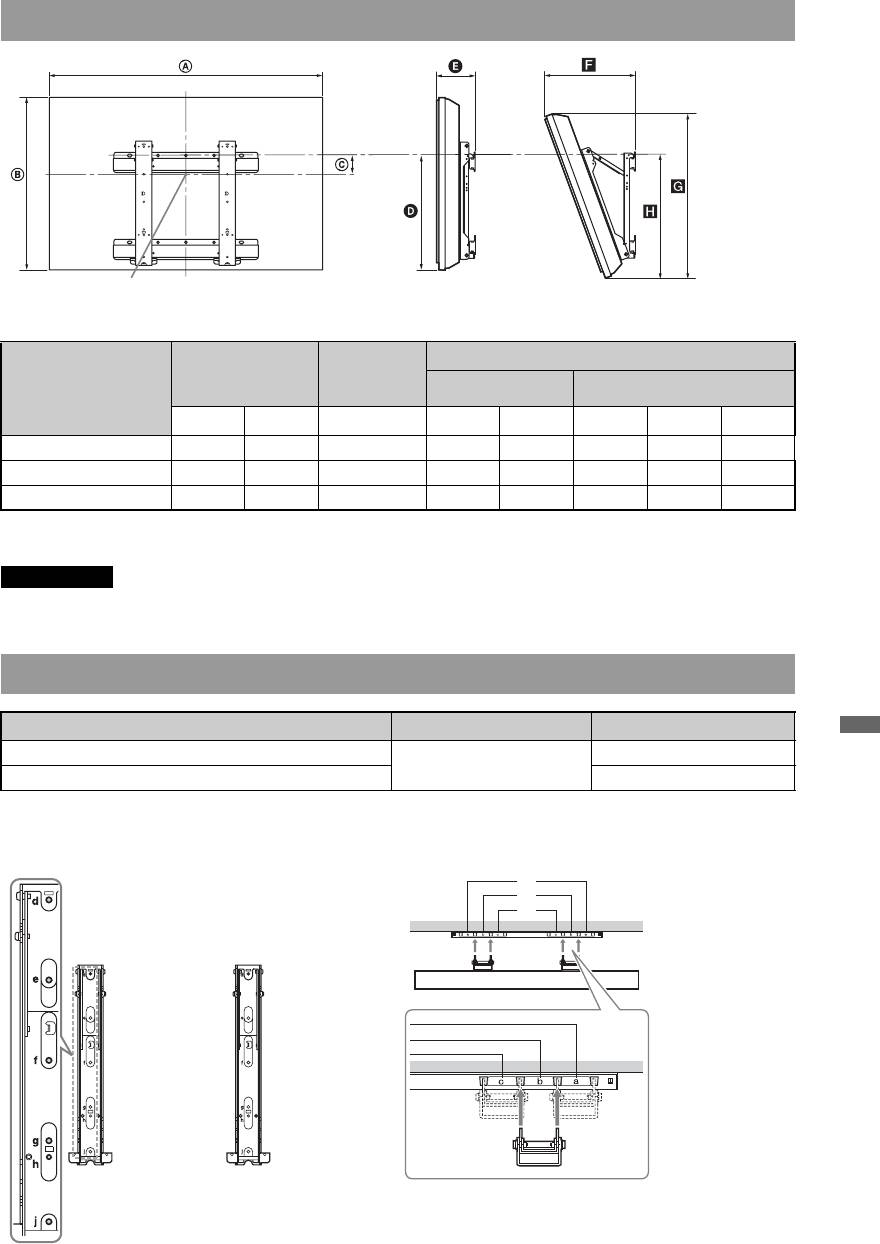
Tabela wymiarów instalacyjnych telewizora
Środek ekranu
Jednostka: mm
Wymiar
Długość dla każdego kąta montażu
Wymiary
środkowy
Nazwa modelu
monitora
Kąt (0°) Kąt (20°)
ekranu
AB C DEFGH
KDL-55X4500
1 486 803 25 429 207 454 766 484
KDL-46X4500
1 259 685 84 429 204 411 656 483
KDL-40X4500
1 128 603 122 427 185 365 579 475
Wartości w powyższej tabeli mogą się nieco różnić, zależnie od sposobu instalacji.
OSTRZEŻENIE
Ściana, na której telewizor będzie zainstalowany powinna wytrzymać obciążenie co najmniej cztery
razy większe niż wynosi ciężar telewizora. Jego ciężar podany jest w „Dane techniczne” (strona 58).
Schemat/tabela rozmieszczenia śrub i haków
Nazwa modelu Rozmieszczenie śrub Rozmieszczenie haków
Informacje dodatkowe
KDL-55X4500
a
d, g
KDL-46X4500/40X4500 b
Rozmieszczenie śrub Rozmieszczenie haków
Podczas instalacji haka mocującego do odbiornika TV.
Podczas instalacji odbiornika TV na uchwyt dolny.
a
b
c*
* Zamocowania haka „c” nie można używać dla tych
modeli.
PL
57
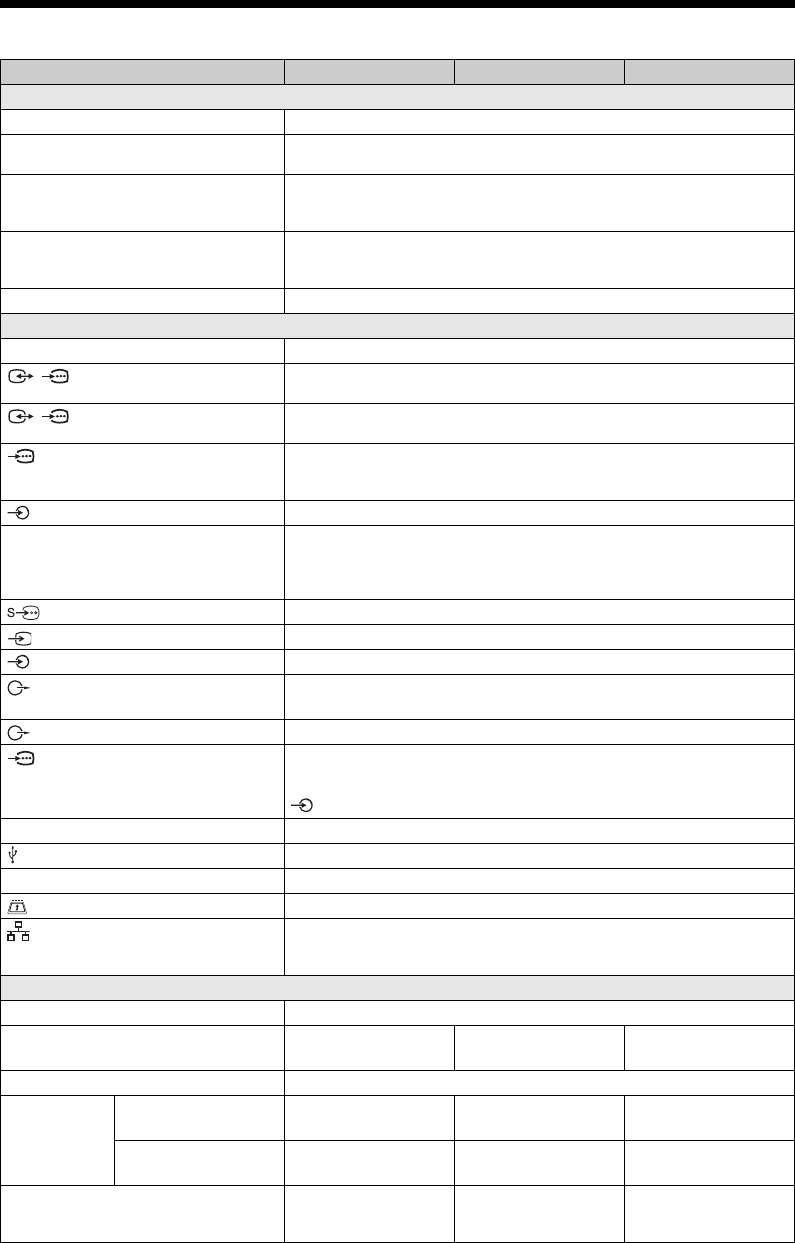
Dane techniczne
Nazwa modelu KDL-40X4500 KDL-46X4500 KDL-55X4500
System
System monitora
Panel LCD (wyświetlacz ciekłokrystaliczny)
System TV
Analogowy: Zależnie od wybranego kraju/regionu: B/G/H, D/K, L, I
Cyfrowy: DVB-T/DVB-C
System kolorystyczny/Wideo
Analogowy: PAL, PAL60 (tylko wejście wideo), SECAM, NTSC3,58, NTSC4,43
(tylko wejście wideo)
Cyfrowy: MPEG-2 MP@ML/HL, H.264/MPEG-4 AVC MP/HP@L4
Zakres kanałów
Analogowe: VHF: E2–E12/UHF: E21–E69/CATV: S1–S20/HYPER: S21–S41
D/K: R1–R12, R21–R69/L: F2–F10, B–Q, F21–F69/I: UHF B21–B69
Cyfrowe: VHF/UHF
Moc dźwięku
10 W + 10 W, 12W + 12W (Głośnik niskotonowy)
Gniazda wejścia/wyjścia
Antena/Sieć kablowa
75 omów zewnętrzne złącze VHF/UHF
/AV1
21-stykowe złącze SCART (standard CENELEC), w tym wejście audio/wideo,
wejście RGB, wyjście audio/wideo TV.
/ AV2 (SMARTLINK)
21-stykowe złącze SCART (standard CENELEC), w tym wejście audio/wideo,
wejście RGB, wybieralne wyjście audio/wideo oraz interfejs SmartLink.
COMPONENT IN1, 2
Obsługiwane formaty: 1080p, 1080i, 720p, 576p, 576i, 480p, 480i
Y: 1 Vp-p, 75 omów, synchronizacja ujemna 0,3 V/P
B/CB: 0,7 Vp-p, 75 omów/
P
R/CR: 0,7 Vp-p, 75 omów
COMPONENT IN1, 2
Wejście audio (gniazdka uniwersalne typu phono)
HDMI IN1, 2, 3, 4
Wideo: 1080/24p, 1080p, 1080i, 720p, 576p, 576i, 480p, 480i
Audio: Dwukanałowy liniowy PCM: 32, 44,1 i 48 kHz, 16, 20 i 24 bity
Analogowe wejście audio (gniazdko miniaturowe) (tylko HDMI IN1)
Wejście komputera (zobacz strona 59)
AV 3
Wejście S-video (4-stykowe typu mini DIN)
AV 3
Wejście wideo (gniazdko uniwersalne typu phono)
AV 3
Wejście audio (gniazdka uniwersalne typu phono)
DIGITAL AUDIO OUT
Cyfrowe gniazdo optyczne
(OPTICAL)
Wyjście audio (gniazdka uniwersalne typu phono)
PC IN
Wejście PC (D-sub 15-stykowe) (zobacz strona 59)
G: 0,7 Vp-p, 75 omów, non Sync on Green/B: 0,7 Vp-p, 75 omów/
R: 0,7 Vp-p, 75 omów/HD: 1-5 Vp-p/VD: 1-5 Vp-p
Wejście PC audio (gniazdko miniaturowe)
DMPORT
DIGITAL MEDIA PORT
Port USB
i
Gniazdo słuchawek
Szczelina CAM (Moduł warunkowego dostępu)
LAN
Złącze 10BASE-T/100BASE-TX (Zależnie od środowiska pracy sieci prędkość
połączenia może być różna. Prędkość komunikacji oraz jakość komunikacji
10BASE-T/100BASE-TX nie jest gwarantowana dla tego odbiornika TV.)
Zasilanie i inne
Zasilanie
220 V – 240 V AC, 50 Hz
Rozmiar ekranu (mierzony po
40 cali (W przybliż.
46 cali (W przybliż.
55 cali (W przybliż.
101,6 cm)
116,8 cm)
138,8 cm)
przekątnej)
Rozdzielczość ekranu
1 920 punktów (w poziomie) × 1 080 linii (w pionie)
Pobór mocy w trybie „Dom”/
210 W 270 W 370 W
„Standardowy”
w trybie „Sklep”/
230 W 350 W 480 W
„Żywy”
Pobór mocy w trybie gotowości*
0,2 W (19 W gdy funkcja
0,5 W (20 W gdy funkcja
0,6 W (22 W gdy funkcja
„Szybki start” jest
„Szybki start” jest
„Szybki start” jest
nastawiona na „Wł.”)
nastawiona na „Wł.”)
nastawiona na „Wł.”)
PL
58
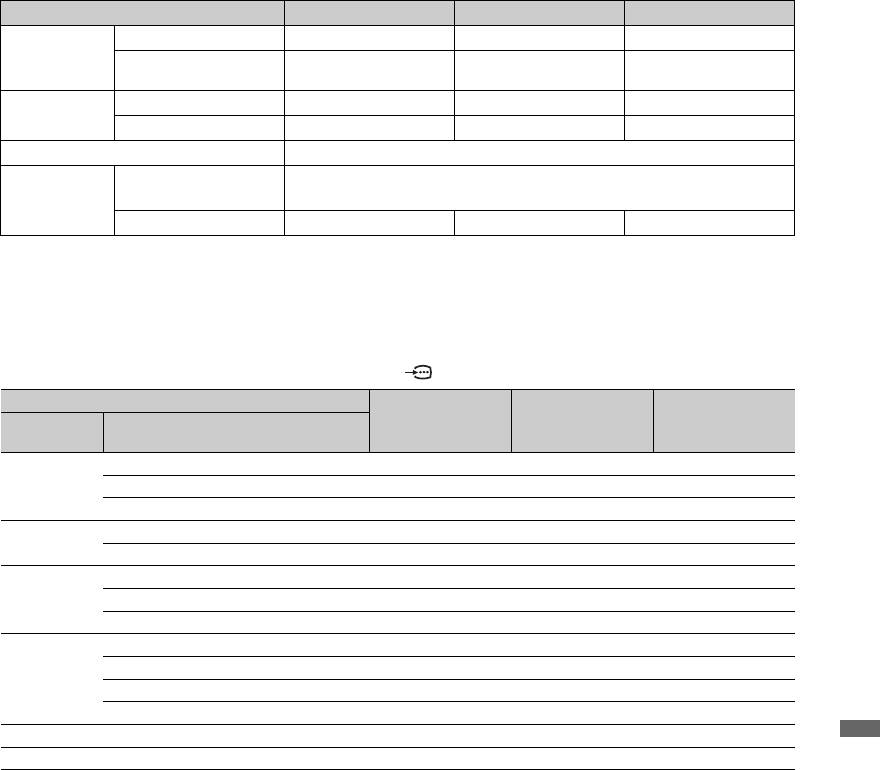
Nazwa modelu KDL-40X4500 KDL-46X4500 KDL-55X4500
Wymiary (W
z podstawą
112,8 × 65,5 × 27,9 cm 125,9 × 73,7 × 31,5 cm 148,6 × 85,5 × 35,6 cm
przybliż.)(szer.
bez podstawy
112,8 × 60,3 × 12,5 cm 125,9 × 68,5 × 14,4 cm 148,6 × 80,3 × 14,7 cm
× wys. × gł.):
Waga (W
z podstawą
27,0 kg 38,0 kg 54,0 kg
przybliż.)
bez podstawy
23,5 kg 33,0 kg 47,5 kg
Dostarczone wyposażenie
Zobacz „Sprawdzanie wyposażenia” na stronie 4.
Wyposażenie
Ścienny uchwyt
SU-WL500
dodatkowe
mocujący
Kolorowa ramka
CRU-40SG11 CRU-46SG11 CRU-55SG11
* Podana moc pobierana w trybie gotowości jest osiągana, gdy odbiornik TV zakończy wymagane
procesy wewnętrzne.
Konstrukcja oraz dane techniczne mogą ulec zmianie bez powiadomienia.
Tabela sygnałów wejściowych z komputera dla PC i HDMI IN 1, 2, 3, 4
Rozdzielczość
Sygnały Poziomo
× Pionowo
Częstotliwość
Częstotliwość
Standard
(Piksel)
(Linia)
pozioma (kHz)
pionowa (Hz)
VGA
640 × 480 31,5 60 VGA
640 × 480 37,5 75 VESA
720 × 400 31,5 70 VGA-T
SVGA
800 × 600 37,9 60 Wytyczne VESA
800 × 600 46,9 75 VESA
XGA
1024 × 768 48,4 60 Wytyczne VESA
1024 × 768 56,5 70 VESA
1024 × 768 60,0 75 VESA
WXGA
1280 × 768 47,4 60 VESA
1280 × 768 47,8 60 VESA
1280 × 768 60,3 75
1360 × 768 47,7 60 VESA
SXGA
1280 × 1024 64,0 60 VESA
Informacje dodatkowe
HDTV
1920 × 1080 67,5 60 CEA-861*
* Taktowanie 1080p gdy zastosowane do wejścia HDMI będzie traktowane jako taktowanie wideo, a
nie jako taktowanie PC. Wpływa to na ustawienia menu „Ustawienia wideo” i menu „Ustawienia
ekranu”.
Aby oglądać treści z komputera, nastawić „Tryb Gra/Tekst” na „Wł.”, „Format ekranu” na „Wide”,
i „Pole wyświetlania” na „Wszystkie piksele”.
~
•Wejście PC tego odbiornika TV nie współpracuje z Sync on Green, ani z Composite Sync.
•Wejście PC tego odbiornika TV nie współpracuje z sygnałami kolejnoliniowymi.
•W celu uzyskania najlepszej jakości obrazu zalecane jest korzystanie z sygnałów z powyższej tabeli
dla częstotliwości pionowej 60 Hz (zapisanych grubą czcionką).
PL
59
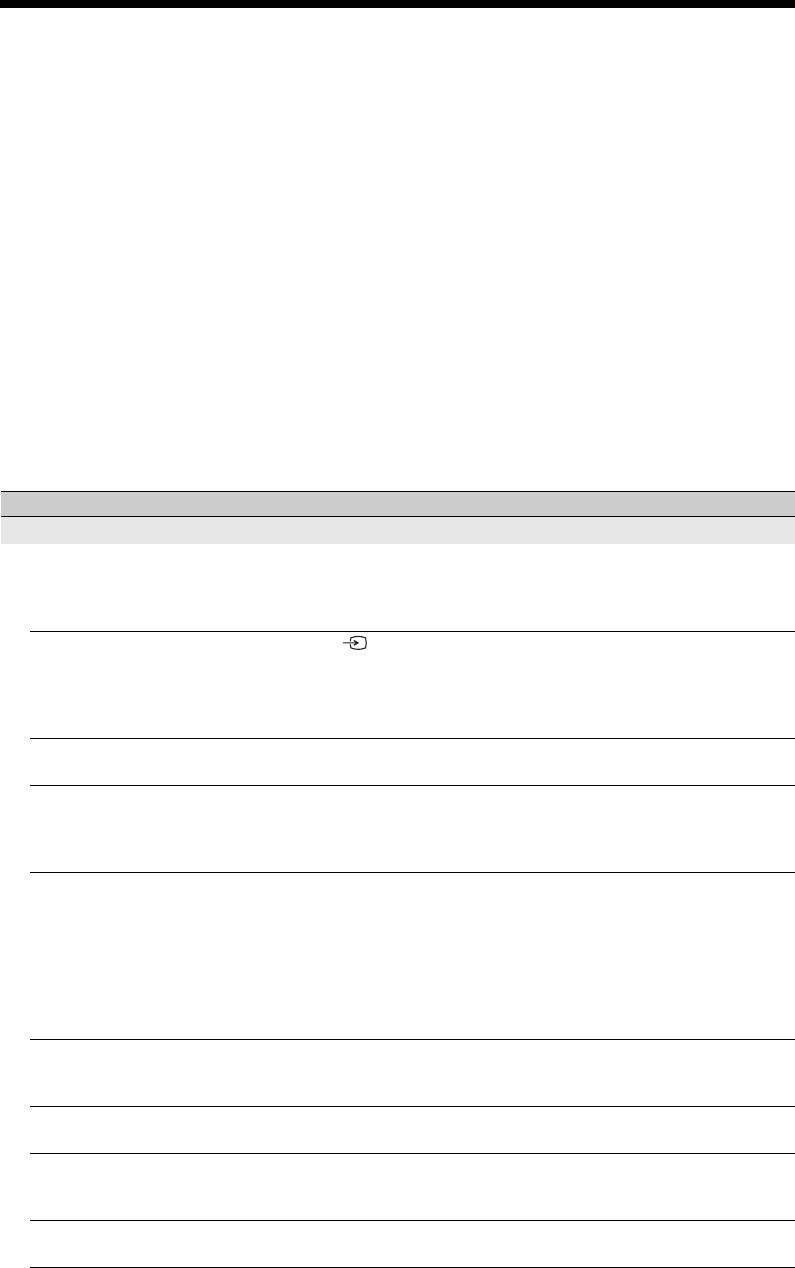
Rozwiązywanie problemów
Sprawdzić, czy wskaźnik 1 (oczekiwanie) miga na czerwono.
Gdy miga wskaźnik 1 (oczekiwanie)
Uruchomiona została funkcja autodiagnostyki.
1 Policzyć ile razy miga wskaźnik 1 (oczekiwanie) pomiędzy dwusekundowymi
przerwami.
Na przykład, wskaźnik miga trzy razy, potem jest dwusekundowa przerwa, potem
znowu wskaźnik miga trzy razy.
2 Nacisnąć 1 na odbiorniku TV, aby go wyłączyć, odłączyć przewód zasilający i
poinformować sprzedawcę sprzętu lub punkt serwisu Sony o sposobie migania
wskaźnika (ile razy miga).
Gdy nie miga wskaźnik 1 (oczekiwanie)
1 Sprawdzić możliwe sytuacje w poniższych tabelach.
2 Jeżeli problem nie ustępuje, zlecić sprawdzenie odbiornika TV wykwalifikowanemu
personelowi serwisu.
Sytuacja Wyjaśnienie/Środki zaradcze
Obraz
Brak obrazu (ekran jest
•Sprawdzić podłączenie anteny/kabli.
ciemny) i brak dźwięku.
•Podłączyć odbiornik TV do sieci i nacisnąć 1 na odbiorniku.
• Jeżeli wskaźnik 1 (oczekiwanie) zaświeci się na czerwono,
nacisnąć TV "/1.
Brak obrazu lub na ekranie
•Nacisnąć , aby wyświetlić listę wejść, po czym wybrać żądane
pojawiła się informacja
wejście.
menu urządzenia
•Sprawdzić połączenie między dodatkowym urządzeniem a
podłączonego do złącza
odbiornikiem TV.
scart.
Występują tzw. zjawy lub
•Sprawdzić podłączenie anteny/kabli.
podwójny obraz.
•Sprawdzić położenie anteny i jej kierunek.
Na ekranie widać tylko
•Sprawdzić, czy antena nie jest złamana lub zgięta.
śnieżenie i zakłócenia.
•Sprawdzić, czy nie upłynął okres żywotności anteny (trzy do pięciu
lat w zwykłych warunkach, rok lub dwa lata w środowisku
nadmorskim).
Obraz jest zniekształcony
•Umieścić odbiornik TV z dala od źródeł zakłóceń elektrycznych,
(pojawiają się linie
takich jak samochody, motocykle, suszarki do włosów lub
przerywane lub paski).
instrumenty optyczne.
• Ustawiając dodatkowe urządzenie, między nim a odbiornikiem TV
należy pozostawić pewien odstęp.
•Sprawdzić podłączenie anteny/kabli.
•Kabel anteny/TV kablowej należy umieścić z dala od innych kabli
połączeniowych.
Zakłócenia obrazu lub
•Wyregulować „ARC” (Automatyczne dostrajanie), aby otrzymać
dźwięku podczas oglądania
lepszy odbiór obrazu (strona 51).
kanału TV.
Na ekranie pojawiają się
• Obraz na ekranie składa się z pikseli. Czarne i/lub jasne punkciki
czarne i/lub jasne punkciki.
(czyli piksele) na ekranie nie świadczą o wadliwym działaniu.
Kontury obrazu są
•Wybrać „Standardowe” lub „Wył.” w „Motionflow” (strona 45).
zniekształcone.
Jeżeli objawy nie ustąpią, zmień aktualne ustawienie „Tryb filmu”
na inne (strona 45).
Obraz nie jest wyświetlany
• Wybrać „Zerowanie” (strona 41).
w kolorze.
PL
60
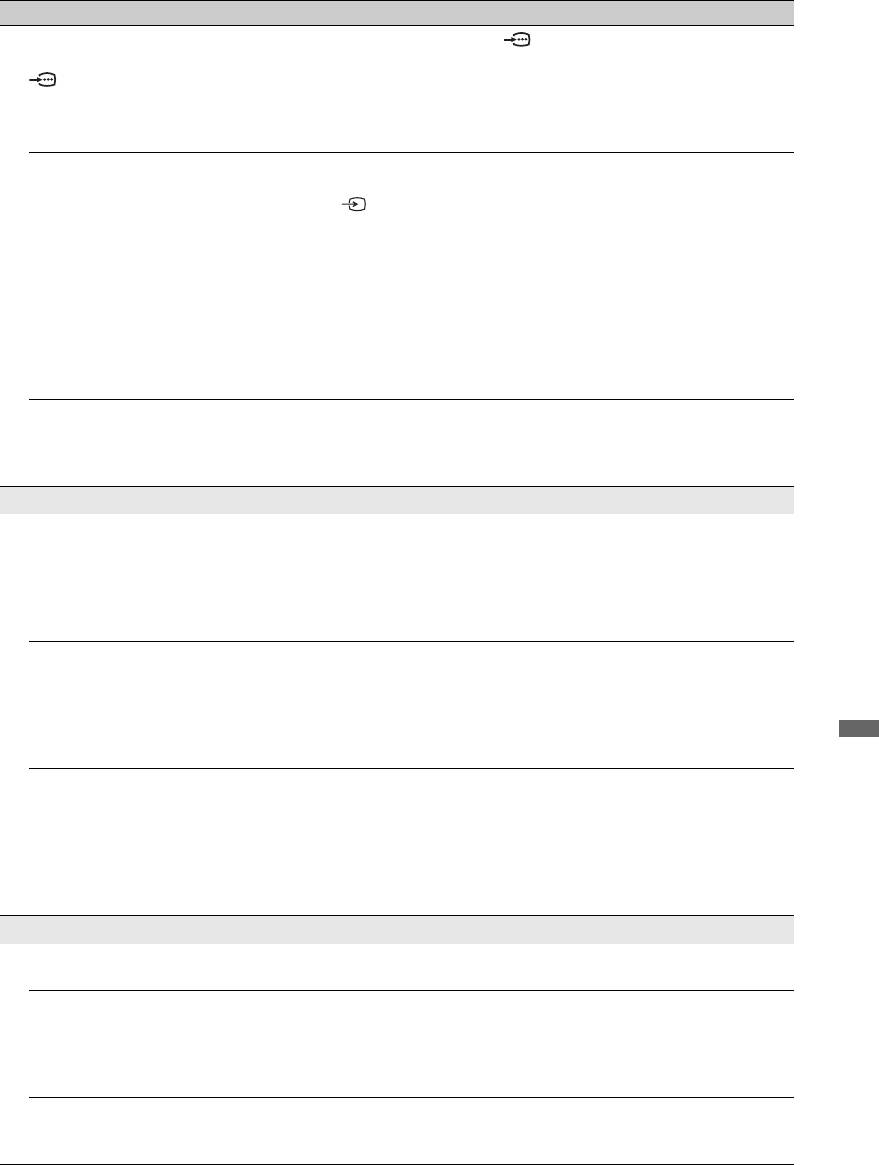
Sytuacja Wyjaśnienie/Środki zaradcze
Obraz z urządzenia
•Sprawdzić podłączenia gniazd COMPONENT IN1 lub 2 oraz
podłączonego do gniazd
sprawdzić, czy wtyczki są dobrze osadzone w swoich gniazdach.
COMPONENT IN1 lub
2 nie jest wyświetlany w
kolorze lub kolory są
nieprawidłowe.
Na ekranie brak obrazu z
•Włączyć podłączone urządzenie.
podłączonego urządzenia.
•Sprawdzić podłączenie kabli.
•Nacisnąć , aby wyświetlić listę wejść, po czym wybrać żądane
wejście.
•Prawidłowo włożyć kartę pamięci lub inny nośnik pamięci do
cyfrowego aparatu fotograficznego.
• Używać karty pamięci cyfrowego aparatu fotograficznego lub
innego nośnika pamięci, sformatowanych zgodnie z zaleceniami
instrukcji obsługi dostarczonej z aparatem cyfrowym.
•Operacje nie są gwarantowane dla każdego urządzenia USB.
Ponadto, operacje różnią się, zależnie od funkcji urządzenia USB i
odtwarzanego wideo.
Nie można wybrać
•Sprawdzić podłączenie kabli.
podłączonego urządzenia w
•Ustawić serwer, który ma być wyświetlany w menu Home
menu Home, lub nie można
(strona 37).
przełączyć wejścia.
Dźwięk
Obraz jest dobry, ale brak
•Nacisnąć 2 +/– lub % (Wyciszanie).
jest dźwięku.
•Sprawdzić, czy „Głośnik” jest nastawiony na „Głośnik TV”
(strona 46).
•Gdy używane jest wejście HDMI dla Super Audio CD lub DVD-
Audio, DIGITAL AUDIO OUT (OPTICAL) może nie generować
sygnałów audio.
Dźwięk z zewnętrznego
•Wyregulować koordynację czasową wyprowadzanego audio,
sprzętu audio, takiego jak
używając funkcji zewnętrznego sprzętu audio. Jeżeli nadal
wzmacniacz AV podłączony
pozostaje wrażenie, że audio nie jest zsynchronizowane z wideo,
do odbiornika TV, sprawia
nastawić „Tryb DRC” na „Wył.” (strona 41).
wrażenie, że nie jest
Informacje dodatkowe
zsynchronizowany z wideo.
Występuje znacząca różnica
•Wyregulować ustawienie „Korekta głośności” w menu „Dźwięk”
między poziomem głośności
(strona 43).
wyprowadzanej z wejścia
DIGITAL MEDIA PORT,
a poziomem głośności z
odbiornika TV lub z wejścia
innego sprzętu.
Kanały
Nie można wybrać
• Przełączyć tryby między cyfrowymi i analogowymi i wybrać żądany
żądanego kanału.
kanał cyfrowy/analogowy.
Niektóre kanały są puste. •Kanał używany jest tylko dla programów kodowanych/płatnych.
Wykupić abonament na usługę płatnej TV.
•Kanał jest używany tylko dla danych (brak obrazu lub dźwięku).
• Skontaktować się ze stacją nadającą program i uzyskać informacje
o szczegółach transmisji.
Kanały cyfrowe nie są
•Skontaktować się z lokalnym instalatorem i dowiedzieć się, czy
wyświetlane.
transmisja sygnału cyfrowego jest dostępna w tej okolicy.
•Wymienić na antenę o większym wzmocnieniu.
(ciąg dalszy)
PL
61
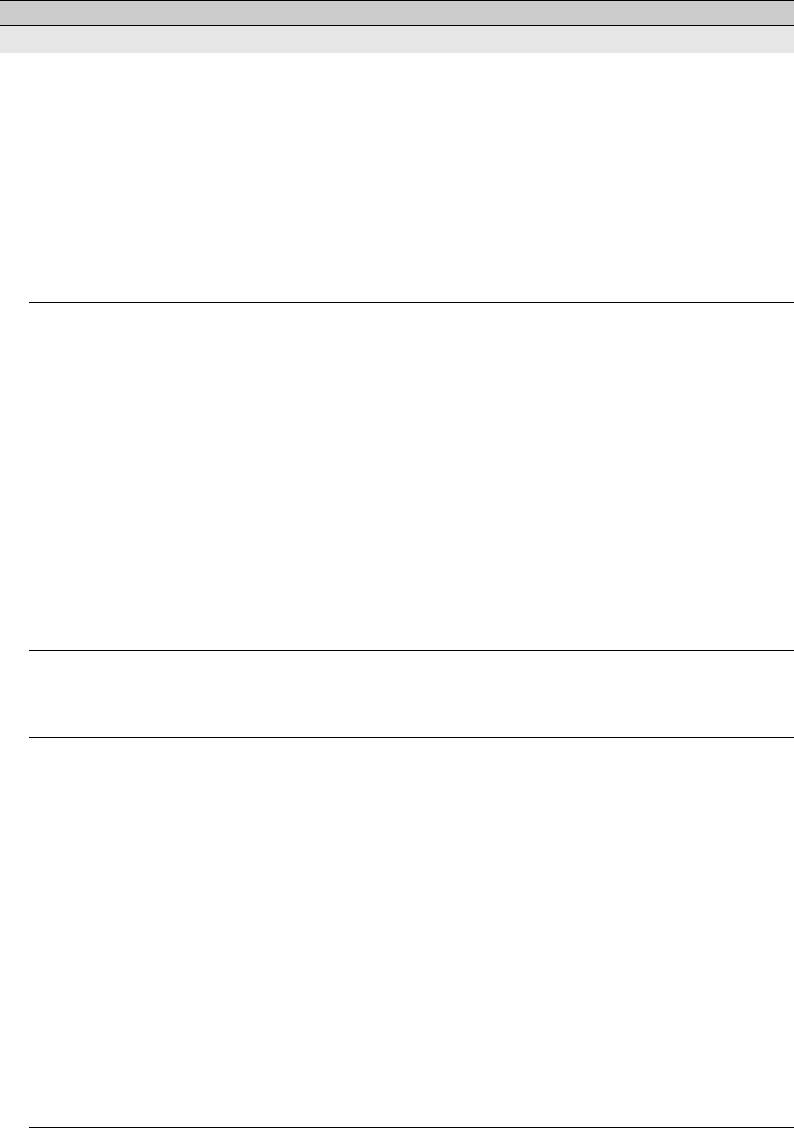
Sytuacja Wyjaśnienie/Środki zaradcze
Sieć domowa
Rezultaty kontroli
Sprawdzić połączenia
diagnostycznej wskazują na
•Użyć normalnego kabla jako kabla LAN.
awarię.
•Sprawdzić, czy kabel jest solidnie podłączony.
•Sprawdzić połączenie między odbiornikiem TV i
szerokopasmowym ruterem.
Sprawdzić ustawienia
•Zmienić adres IP dla serwera DNS (zobacz „Sprawdzanie
połączenia sieciowego” na stronie 36), biorąc po uwagę co
następuje.
–Skontaktować się z dostawcą usług Internetowych.
–Określić adres IP rutera, w wypadku gdy DNS dostawcy usług
Internetowych nie jest znany.
Nie można znaleźć serwera,
•Po zmianie ustawień serwera wyłączyć odbiornik TV i włączyć z
nie można wyszukać listy i
powrotem, naciskając 1 na odbiorniku TV.
odtwarzanie nie udaje się.
• Wykonać „Diagnostyka serwera” (strona 38).
Gdy komputer używany jest jako serwer
•Sprawdzić, czy komputer jest włączony. Nie wyłączać komputera w
trakcie dostępu.
•Jeżeli na komputerze zainstalowane jest oprogramowanie
ochronne, należy pamiętać o zezwoleniu na połączenie z
urządzeniami zewnętrznymi. Szczegółowe informacje znajdują się
w instrukcji obsługi dostarczonej razem z oprogramowaniem
ochronnym.
• Obciążenie pamięci komputera może być zbyt duże lub aplikacja
serwera zrobiła się niestabilna. Spróbować wykonać co następuje:
–Zatrzymać aplikację serwera i uruchomić ją z powrotem.
–Wyłączyć i ponownie włączyć komputer.
–Zmniejszyć liczbę aplikacji uruchomionych na komputerze.
–Zmniejszyć ilość treści.
Zmiany na serwerze nie
•Czasami zmiany nie znajdują zastosowania w wyświetleniach na
zostają zastosowane lub
odbiorniku TV, nawet jeżeli treści zostały dodane i/lub usunięte z
wyświetlona zawartość różni
serwera. W takim wypadku wrócić jeden poziom wyżej i spróbować
się od zawartości serwera.
ponownie otworzyć katalog lub serwer.
Pliki graficzne/muzyczne nie
Wstępny sprawdzian
pojawiają się lub ikony nie
•Sprawdzić, czy podłączone urządzenie obsługuje DLNA.
są wyświetlane.
•Operacje nie są gwarantowane dla każdego serwera. Ponadto,
operacje różnią się, zależnie od funkcji serwera i danych treści.
•Włączyć podłączone urządzenie.
Sprawdzić połączenia
•Sprawdzić, czy kabel LAN i/lub kabel zasilania serwera nie zostały
odłączone.
Sprawdzić ustawienia
•Sprawdzić, czy podłączone urządzenie jest zarejestrowane w
„Ustawienia wyświetlania serwerów” (strona 37).
•Sprawdzić, czy serwer jest prawidłowo skonfigurowany.
•Sprawdzić, czy wybrane urządzenie jest podłączone do sieci i czy
jest do niego dostęp.
•Jeżeli „Ustawienia adresu IP” w „Sieć” pod „Ustawienia sieciowe”
jest nastawione na „DHCP (automatyczny DNS)” lub „DHCP
(ręczny DNS)”, rozpoznawanie urządzeń może trochę trwać, jeżeli
nie ma serwera DHCP. Wykonać „Diagnostyka serwera”
(strona 38).
PL
62
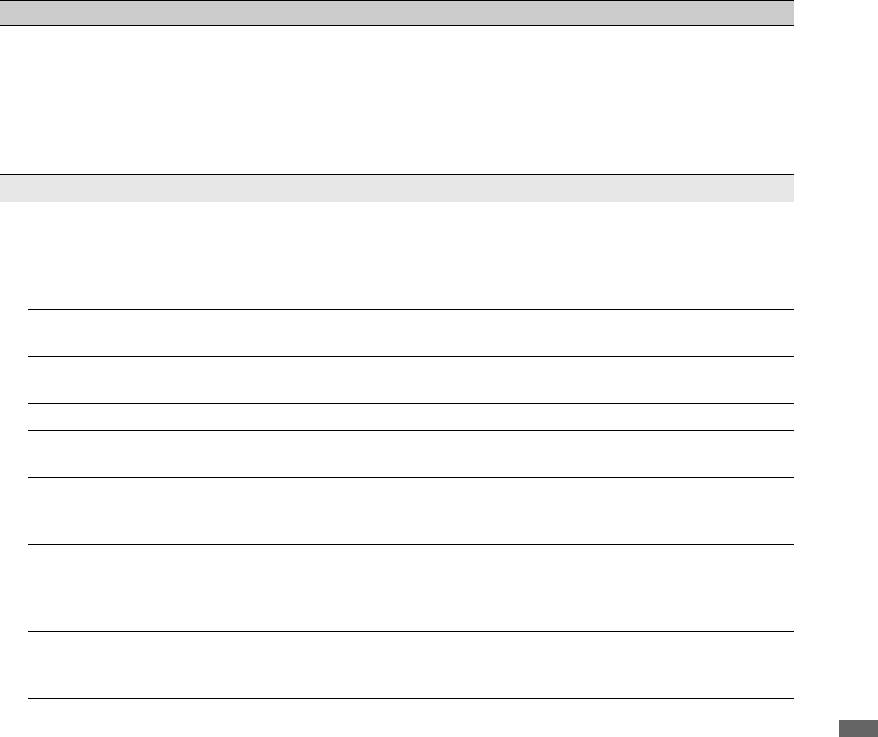
Sytuacja Wyjaśnienie/Środki zaradcze
Odbiornika TV nie można
Sprawdzić połączenia
znaleźć z urządzenia
•Sprawdzić, czy kabel LAN i/lub kabel zasilania serwera nie zostały
zgodnego z funkcją
odłączone.
Renderer (urządzenia
Sprawdzić ustawienia
Controller).
•Sprawdzić, czy „Funkcja Renderer” jest włączone (strona 55).
•Sprawdzić, czy podłączone urządzenie jest zarejestrowane w
„Renderer - kontrola dostępu” (strona 55).
Informacje ogólne
Odbiornik TV
•Sprawdzić, czy „Timer wyłączania” jest włączony, lub sprawdzić
automatycznie wyłącza się
nastawienie „Czas trwania” w „Timer włączania” (strona 40).
(przełącza się w tryb
• Jeśli w ciągu 10 minut nie zostanie odebrany żaden sygnał ani nie
gotowości).
zostanie wykonana żadna czynność w trybie odbioru audycji TV,
odbiornik automatycznie przełączy się w tryb oczekiwania.
Odbiornik TV włącza się
• Sprawdzić, czy „Timer włączania” jest włączony (strona 40).
automatycznie.
Nie można wybrać pewnych
•Wybrać „Ustawienia AV” i anulować nastawienie „Pomiń” dla
źródeł wejścia.
danego źródła wejścia (strona 48).
Pilot nie działa. • Wymienić baterie.
Nie można dodać kanału do
• Na liście Ulubionych można zapisać maksymalnie 999 kanałów.
listy Ulubionych.
Urządzenie HDMI nie
•Sprawdzić, czy urządzenie jest zgodne ze sterowaniem HDMI.
pojawia się na „Lista
urządzeń HDMI”.
Nie można wybrać „Wył.” w
• Jeżeli podłączony został system audio zgodny ze sterowaniem
„Sterowanie przez HDMI”.
HDMI, nie można wybrać „Wył.” w tym menu. Aby zmienić
wyjście audio na głośnik TV, wybrać „Głośnik TV” w menu
„Głośnik” (strona 46).
Nie wszystkie kanały są
•Informacje o operatorach kablowych można znaleźć na stronie
nastrojone dla TV kablowej.
internetowej pomocy technicznej.
http://support.sony-europe.com/TV/DVBC/
Informacje dodatkowe
(ciąg dalszy)
PL
63
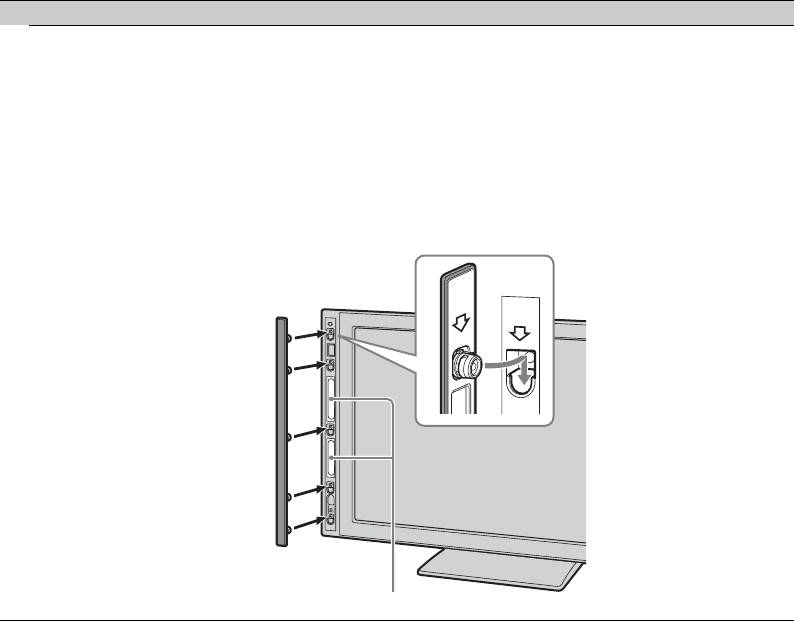
Sytuacja Wyjaśnienie/Środki zaradcze
Odłączyła się siatka
•Aby założyć siatkę głośników, najpierw wyłącz odbiornik TV, a
głośników.
następnie odłącz przewód zasilający. Następnie wykonaj poniższe
czynności.
Tak ustawić siatkę głośników, aby oznaczenia na siatce
odpowiadały oznaczeniom na odbiorniku TV i włożyć wystające
elementy na siatce głośników do otworów na odbiorniku TV, po
czym delikatnie podtrzymać. Sprawdzić, czy kontakt między siatką
głośników i odbiornikiem TV jest pełny, bez żadnych przerw, po
czym zamocować siatkę, naciskając ją z góry i wsuwając na miejsce.
Aby nie uszkodzić odbiornika TV, nie należy dotykać głośników,
ani otaczającego je miejsca.
Nie dotykać głośników.
PL
64

Informacje dodatkowe
PL
65
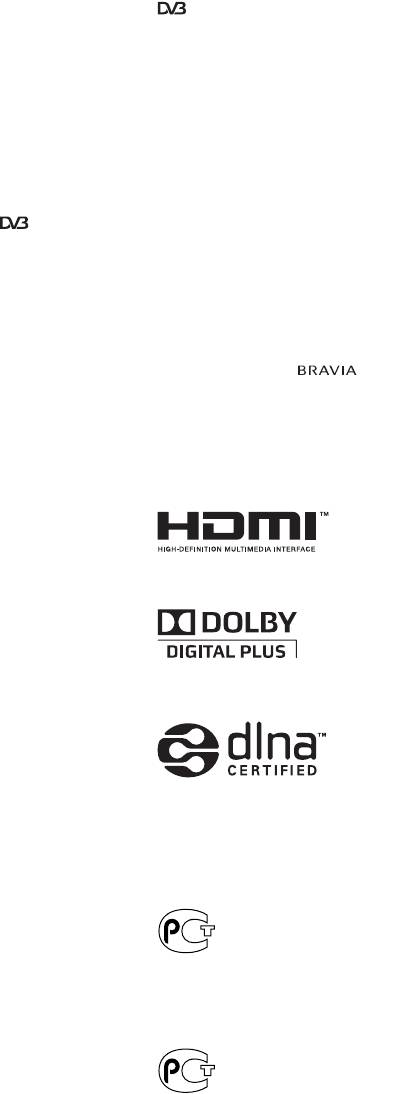
Введение
Информация о
Благодарим Bас за то, что выбрали
товарных знаках
данный продукт компании Sony.
is a registered trademark of the
Перед началом работы с
DVB Project
телевизором внимательно
прочитайте настоящее руководство
HDMI, логотип HDMI и High-
и сохраните его на случай, если оно
Definition Multimedia Interface
Вам понадобится для дальнейших
являются товарными знаками или
справок.
зарегистрированными товарными
знаками компании HDMI Licensing
Примечания
LLC.
относительно функции
DLNA и DLNA CERTIFIED
являются товарными знаками и/или
цифрового
знаками обслуживания Digital Living
Network Alliance.
телевидения
Adobe является
s Функции, связанные с цифровым
зарегистрированным товарным
телевидением ( ), доступны
знаком или товарным знаком
только в странах или регионах,
компании Adobe Systems
использующих цифровой формат
Incorporated в США и/или других
наземного телевещания DVB-T
странах.
(MPEG-2 и H.264/MPEG-4 AVC),
или при наличии доступа к
Изготовлено по лицензии компании
услугам кабельной
Dolby Laboratories. Долби и знак в
телевизионной сети,
виде двойной буквы D являются
совместимым с форматом DVB-C
товарными знаками компании Dolby
(MPEG-2 и H.264/MPEG-4 AVC).
Laboratories.
Пожалуйста, выясните у
“BRAVIA” и символ
специалиста своей дилерской
являются товарными знаками
компании, находитесь ли Вы в
компании Sony Corporation.
зоне приема сигнала DVB-T, или
“XMB” и “xross media bar” являются
выясните у своего оператора
товарными знаками Sony
кабельного телевидения,
Corporation и Sony Computer
отвечает ли их кабельная услуга
Entertainment Inc.
DVB-C требованиям
интегрированной работы с
данным телевизором.
s Ваш оператор кабельного
телевидения может взимать
плату за свои услуги или
потребовать от Вас согласия с их
условиями работы.
s Данный телевизор удовлетворяет
требованиям DVB-T и DVB-C,
однако совместимость с
будущими стандартами
наземного телевещания DVB-T и
кабельного телевещания DVB-C
не гарантируется.
s Некоторые функции цифрового
телевидения могут быть
недоступны в некоторых странах/
регионах, а кабельное
телевидение DVB-C,
предоставляемое некоторыми
операторами кабельного
телевидения, может работать
неправильно.
Для получения списка совместимых
Sony Corporation, 1-7-1 Konan,
операторов кабельного телевидения,
Minato-ku, Tokyo Japan
обратитесь к следующему веб-сайту:
Assembled in Slovakia
http://support.sony-europe.com/TV/
DVBC/
Сони Корлорейшн, 1-7-1 Конан,
Минато-ку, Токио, Ялония
Собрано в Словакии
RU
2
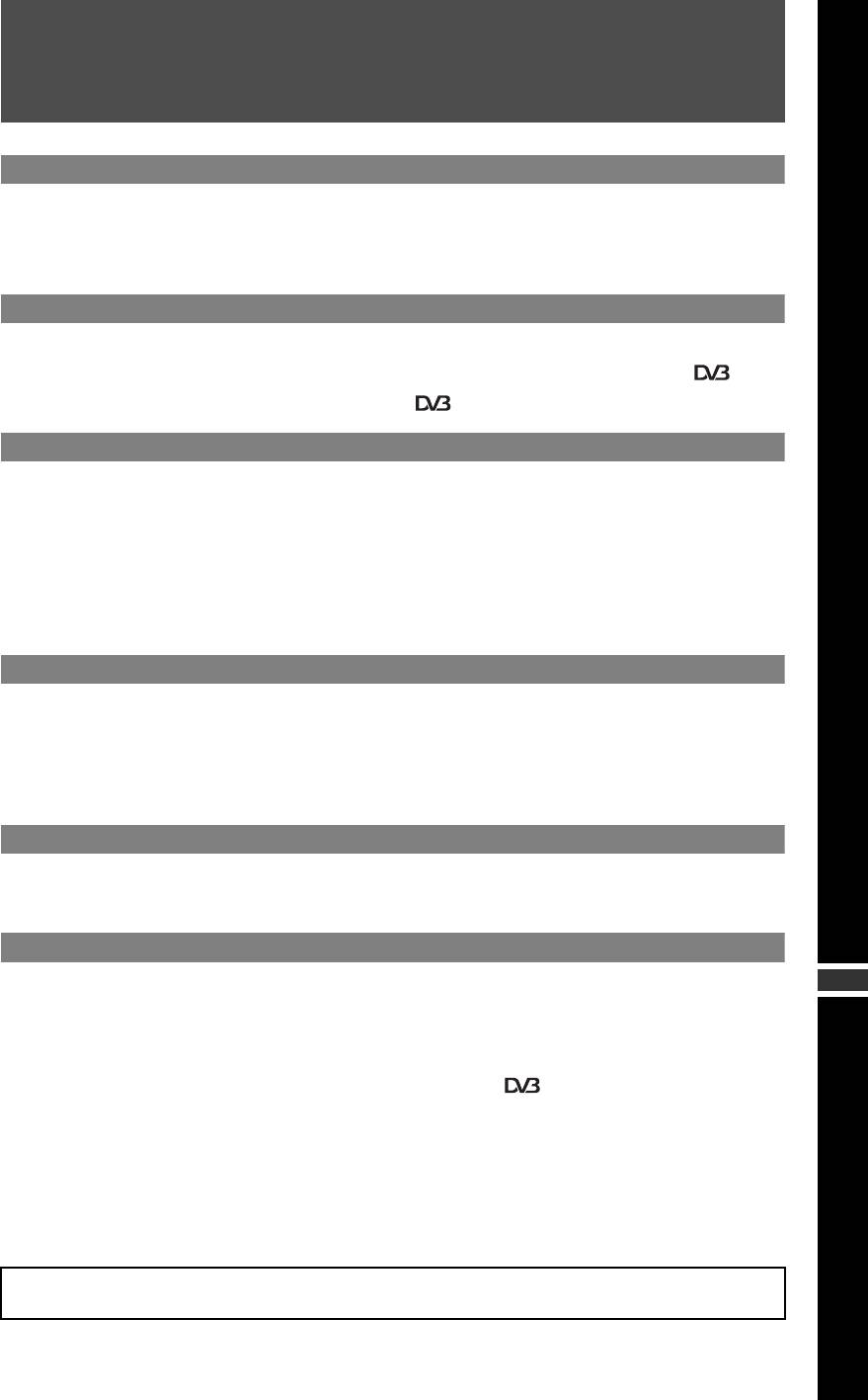
Содержание
Руководство по вводу в эксплуатацию 4
Сведения по безопасности......................................................................................................... 10
Меры предосторож-ности ..........................................................................................................12
Регуляторы/индикаторы на пульте ДУ и телевизоре........................................................... 14
Просмотр телепрограмм
Просмотр телепрограмм............................................................................................................. 19
Использование Цифрового электронного руководства по программам (EPG) ..... 21
Использование цифрового списка Избранное ............................................................. 22
Использование дополнительного оборудования
Подключение дополнительного оборудования .................................................................... 23
Просмотр изображений с подсоединенного оборудования ............................................... 26
Воспроизведение фото/музыки через USB............................................................................. 28
Использование функции BRAVIA Sync с помощью управления через интерфейс
HDMI........................................................................................................................................... 31
Управление дополнительным оборудованием с помощью пульта ДУ телевизора....... 33
Использование функций домашней сети
Подключение к сети .................................................................................................................... 36
Использование фото/музыкальных файлов через сеть ...................................................... 36
Проверка сетевого соединения ................................................................................................ 38
Регулировка установок отображения серверов ................................................................... 39
Использование функций меню
Навигация в главном меню телевизора XMB™...................................................................... 41
Меню настройки телевизора...................................................................................................... 42
Дополнительная информация
Установка аксессуаров (настенный монтажный кронштейн)............................................. 59
RU
Технические характеристики..................................................................................................... 61
Поиск и устранение неисправностей ....................................................................................... 63
: только для цифровых каналов
Перед началом работы с телевизором прочтите раздел “Сведения по безопасности” (стр. 10).
Сохраните это руководство на случай, если оно Вам понадобится для дальнейших справок.
RU
3
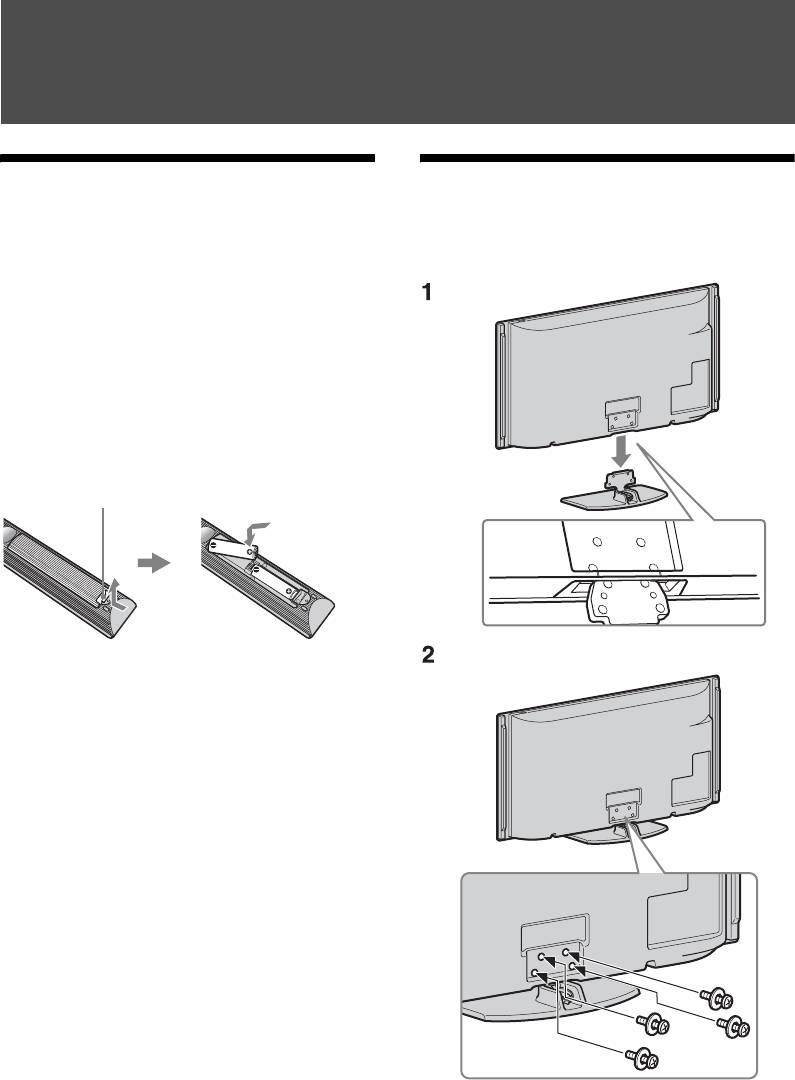
Руководство по вводу в эксплуатацию
Перед использованием
1: Прикрепление
подставки (для моделей
Для проверки принадлежностей
KDL-46X4500/40X4500)
Шнур питания (тип C-6)* (1)
Коаксиальный кабель* (1)
Подставка (1) и винты (4) (только модели
KDL-46X4500/40X4500)
Пульт ДУ RM-ED012 (1)
Батарейки размера АА (тип R6) (2)
* Не отсоединяйте ферритовые сердечники.
Установка батареек в пульт ДУ
Нажмите и поднимите крышку для открывания.
Для замены сетки динамика
Сетку динамиков можно заменить на
другую, приобретенную отдельно. Тем
не менее, не снимайте сетку кроме
случаев ее замены. Для получения более
подробной информации см. инструкции,
прилагаемые к сетке динамиков.
~
• В случае использования электрического
шуруповерта установите момент затяжки
примерно на 1,5 Н·м (15 кгс·см).
RU
4
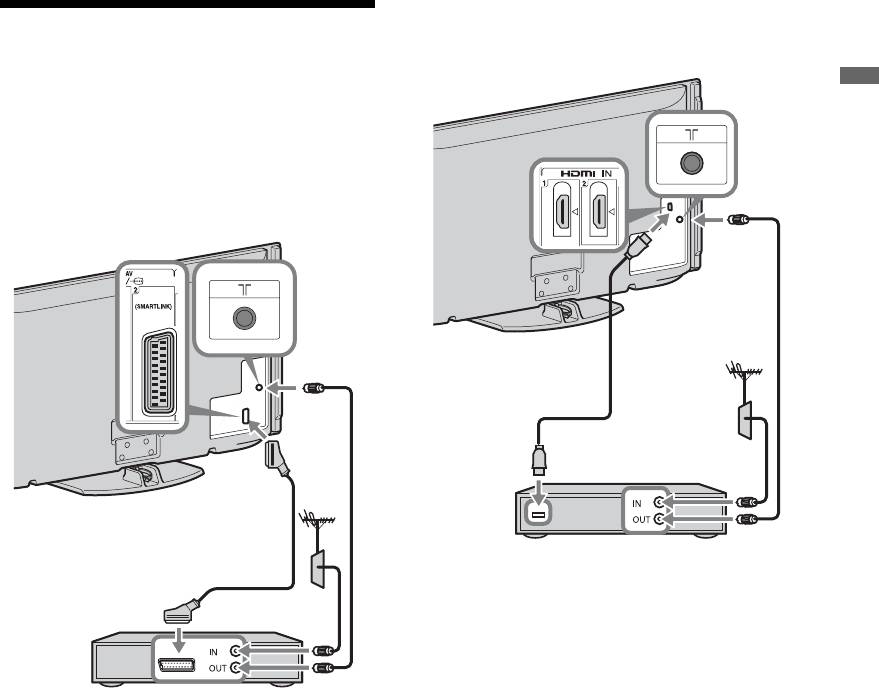
Подсоединение телеприставки/
рекордера (например, DVD-рекордера) с
2: Подсоединение
помощью кабеля HDMI
антенны/телеприставки/
рекордера (например,
Руководство по вводу в эксплуатацию
DVD-рекордера)
Подсоединение телеприставки/
рекордера (например, DVD-рекордера) с
помощью кабеля SCART
Телеприставка/рекордер (например, DVD-
рекордер)
Телеприставка/рекордер (например, DVD-
рекордер)
RU
5
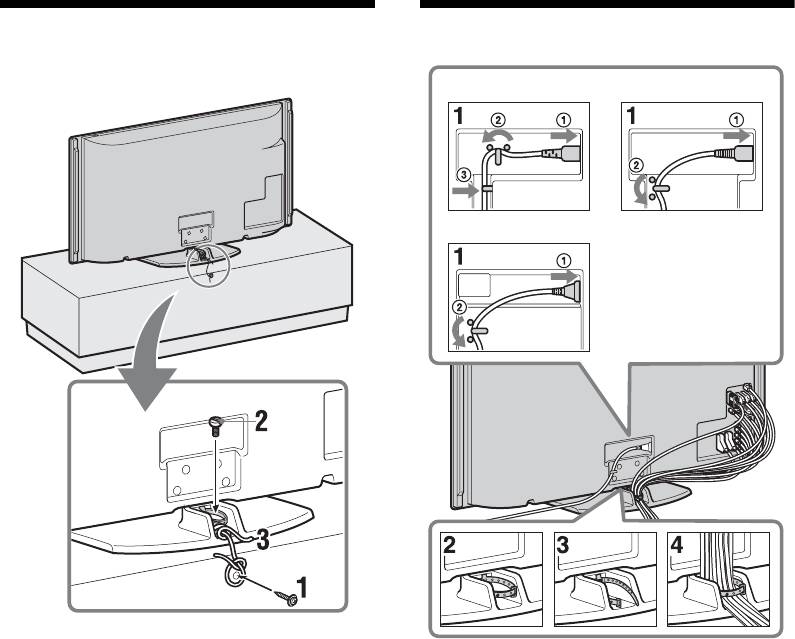
3: Защита телевизора от
4: Укладка кабелей
опрокидывания
KDL-40X4500 KDL-46X4500
KDL-55X4500
1 Вкрутите шуруп для дерева
(диаметром 4 мм, не прилагается) в
~
телевизионную подставку.
• Не связывайте сетевой провод вместе с
другими кабелями.
2 Завинтите крепежный винт (M6 ×
12–15, не прилагается) в отверстие
для винта в телевизоре.
3 Свяжите шуруп по дереву и
крепежный винт крепким шнуром.
RU
6
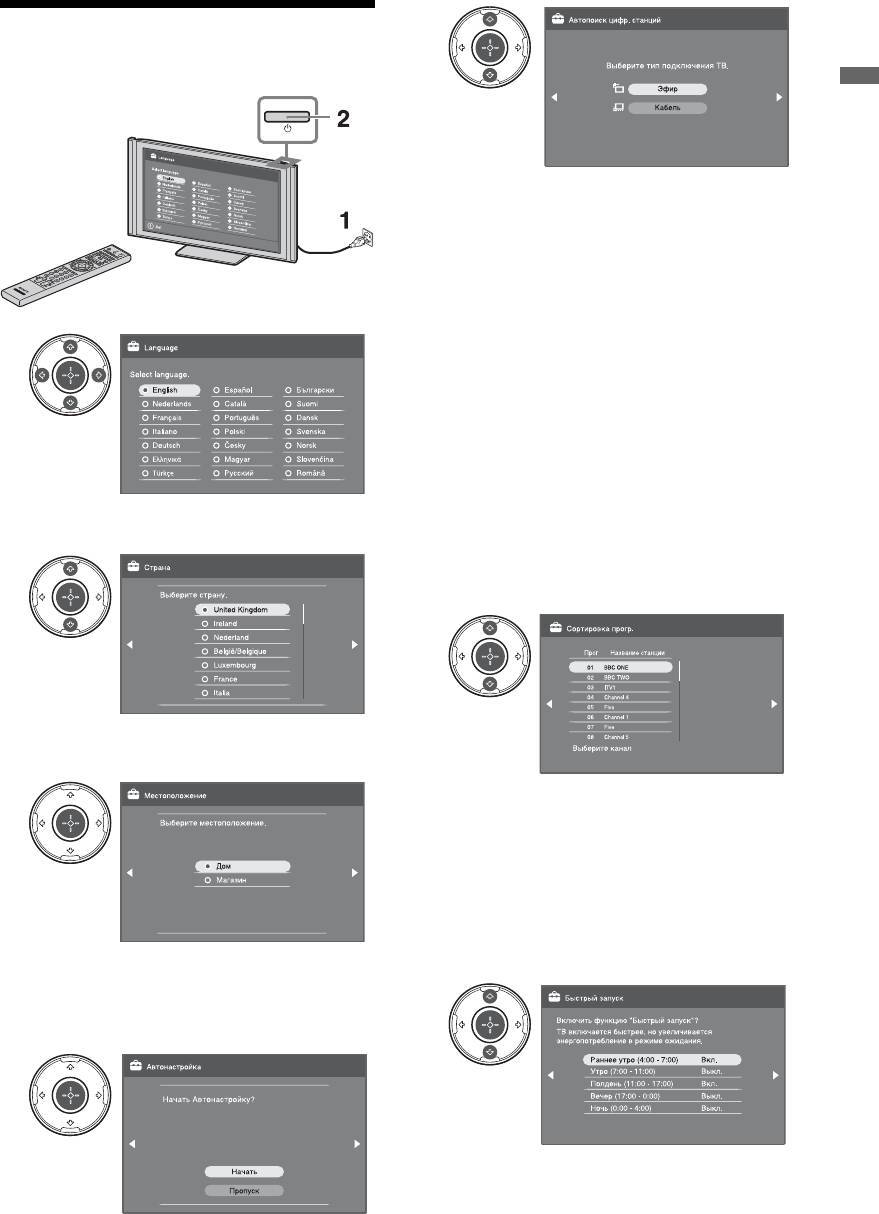
7
5: Выполнение начальной
установки
Руководство по вводу в эксплуатацию
При выборе опции “Кабель”
рекомендуется выбрать опцию
“Быстрое сканирование” для
быстрой настройки. Установите
опцию “Частота” и “Код доступа к
сети” в соответствии с информацией,
предоставленной Вашим
3
оператором кабельного
телевидения. Если с помощью опции
“Быстрое сканирование” канал не
найден, попробуйте использовать
опцию “Полное сканирование” (хотя
это может занять некоторое время).
Для получения списка совместимых
операторов кабельного телевидения,
обратитесь к следующему веб-сайту:
4
http://support.sony-europe.com/TV/
DVBC/
8
5
Если Вы хотите поменять порядок
аналоговых каналов, выполните
действия раздела “Сортировка
прогр.” на стр. 53.
Если телевизор не может принимать
каналы цифрового телевещания, на
экране появляется меню “Устан.
Выберите опцию “Дом” для
часов” (стр. 42).
достижения лучших установок
9
телевизора при использовании
телевизора в домашних условиях.
6
Убедитесь, что антенна
подсоединена.
(Продолжение)
RU
7
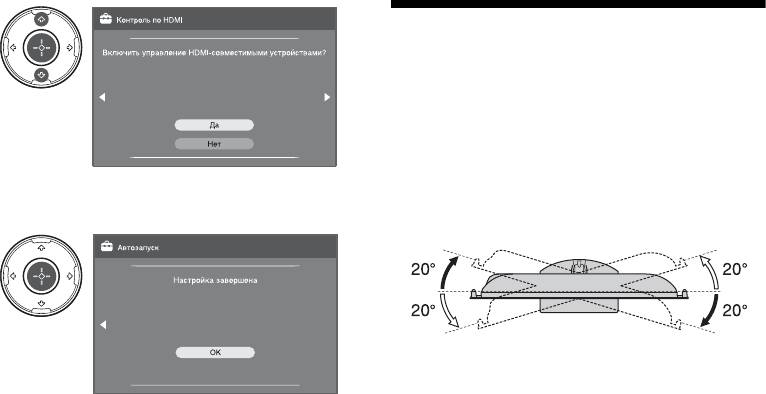
10
Регулировка угла
просмотра телевизора
Данный телевизор можно регулировать
в пределах углов, указанных ниже.
Отрегулируйте угол влево и вправо
(поворот)
Вид сверху
11
Передняя сторона
RU
8
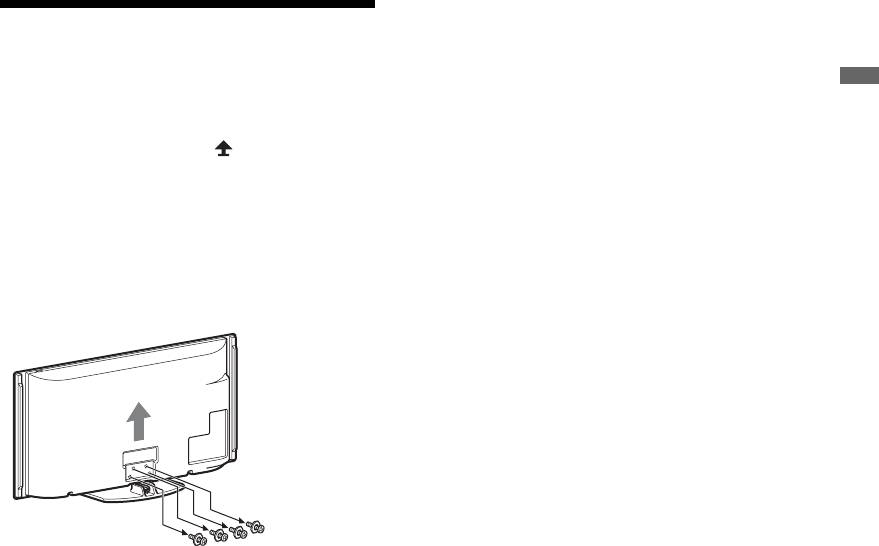
Отсоединение настольной
подставки от телевизора
Руководство по вводу в эксплуатацию
~
• Снимите винты, указанные на телевизоре
метками в виде стрелок .
• Не снимайте настольную подставку в
других случаях, отличных от
перечисленных ниже.
– Для установки телевизора на стену.
– Для помещения телевизора в картонную
коробку во время покупки (только
модели KDL-46X4500/40X4500).
RU
9

